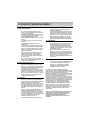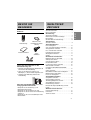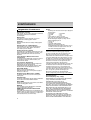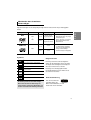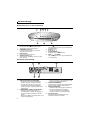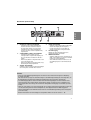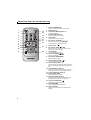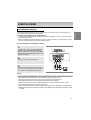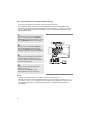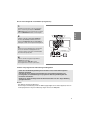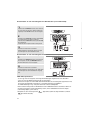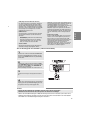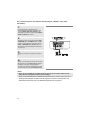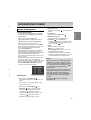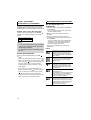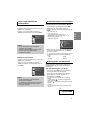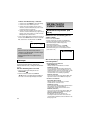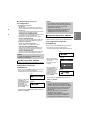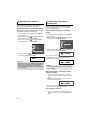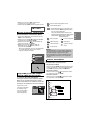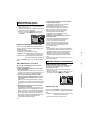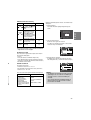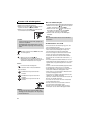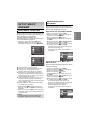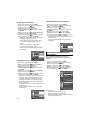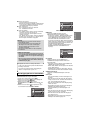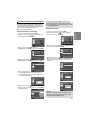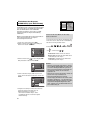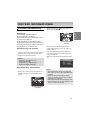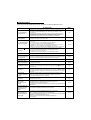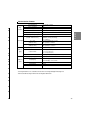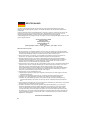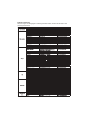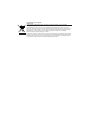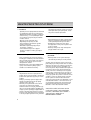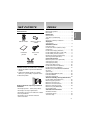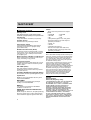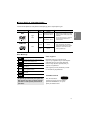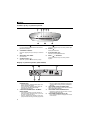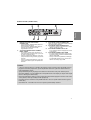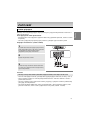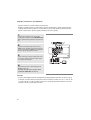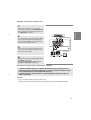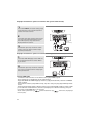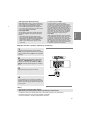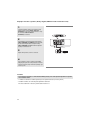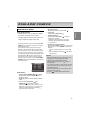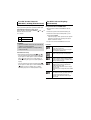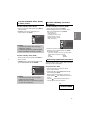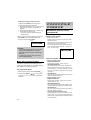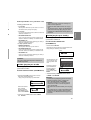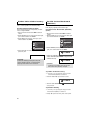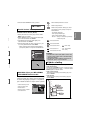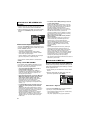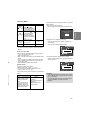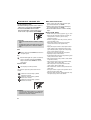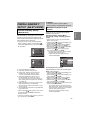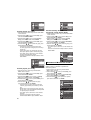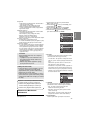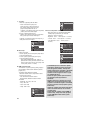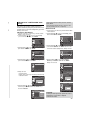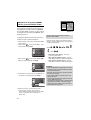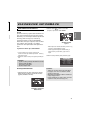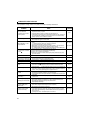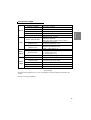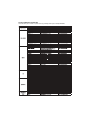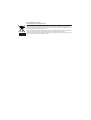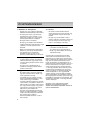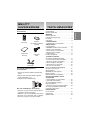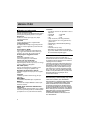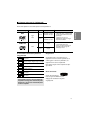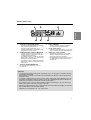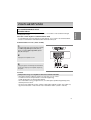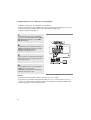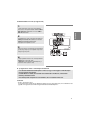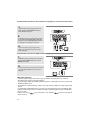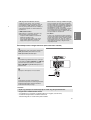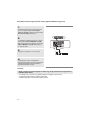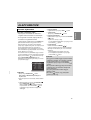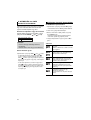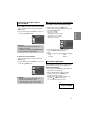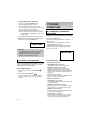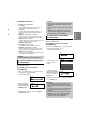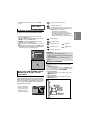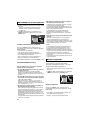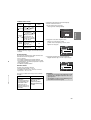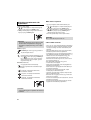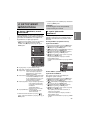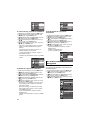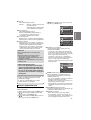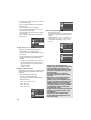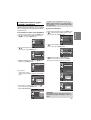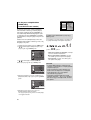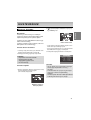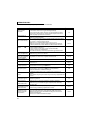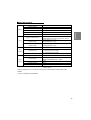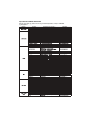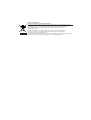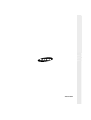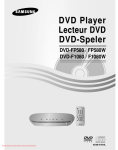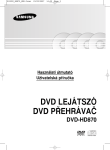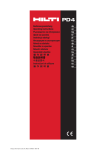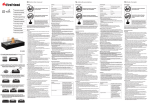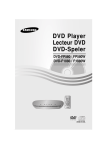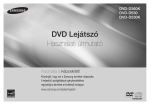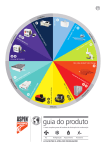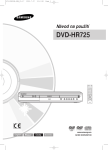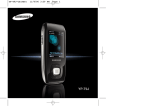Download Samsung DVD-F1080 Benutzerhandbuch
Transcript
DVD PLAYER DVD P¤EHRÁVAâ DVD LEJÁTSZÓ DVD-FP580 DVD-F1080 AK68-01606B VORSICHTSMAßNAHMEN 1. Gerät aufstellen - Die korrekte Betriebsspannung für den Player ist auf dem Etikett an der Rückseite des Gerätes angegeben. - Platzieren Sie den Player in einem Schrank mit ausreichend Platz zur Belüftung (7~10 cm). Die Belüftungsöffnungen an den Gerätekomponenten dürfen nicht verdeckt werden. - Schieben Sie das CD-Fach nicht mit der Hand ein. - Stapeln Sie die Komponenten nicht übereinander. - Schalten Sie alle Komponenten aus, bevor Sie den Player transportieren oder bewegen. - Wenn Sie andere Komponenten an diesen Player anschließen, müssen diese vorher abgeschaltet werden. - Nach Gebrauch muss die DVD aus dem CD-Fach entnommen und der Player abgeschaltet werden. Dies gilt insbesondere, wenn der Player längere Zeit nicht verwendet wird. - Der Netzstecker dient zum Trennen des Geräts vom Stromnetz und sollte daher jederzeit leicht zugänglich sein. 2. Sicherheitshinweise - In diesem Produkt kommt ein Laser zum Einsatz. Bei Verwendung von Befehlen und Einstellungen sowie bei Vorgehensweisen, die von den Anweisungen dieses Handbuchs abweichen, kann der Benutzer gefährlicher Strahlung ausgesetzt werden. - Öffnen Sie keine Gehäuse und führen Sie keine Reparaturarbeiten selbst aus. Lassen Sie Reparaturen stets von qualifiziertem Fachpersonal durchführen. 3. Vorsicht - Der Player ist nicht für den gewerblichen Einsatz vorgesehen. Verwenden Sie dieses Produkt nur für den privaten Bereich. - Achten Sie darauf, dass das Gerät nicht mit flüssigkeiten bespritzt werden kann. Auf dem Gerät dürfen daher keine Behälter mit flüssigkeit (z, B. Blumensaven) abgestellt werden. - Äußere Einflüsse wie Blitzschlag oder elektrostatische Aufladung können den normalen Betrieb das Players beeinträchtigen. Schalten Sie in diesem Fall den Player mit der Taste POWER aus und wieder ein, oder ziehen Sie den Netzstecker aus der Steckdose und stecken Sie ihn anschließend wieder ein. Anschließend 2 funktioniert der Player wieder normal. - Wenn bei plötzlichen Temperaturveränderungen im Inneren des Players Feuchtigkeit kondensiert, kann die Funktion des Players beeinträchtigt werden. Bewahren Sie in diesem Fall den Player so lange bei Zimmertemperatur auf, bis das Innere vollständig getrocknet ist und das Gerät wieder normal betrieben werden kann. 4. CDs/DVDs - Zur Reinigung von CDs/DVDs dürfen kein CD-Reinigungsspray, kein Benzol, kein Verdünner und keine anderen flüchtigen Lösungsmittel verwendet werden, da diese Substanzen die Oberfläche von CDs/DVDs beschädigen könnten. - Berühren Sie niemals die Datenseite von CDs/DVDs. Fassen Sie CDs/DVDs an den Rändern oder am Rand und dem Mittelloch an. - Entfernen Sie Schmutz vorsichtig mit einem Tuch. Wischen Sie dabei niemals mit Vorwärts- und Rückwärtsbewegungen über CDs/DVDs. 5. Entsorgung und Umweltschutz - Die in diesem Produkt verwendete Batterie enthält umweltschädliche Chemikalien. - Entsorgen Sie die Batterien deshalb umweltgerecht und entsprechend der behördlichen Bestimmungen. Die zu diesem Benutzerhandbuch gehörige Produkteinheit ist unter geistigen Eigentumsrechten Dritter lizenziert. Diese Lizenz beschränkt sich auf die private, nicht gewerbliche Verwendung durch Endbenutzer und auf die in dieser Lizenz enthaltenen Inhalte. Die gewerbliche Verwendung ist nicht gestattet. Die Lizenz gilt ausschließlich für diese Produkteinheit und umfasst keine unlizenzierten oder den Normen ISO/IEC 11172-3 oder ISO/IEC 13818-3 entsprechenden Produkteinheiten oder Verfahren, die zusammen mit dieser Produkteinheit verwendet oder verkauft werden. Die Lizenz gilt lediglich für die Verwendung dieser Produkteinheit zum Kodieren und/oder Dekodieren von Audiodateien, die den Normen ISO/IEC 11172-3 oder ISO/IEC 13818-3 entsprechen. Unter dieser Lizenz werden keine Rechte an Leistungsmerkmalen und Funktionen von Produkten vergeben, die diesen Normen nicht entsprechen. VORSICHT: BEI VERWENDUNG VON BEFEHLEN UND EINSTELLUNGEN SOWIE BEI VORGEHENSWEISEN, DIE VON DIESEM HANDBUCH ABWEICHEN, KANN DER BENUTZER GEFÄHRLICHER STRAHLUNG AUSGESETZT WERDEN. INHALTSVER ZEICHNIS Zubehör Fernbedienung Batterien für die Fernbedienung (Größe CR2025) Benutzerhand-buch Video-/ Audiokabel AC-IN-Kabel Legen Sie die Batterien in die Fernbedienung ein. 1. Entfernen Sie die Abdeckung des Batteriefachs auf der Unterseite der Fernbedienung. 2. Legen Sie eine Batterie ein (CR2025). Die Batteriepole (+/-) müssen korrekt ausgerichtet sein. 3. Schieben Sie die Abdeckung wieder auf die Fernbedienung. Falls die Fernbedienung nicht ordnungsgemäß funktioniert - Überprüfen Sie die Ausrichtung (+/-) der Batteriepole (Trockenzelle) - Überprüfen Sie, ob die Batterien leer sind. - Überprüfen Sie, ob der Sensor der Fernbedienung verdeckt ist. - Überprüfen Sie, ob sich Leuchtstofflampen in der Nähe befinden. Vorsichtsmaßnahmen . . . . . . . . . . . . . . . . . . . . . . . 2 Bevor Sie beginnen . . . . . . . . . . . . . . . . . . . . . . . . 3 Einführung Allgemeine Funktionen . . . . . . . . . . . . . . . . . . . . . 4 Merkmale der einzelnen Datenträger . . . . . . . . . . 5 Beschreibung . . . . . . . . . . . . . . . . . . . . . . . . . . . . . 6 Überblick über die Fernbedienung . . . . . . . . . . . . . 8 Anschlüsse Anschlüsse wählen . . . . . . . . . . . . . . . . . . . . . . . . 9 Grundfunktionen DVDs wiedergeben . . . . . . . . . . . . . . . . . . . . . . . 15 Such- und SKIP-Funktionen verwenden . . . . . . . 16 Anzeigefunktion verwenden . . . . . . . . . . . . . . . . 16 Disc- und Titelmenü verwenden . . . . . . . . . . . . . 17 Funktionsmenü verwenden . . . . . . . . . . . . . . . . . 17 Wiedergabe wiederholen . . . . . . . . . . . . . . . . . . . 17 Zeitlupe . . . . . . . . . . . . . . . . . . . . . . . . . . . . . . . . 18 Erweiterte Funktionen Bildformat anpassen (EZ VIEW) . . . . . . . . . . . . . 18 Audio-Sprache wählen . . . . . . . . . . . . . . . . . . . . . 19 Untertitel-Sprache wählen . . . . . . . . . . . . . . . . . . 19 Kamerawinkel ändern. . . . . . . . . . . . . . . . . . . . . . 20 Lesezeichen-Funktion verwenden . . . . . . . . . . . . 20 Zoom-Funktion verwenden. . . . . . . . . . . . . . . . . . 21 Clip-Menü für MP3/WMA/JPEG/MPEG4/ CD Audio . . . . . . . . . . . . . . . . . . . . . . . . . . . . . . . 21 Ordner auswählen . . . . . . . . . . . . . . . . . . . . . . . . 21 MP3/WMA/CD Audio-Dateien wiedergeben . . . . . 22 MPEG4-Dateien wiedergeben . . . . . . . . . . . . . . . 22 Picture CD wiedergeben. . . . . . . . . . . . . . . . . . . . 24 Setup-Menü ändern Setup-Menü verwenden . . . . . . . . . . . . . . . . . . . . 25 Sprachfunktionen einstellen . . . . . . . . . . . . . . . . . 25 Tonwiedergabeoptionen einstellen . . . . . . . . . . . . 26 Anzeigeoptionen einstellen. . . . . . . . . . . . . . . . . . 27 Kindersicherung einstellen . . . . . . . . . . . . . . . . . . 29 Einrichten des Anynet+(HDMI-CEC) (nur DVDF1080). . . . . . . . . . . . . . . . . . . . . . . . . . . . . . . . . . 30 Weitere Informationen Firmware-Aktualisierung . . . . . . . . . . . . . . . . . . . . 31 Fehlersuche . . . . . . . . . . . . . . . . . . . . . . . . . . . . . 32 Technische Daten . . . . . . . . . . . . . . . . . . . . . . . . . 33 3 Deutsch BEVOR SIE BEGINNEN EINFÜHRUNG Allgemeine Funktionen Exzellenter Sound Dolby Digital, eine von Dolby Laboratories entwickelte Technologie, garantiert eine kristallklare Tonwiedergabe. Bildschirm Filme können sowohl im normalen als auch im Breitbild-Format wiedergegeben werden. Zeitlupe Wichtige Szenen können in Zeitlupe wiedergegeben werden. Wiedergabe im 1080p-Modus Herkömmliche DVDs werden zur Wiedergabe auf Fernseher, die den 1080p- Modus unterstützen, hochskaliert (nur DVD-F1080). Kindersicherung (DVD) Durch Wahl eines geeigneten Sicherheitsniveaus der Kindersicherung kann der Benutzer verhindern, dass Kinder jugendgefährdende Filme auf dem Gerät abspielen. Verschiedene BildschirmmenüFunktionen Sie können bei der Wiedergabe von Filmen zwischen verschiedenen Sprachen (Audio/Untertitel) und Kamerawinkeln wählen. Progressive Abtastung Bei der progressiven Abtastung wird im Vergleich zur Bilderzeugung mit dem herkömmlichen Zeilensprungverfahren die doppelte Anzahl an Zeilen abgetastet und somit die Bildqualität verbessert. EZ VIEW (DVD) Mit Easy View kann das Bild an das Bildseitenverhältnis Ihres Fernsehgeräts angepasst werden (16:9 oder 4:3). Digitaler Foto-Betrachter (JPEG) Sie können digitale Fotos auf dem Fernsehgerät wiedergeben. Wiederholen Sie können ein Musikstück oder Film einfach wiederholen lassen, indem Sie die Taste REPEAT drücken. MP3/WMA Mit diesem Gerät können DVDs mit MP3- oder WMADateien wiedergegeben werden. MPEG4 Diese Funktion dient der Wiedergabe von MPEG4Daten innerhalb einer AVI-Datei. HDMI (High Definition Multimedia Interface) Über HDMI werden digitale Audio- und Videodaten ohne Wandlung direkt vom DVD-Player zum Fernsehgerät übertragen. Da keine Wandlung erforderlich ist, ergeben sich keine Qualitätsverluste (nur DVD-F1080). 4 Hinweis - Datenträger, die nicht auf diesem Player abgespielt werden können. • DVD-ROM • DVD-RAM • CD-ROM • CDV • CDI • CVD • Super Audio CD (außer CD-Layer) • Bei CDGs nur Tonwiedergabe (kein Bild). - Ob die Wiedergabe möglich ist, hängt von den Aufnahmebedingungen ab. • DVD-R, +R • CD-RW • DVD+RW, -RW (V-Modus) - Abhängig von Datenträgertyp und Aufnahmebedingungen können bestimmte CD-Rs, CD-RWs und DVD-Rs möglicherweise nicht auf dem Gerät wiedergegeben werden. Kopierschutz Viele DVD sind durch Kodierung gegen Kopieren geschützt. Deshalb sollten Sie den DVD-Player nur direkt an das Fernsehgerät, und nicht über den Videorekorder anschließen. Bei DVDs mit Kopierschutz erzeugt die Wiedergabe über Videorekorder ein verzerrtes Bild. Dieses Produkt verwendet Technologien zum Urheberrechtsschutz, die durch Verfahrensansprüche bestimmter US-Patente und sonstiger Rechte zum Schutz geistigen Eigentums der Macrovision Corporation und anderer Rechteinhaber geschützt sind. Der Gebrauch dieser Technologien im Rahmen des Urheberrechtsschutzes muss von der Macrovision Corporation genehmigt werden und gilt nur für den privaten oder anderen eingeschränkten Gebrauch, es sei denn, es liegt eine spezielle Genehmigung der Macrovision Corporation vor. Nachentwicklung (Reverse Engineering) und Demontage sind verboten. PROGRESSIVE SCAN OUTPUTS DVD-FP580(525p) / DVD-F1080(525p, 720p, 1080p) WIEDERGABE MIT PROGRESSIVER ABTASTRATE (525p) “DER BENUTZER WIRD DARAUF HINGEWIESEN, DASS NICHT ALLE HOCHAUFLÖSENDEN FERNSEHGERÄTE VOLLSTÄNDIG MIT DIESEM PRODUKT KOMPATIBEL SIND, UND DASS ES DAHER BEI DER WIEDERGABE ZUM AUFTRETEN VON ARTEFAKTEN KOMMEN KANN. FALLS BEI DEN MODELLEN 525, 720 ODER 1080 PROBLEME BEI DER WIEDERGABE MIT PROGRESSIVER ABTASTUNG AUFTRETEN, WIRD EMPFOHLEN, DIE AUSGABE AUF “STANDARD DEFINITION” UMZUSCHALTEN. BEI FRAGEN ZUR KOMPATIBILITÄT IHRES FERNSEHGERÄTES MIT DEN DVD-PLAYER-MODELLEN 525p, 720p UND 1080p WENDEN SIE SICH BITTE AN DEN KUNDENDIENST VON SAMSUNG.” Merkmale der einzelnen Datenträger Datenträger (mit Logo) Aufnahmearten DVD Audio + Video AUDIO-CD Abmessungen max. Spieldauer Merkmale 12 Cm Einseitig 240 min Doppelseitig 480 min - DVD bietet hervorragende Ton- und Bildwiedergabe durch Dolby Digital und MPEG2-System. 8 Cm Einseitig 80 min Doppelseitig 160 min - Einfache Einstellung verschiedener Bild- und Audiofunktionen über Bildschirmmenü. 12 Cm 74 min. 8 Cm 20 min. Audio - CD-Aufnahme über Digitalsignal, daher bessere Audioqualität und weniger verschleißbedingte Verschlechterung der Klangqualität. Symbole Regionalcodes ~ PAL DVD-Regionalcodes PAL-Fernsehsystem in Großbritannien, Frankreich, Deutschland etc. Dolby Digital-Ton STEREO DIGITAL SOUND Stereoaufnahme Digital Audio Disc DVD-Player und DVDs sind nach Regionen codiert. Für die Wiedergabe müssen die Codes von Player und Datenträger zusammenpassen. Wenn dies nicht der Fall ist, kann der Datenträger nicht wiedergegeben werden. Den Regionalcode des Players finden Sie auf der Unterseite des Geräts. DTS-Disc MP3-Disc Sie können jeweils nur eine DVD einlegen. Wenn zwei oder mehrere Datenträger eingelegt werden, erfolgt keine Wiedergabe und es kann zu Schäden am DVD-Player kommen. DivX-Zertifizierung DivX, DivX Certified und zugehörige Logos sind Marken von DivXNetworks, Inc und werden unter Lizenz verwendet. 5 Deutsch Folgende Datenträger mit den dazugehörigen Logos können mit diesem DVD-Player wiedergegeben werden: Beschreibung Bedienelemente an der Vorderseite 1. STANDBY/ON ( ) Bei Drücken der Taste STANDBY/ON erlischt die Anzeige und der Player wird eingeschaltet. 5. 2. STANDBY-Anzeige Diese Anzeige leuchtet, wenn das Gerät an das Stromnetz angeschlossen ist. DISC-FACH Legen Sie hier den Datenträger ein. OPEN/CLOSE ( ) Drücken Sie diese Taste, um das CD-Fach zu öffnen und zu schließen. 6. 3. 4. 7. 8. SKIP ( ) SUCHE Zum Uberspringen einer Szene oder eines Musikstücks in Rückwärtsrichtung. STOPP ( ) Wiedergabe stoppen. PLAY/PAUSE ( ) Wiedergabe starten oder unterbrechen. SKIP ( ) SUCHE Zum Uberspringen einer Szene oder eines Musikstücks in Vorwärtsrichtung. Rückseite (DVD-FP580) 1. 2. 6 DIGITALE AUDIO-AUSGÄNGE - Verwenden Sie ein koaxiales Digitalkabel zum Anschluss des Geräts an einen A/V-Verstärker mit Dolby Digital-, MPEG2- oder DTS-Decoder. - Verwenden Sie ein koaxiales Digitalkabel zum Anschluss des Geräts an einen kompatiblen Dolby Digital-Receiver. COMPONENT VIDEO-AUSGÄNGE - Verwenden Sie diese Ausgänge, wenn Ihr Fernsehgerät über Component Video-Eingänge verfügt. Diese Anschlüsse verarbeiten PR, PB und YSignale. - Wenn im Setup-Menü P-SCAN gewählt wurde, ist die Progressive Abtastung aktiv. 3. 4. 5. - Wenn im Setup-Menü I-SCAN gewählt wurde, erfolgt die Abtastung im Zeilensprungverfahren. AUDIO-AUSGÄNGE Verbinden Sie diese Ausgänge mit den Audio-Eingängen des Fernsehgerätes oder Audio-/Video-Receivers. VIDEO-AUSGANG - Verbinden Sie diesen Ausgang über ein Videokabel mit dem Video-Eingang des Fernsehgerätes. - Der Video-Ausgang muss im Setup-Menü auf entweder I-SCAN oder P-SCAN gestellt werden. AC-IN-Eingang Verbinden Sie den AC-IN-Eingang über das im Lieferumfang enthaltene AC-IN-Kabel. Deutsch Rückseite (DVD-F1080) 1. 2. 3. DIGITALE AUDIO-AUSGÄNGE - Verwenden Sie ein koaxiales Digitalkabel zum Anschluss des Geräts an einen A/V-Verstärker mit Dolby Digital-, MPEG2- oder DTS-Decoder. - Verwenden Sie ein koaxiales Digitalkabel zum Anschluss des Geräts an einen kompatiblen Dolby Digital-Receiver. COMPONENT VIDEO-AUSGÄNGE - Verwenden Sie diese Ausgänge, wenn Ihr Fernsehgerät über Component Video-Eingänge verfügt. Diese Anschlüsse verarbeiten PR, PB und YSignale. - Wenn im Setup-Menü P-SCAN gewählt wurde, ist die Progressive Abtastung aktiv. - Wenn im Setup-Menü I-SCAN gewählt wurde, erfolgt die Abtastung im Zeilensprungverfahren. AUDIO-AUSGÄNGE Verbinden Sie diese Ausgänge mit den Audio-Eingängen des Fernsehgerätes oder Audio-/Video-Receivers. 4. 5. 6. VIDEO-AUSGANG - Verbinden Sie diesen Ausgang über ein Videokabel mit dem Video-Eingang des Fernsehgerätes. - Der Video-Ausgang muss im Setup-Menü auf entweder I-SCAN oder P-SCAN gestellt werden. AC-IN-Eingang Verbinden Sie den AC-IN-Eingang über das im Lieferumfang enthaltene AC-IN-Kabel. HDMI-AUSGANG - Gebruik de HDMI kabel om deze aansluiting met de HDMI of DVi-aansluiting op uw televisie te verbinden. Dit biedt een hogere beeldkwalitteit. - Als de HDMI-kabel verbonden wordt met ee tv die een HDMI-uitgang heeft, zal de HDMI automatisch werken. Hinweise - Sehen Sie in der Bedienungsanleitung Ihres Fernsehers nach, ob das Gerät Progressive Abtastung (P-SCAN) unterstützt. Falls dies der Fall ist, folgen Sie den Anweisungen in der Bedienungsanleitung des Fernsehgerätes, um die Einstellungen zur progressiven Abtastung im Menüsystem des Fernsehers vorzunehmen. - Der HDMI-ausgang dieses Geräts kann über einen Konvertierungsadapter an die DVI-Buchse eines Fernsehers oder eines anderen Geräts angeschlossen werden. In diesem Fall ist es erforderlich, ein Fernsehgerät oder einen Anzeige mit einem HDCP-kompatiblen DVI-Eingang zu verwenden (nur DVDF1080). - Wenn der DVD-Player an ein Fernsehgerät oder an ein anderes Anzeigegerät angeschlossen wird, das nich mit dem oben genannten Format kompatibel ist, wird möglicherweise kein Bild ausgegeben. - Weitere Informationen zum HDMI-Anschluss finden Sie in der Bedienungsanleitung des Fernsehgeräts (nur DVD-F1080). - Weitere Informationen zur Verwendung des Setup-Menüs finden Sie auf den Seiten 27 ~ 28. 7 Überblick über die Fernbedienung 1. 1 2 3 4 5 6 7 8 9 12 13 14 15 16 17 4. 5. 6. Die Tasten SUCHEN ( ) / Mit diesen Tasten kann der Datenträger vorwärts/rückwärts durchsucht werden. 7. Taste STOP ( 18 19 10 11 2. 3. 20 Taste STANDBY/ON Zum Ein- und Ausschalten des DVD-Players. Zifferntasten Taste DISC MENU (Ziffer 4) Disc-Menü anzeigen. Taste ZOOM (Ziffer 7) Zum Vergrößern des DVD-Bilds. Taste INFO Aktuellen Disc-Modus anzeigen. ) 8. Die Tasten SKIP ( ) / Mit der SKIP-Taste können Sie zwischen Titeln, Kapiteln oder Tracks springen. 9. Taste MENU DVD-Player-Menü anzeigen. ¦ 10. Tasten ENTER/ Optionen auswählen. 11. Taste EXIT (BEENDEN) Bildschrimmenü scließen. 12. Taste OPEN/CLOSE ( ) Disc-Fach öffnen und schließen. 13. Taste AUDIO (Ziffer 5) Zur Auswahl der verschiedenen Audio-Funktionen, die vom eingelegten Datenträger unterstützt werden. 14. Taste REPEAT (Ziffer 6) Mit dieser Taste können Titel, Kapitel, Tracks oder Datenträger wiederholt wiedergegeben werden. 15. Taste SUBTITLE (Ziffer 9) 16. Taste VIDEO SEL. Videoausgangsmodus ändern. 17. Taste EZ VIEW (Ziffer 0) Bildseitenverhältnis an die Bildschirmgröße des Fernsehgerätes anpassen (16:9 oder 4:3). 18. Taste PLAY/PAUSE ( ) Wiedergabe starten/unterbrechen. 19. Taste RETURN Zum vorherigen Menü zurückkehren. 20. Taste CANCEL Menüs oder Statusanzeigen am Bildschirm ausblenden. 8 ANSCHLÜSSE Im Folgenden werden Beispiele gezeigt, die demonstrieren, wie der DVD-Player an Fernsehgeräte und andere Komponenten angeschlossen werden kann. Vor dem Anschließen des DVD-Players - Schalten Sie den DVD-Player, das Fernsehgerät und sonstige Komponenten stets aus, bevor Sie Kabel anschließen oder entfernen. - Weitere Informationen zu den Komponenten, die Sie anschließen möchten (z. B. Fernsehgeräte), finden Sie in der Bedienungsanleitung des entsprechenden Gerätes. An Fernsehgerät anschließen (Video) 1 Verbinden Sie über Video-/Audiokabel die VIDEO OUTAnschlüsse (gelb) / AUDIO OUT-Anschlüsse (rot und weiß) auf der Rückseite des DVD-Players mit den VIDEO IN-Anschlüssen (gelb) / AUDIO IN-Anschlüssen (rot und weiß) des Fernsehgerätes. 2 Schalten Sie DVD-Player und Fernsehgerät ein. ROT WEISS Audiokabel ROT WEISS GELB Videokabel GELB 3 Drücken Sie auf der Fernbedienung des Fernsehgerätes die Taste zur Auswahl der Eingangsquelle, bis das Video-Signal des DVD-Players auf dem TV-Bildschirm angezeigt wird. Hinweis - Wenn Audiokabel und Netzkabel zu nahe aneinander liegen, kann es zu Signalstörungen kommen. - Informationen zum Anschließen eines Verstärkers finden Sie auf den Seiten 13–14. - Die Anzahl und Lage der Anschlüsse kann je nach Fernsehgerät unterschiedlich sein. Informationen dazu finden Sie in der Bedienungsanleitung des Fernsehgerätes. - Falls das Fernsehgerät nur über eine Audio-Eingangsbuchse verfügt, verbinden Sie diese mit dem [AUDIO OUT]-[links]-Anschluss (weiß) des DVD-Players. - Wenn Sie die Taste VIDEO SEL. drücken, während sich der DVD-Player im Wiedergabe- oder Stoppmodus befindet oder wenn keine Disk eingelegt ist, ändert sich der Modus für den Videoausgang wie folgt: ( I-SCAN ➝ P-SCAN ) 9 Deutsch Anschlüsse wählen An ein Fernsehgerät anschließen (Zeilensprung) - DVD-Player über Component Video-Kabel an das Fernsehgerät anschließen. - Eine Component Video-Verbindung sorgt für hohe Bildqualität und präzise Farbwiedergabe. Bei der Component-Video-Übertragung werden die Bilddaten in Schwarz- und Weiß- (Y), in Blau- (PB) sowie in Rot- (PR) Signale zerlegt und damit ein klareres Bild erzeugt. (Die Übertragung der Audiosignale erfolgt über den Audioausgang.) 1 Verbinden Sie mit Hilfe eines Component Video-Kabels (nicht im Lieferumfang enthalten) den COMPONENT VIDEO OUT-Anschluss an der Rückseite des DVD-Players mit dem COMPONENT IN-Anschluss am Fernsehgerät. 2 ROT GRÜN BLAU Verbinden Sie mit Hilfe der Audiokabel die AUDIO OUTAnschlüsse (rot und weiß) auf der Rückseite des DVDPlayers mit den AUDIO IN-Anschlüssen (rot und weiß) am Fernsehgerät. Schalten Sie DVD-Player und Fernsehgerät ein. ROT 3 Drücken Sie auf der Fernbedienung des Fernsehgerätes die Taste zur Auswahl der Eingangsquelle, bis das Component-Signal des DVD-Players auf dem Bildschirm Ihres Fernsehers angezeigt wird. WEISS Audiokabel ROT WEISS ROT BLAU GRÜN Component-Kabel (nicht im Lieferumfang enthalten) 4 Stellen Sie den Video-Ausgang im Setup-Menü auf I-SCAN (siehe Seiten 28). Drücken Sie die Taste VIDEO SEL., um den Videoausgabemodus zu wechseln. (Siehe Seite 9) Hinweis - Informationen zum Anschließen eines Verstärkers finden Sie auf den Seiten 13~14. - Abhängig vom Hersteller kann der Komponentenanschluss Ihres Fernsehgerätes anstelle von “PR, PB, Y” mit “R-Y, B-Y, Y” oder “Cr, Cb, Y” gekennzeichnet sein. Anzahl und Lage der Anschlüsse können je nach Fernsehgerät unterschiedlich sein. Informationen dazu finden Sie in der Bedienungsanleitung Ihres Fernsehgerätes. 10 An ein Fernsehgerät anschließen (Progressiv) 1 Deutsch Verbinden Sie mit Hilfe eines Component Video-Kabels (nicht im Lieferumfang enthalten) den COMPONENT VIDEO OUT-Anschluss an der Rückseite des DVD-Players mit dem COMPONENT IN-Anschluss am Fernsehgerät. 2 Verbinden Sie mit Hilfe der Audiokabel die AUDIO OUTAnschlüsse (rot und weiß) auf der Rückseite des DVDPlayers mit den AUDIO IN-Anschlüssen (rot und weiß) am Fernsehgerät. Schalten Sie DVD-Player und Fernsehgerät ein. ROT 3 Drücken Sie auf der Fernbedienung des Fernsehgerätes die Taste zur Auswahl der Eingangsquelle, bis das Component-Signal des DVD-Players auf dem Bildschirm Ihres Fernsehers angezeigt wird. ROT BLAU GRÜN WEISS Audiokabel ROT WEISS ROT BLAU GRÜN Component-Kabel (nicht im Lieferumfang enthalten) 4 Stellen Sie den Video-Ausgang im Setup-Menü auf P-SCAN (siehe Seiten 28). Drücken Sie die Taste VIDEO SEL., um den Videoausgabemodus zu wechseln. (Siehe Seite 9) Videos mit progressiver Abtastung wiedergeben - Sehen Sie in der Bedienungsanleitung Ihres Fernsehers nach, ob das Gerät Progressive Abtastung unterstützt. Falls dies der Fall ist, befolgen Sie die Anweisungen in der Bedienungsanleitung des Fernsehgerätes, um die Einstellungen zur progressiven Abtastung im Menüsystem des Fernsehers vorzunehmen. - Abhängig von Ihrem Fernsehgerät kann die Anschlussmethode von der in obiger Abbildung gezeigten abweichen. Hinweis - Was bedeutet “Progressive Abtastung”? Bei der Progressiven Abtastung werden zur Bilderzeugung doppelt so viele Zeilen abgetastet, wie beim Zeilensprungverfahren. Progressive Abtastung sorgt für eine bessere Bildqualität. 11 Anschließen an ein Fernsehgerät mit DVI-Stecker (nur DVD-F1080) 1 Verbinden Sie den HDMI OUT-Anschluss an der Rückseite des DVD-Spielers mit Hilfe eines HDMI-DVI-Kabels (nicht mitgeliefert) mit dem DVI IN-Anschluss des Fernsehgeräts. 2 Verbinden Sie die AUDIO OUT-Anschlüsse (rot und weiß) an der Rückseite des DVD-Spielers mit Hilfe der Audiokabel mit den AUDIO IN-Anschlüssen (rot und weiß) des Fernsehgeräts. Schalten Sie den DVD-Spieler und das Fernsehgerät ein. ROT WEISS Audiokabel ROT WEISS HDMI-DVI Kabel (nicht im Lieferumfang enthalten) 3 A Wechseln Sie zwischen den verschiedenen Eingangsquellen des Fernsehgeräts, bis das DVI-Signal des DVD-Spielers auf dem Fernsehbild erscheint. Anschließen an ein Fernsehgerät mittels HDMI-Stecker (nur DVD-F1080) 1 Verbinden Sie den HDMI OUT-Anschluss an der Rückseite des DVD-Spielers mit Hilfe des HDMI-HDMI-Kabels mit dem HDMI IN-Anschluss Ihres Fernsehgeräts. 2 Wechseln Sie zwischen den verschiedenen Eingangsquellen des Fernsehgerätes, bis das HDMI-Signal des DVD-Spielers auf dem Fernsehbildschirm angezeigt wird. HDMI kabel (nicht im Lieferumfang enthalten) HDMI VIDEO-Spezifikationen - Je nach Typ Ihres Fernsehgerätes sind einige HDMI-Auflösungen möglicherweise nicht darstellbar. - Lesen Sie hierzu die Bedienungsanleitung des Fernsehgerätes. - Wenn der DVD-Spieler mit einem HDMI- oder HDMI-DVI-Kabel an ein Fernsehgerät angeschlossen wird, wechselt der Ausgabemodus innerhalb von 10 Sekunden automatisch auf HDMI/DVI. - Die HDMI-Auflösungen 720p, 1080p und 1080i bieten verbesserte Bildqualität. - Wenn Sie den DVD-Player über ein HDMI-Kabel an einen SAMSUNG-Fernseher anschließen, können Sie den DVD-Player bequem mit der Fernbedienung steuern (nur bei SAMSUNG-Fernsehern mit Anynet+Unterstützung möglich). (Siehe Seite 30). -Überprüfen Sie, ob Ihr Fernsehgerät das -logo aufweist. (Wenn das Logo vorhanden ist, wird die -Funktion unterstützt.) 12 Die HDMI-Schnittstelle dient zur digitalen Übertragung von Video- und Audiodaten über ein einziges Kabel. Über die HDMI-Schnittstelle überträgt der DVD-Player ein digitales Video- und Audiosignal zum Fernsehgerät und erzielt so eine besonders gute Bild- und Tonqualität. Voraussetzung: Das Fernsehgerät muss mit einem HDMI-Eingang ausgestattet sein. • HDMI-Anschluss: Über HDMI werden sowohl dekomprimierte Videodaten als auch digitale Audiodaten (LPCM oder Bitstream) übertragen. - Der DVD-Player gibt über HDMI ausschließlich digitale Signale aus. - Wenn das Fernsehgerät nicht HDCP-kompatibel (High Bandwidth Digital Content Protection, siehe unten) ist, erscheint ein verrauschtes Bild. • Vorteile von HDMI Bei analogen Fernsehgeräten wird am Videoeingang normalerweise ein analoges Signal zugeführt. Bei der Wiedergabe von DVDs werden jedoch digitale Daten an das Fernsehgerät übertragen. Deshalb ist entweder ein Digital/Analog-Wandler im DVD-Player oder ein Analog/Digital-Wandler im Fernsehgerät erforderlich. Bei der Signalumwandlung verschlechtert sich die Bildqualität aufgrund von Signalverlust und Rauschen geringfügig. Bei Verwendung der HDMI-Schnittstelle ist keine solche Wandlung erforderlich; das digitale Signal wird ohne Veränderung an das Fernsehgerät übertragen. • Erläuterungen zu HDCP Bei HDCP (High Bandwidth Digital Content Protection) handelt es sich um einen digitalen Kopierschutz, mit dem DVD-Daten vor dem Kopieren über den HDMIAusgang geschützt werden. Dieser Kopierschutz sichert eine geschützte digitale Verbindung zwischen einer Videosignalquelle (PC, DVD usw.) und einem Anzeigegerät (Fernsehgerät, Projektor usw.). Dazu werden die Daten an der Videosignalquelle verschlüsselt und verhindern so unerlaubtes Kopieren. An ein Audiogerät anschließen (2-Kanal-Verstärker) 1 Verbinden Sie mit Hilfe der Audiokabel die AUDIO OUTAnschlüsse (rot und weiß) auf der Rückseite des DVDPlayers mit den AUDIO IN-Anschlüssen (rot und weiß) am Verstärker. 2 Verbinden Sie mit Hilfe des/der Videokabel den VIDEOoder COMPONENT OUT-Anschluss an der Rückseite des DVD-Players mit dem VIDEO- oder COMPONENT INAnschluss des Fernsehgerätes. Eine Beschreibung dazu finden Sie auf den Seiten 9~12. 3 ROT Schalten Sie DVD-Player, Fernsehgerät und Verstärker ein. 4 WEISS Audiokabel ROT WEISS 2-Kanal Stereo-Verstärker Wählen Sie am Verstärker über die Taste zur Auswahl der Eingangsquelle die Option Externer Eingang, damit das Tonsignal des DVD-Players wiedergegeben wird. Hinweis - Regeln Sie die Lautstärke am Verstärker herunter, bevor Sie ihn einschalten. Plötzliche laute Töne können die Lautsprecher und Ihre Ohren schädigen. - Wählen Sie die Audio-Einstellungen im Bildschirmmenü passend zu Ihrem Verstärker (siehe Seiten 26-27). - Abhängig vom jeweiligen Verstärker kann die Lage der Anschlüsse unterschiedlich sein. Informationen dazu finden Sie in der Bedienungsanleitung des Verstärkers. 13 Deutsch • HDMI (High Definition Multimedia Interface) An ein Audiosystem anschließen (Dolby Digital-, MPEG2- oder DTSVerstärker) 1 Bei Verwendung eines Koaxialkabels (nicht im Lieferumfang enthalten) verbinden Sie dieses mit dem Anschluss DIGITAL AUDIO OUT (COAXIAL) an der Rückseite des DVD-Players mit dem Anschluss DIGITAL AUDIO IN (COAXIAL) am Verstärker. 2 Verbinden Sie mit Hilfe des/der Videokabel den VIDEO-, COMPONENT OUT- oder HDMI-OUT-(nur DVD-F1080) Anschluss an der Rückseite des DVD-Players mit dem VIDEO-, COMPONENT IN oder DVI IN-Anschluss des Fernsehgerätes. Eine Beschreibung dazu finden Sie auf den Seiten 9~12. Koaxialkabel (nicht im Lieferumfang enthalten) 3 Schalten Sie DVD-Player, Fernsehgerät und Verstärker ein. Dolby Digital- oder DTS-Verstärker 4 Wählen Sie am Verstärker über die Taste zur Auswahl der Eingangsquelle die Option Externer Eingang, damit das Tonsignal des DVD-Players wiedergegeben wird. Informationen zur Auswahl des Audio-Eingangs an Ihrem Verstärker finden Sie in dessen Bedienungsanleitung. Hinweis - Regeln Sie die Lautstärke am Verstärker herunter, bevor Sie ihn einschalten. Plötzliche laute Töne können die Lautsprecher und Ihre Ohren schädigen. - Wählen Sie die Audio-Einstellungen im Bildschirmmenü passend zu Ihrem Verstärker (siehe Seiten 26-27). - Abhängig vom jeweiligen Verstärker kann die Lage der Anschlüsse unterschiedlich sein. Informationen dazu finden Sie in der Bedienungsanleitung des Verstärkers. 14 GRUNDFUNKTIONEN 4. Wiedergabe beenden Vor der Wiedergabe - Schalten Sie das Fernsehgerät ein, und wählen Sie über dessen Fernbedienung den korrekten Video-Eingang. - Wenn Sie ein externes Audiosystem angeschlossen haben, schalten Sie dieses ein, und wählen Sie den richtigen Audio-Eingang. Wenn Sie nach Anschließen des Players an die Stromversorgung zum ersten Mal die Taste DVD POWER drücken, wird nebenstehender Bildschirm angezeigt: Wenn Sie eine Sprache wählen möchten, drücken Sie die entsprechende ZIFFERN-Taste. (Dieser Bildschirm wird nur angezeigt, wenn Sie das Gerät zum ersten Mal an die Stromversorgung anschließen.) Wenn keine Sprache im Begrüßungsbildschirm gewählt wird, können sich die Einstellungen bei jedem Ein- und Ausschalten des Gerätes ändern. Wählen Sie die von Ihnen bevorzugte Sprache. Nachdem Sie eine Sprachauswahl getroffen haben, können Sie diese ändern, indem Sie die Taste ( ) an der Vorderseite des Gerätes mehr als 5 Sekunden lang gedrückt halten. Dabei darf sich keine DVD im Gerät befinden. Der Bildschirm SELECT MENU LANGUAGE wird angezeigt, und Sie können die Sprachauswahl ändern. Press 1 for English Touche 2 pour Français Drücken Sie 3 für Deutsch Pulsar 4 para Español Premere 5 per Italiano Druk op 6 voor Nederlands Wiedergabe 1. Drücken Sie die Taste OPEN/CLOSE ( ). Die STANDBY-Anzeige erlischt, und das CD-Fach wird geöffnet. Drücken Sie die Taste STOP ( beenden. ), um die Wiedergabe zu 5. Disc entnehmen Drücken Sie die Taste OPEN/CLOSE ( ). 6. Wiedergabe unterbrechen Drücken Sie während der Wiedergabe die Taste PLAY/PAUSE ( ) auf der Fernbedienung. - Das Bild wird angehalten, der Ton wird ausgeschaltet. Um die Wiedergabe fortzusetzen, drücken Sie die Taste PLAY/PAUSE ( ) erneut. 7. Zeitlupe Halten Sie im Modus PAUSE die Taste SEARCH ( / ) gedrückt, um die Wiedergabegeschwindigkeit auf 1/8, 1/4 oder 1/2 der Normalgeschwindigkeit einzustellen. - Im Zeitlupenmodus erfolgt keine Tonwiedergabe. - Drücken Sie die Taste PLAY/PAUSE ( ), um in den normalen Wiedergabemodus zurückzukehren. Hinweis - Wenn sich der Player im Stoppmodus befindet und länger als eine Minute nicht benutzt wird, schaltet sich automatisch ein Bildschirmschoner ein. Drücken Sie die Taste PLAY/PAUSE ( ), um in den normalen Wiedergabemodus zurückzukehren. - Wenn sich der Player länger als 30 Minuten im Stoppmodus befindet, wird er automatisch aus geschaltet (automatische Abschaltfunktion). - Wenn sich der Player länger als fünf Minuten im Pausemodus befindet, wird die Wiedergabe beendet. - Das Symbol ( ) zeigt einen ungültigen Tastendruck an. 2. Legen Sie die Disc vorsichtig mit der bedruckten Seite nach oben in das Fach ein. 3. Drücken Sie die Taste PLAY/PAUSE ( OPEN/CLOSE ( ) oder ), um das CD-Fach zu schließen. - Wenn Sie die DVD-Wiedergabe mit der Taste PLAY/PAUSE ( ) unterbrechen, wird die Wiedergabe durch nochmaliges Drücken der Taste PLAY/PAUSE ( ) an der Stelle, an der die Wiedergabe unterbrochen wurde, fortgesetzt 15 Deutsch DVDs wiedergeben Such- und SKIPFunktionen verwenden Anzeigefunktion verwenden Sie können einzelne Kapitel oder Tracks während der Wiedergabe schnell durchsuchen und mit der Funktion SKIP zum nächsten Kapitel/Track springen. Kapitel oder Tracks durchsuchen Halten Sie während der Wiedergabe die Taste SEARCH ( oder ) auf der Fernbedienung länger als eine Sekunde gedrückt. DVD 2X, 4X, 64X, 128X CD 2X, 4X, 8X Bei der Wiedergabe von DVD/MPEG4 1. Drücken Sie während der Wiedergabe die Taste INFO auf der Fernbedienung. - Sie können INFO im Funktionsmenü wählen, indem Sie die Taste MENU drücken. 2. Wählen Sie mit den Tasten den gewünschten Menüpunkt. 3. Drücken Sie die Tasten ¦, um die gewünschte Einstellung vorzunehmen, und drücken Sie anschließend die Taste ENTER. - Sie können die Zifferntasten auf der Fernbedienung verwenden, um einen Titel oder ein Kapitel direkt anzuwählen oder um die Wiedergabe von einem bestimmten Zeitpunkt ab zu starten. Hinweis - Die mit dieser Funktion eingestellte Geschwindigkeit entspricht unter Umständen nicht der tatsächlichen Wiedergabegeschwindigkeit. - Im Suchmodus erfolgt keine Tonwiedergabe (außer bei CDs). 4. Drücken Sie die Taste INFO erneut, um die Anzeige auszublenden. Hinweis Title Tracks überspringen Drücken Sie während der Wiedergabe die Taste SKIP ( oder ). - Wenn Sie eine DVD abspielen und die Taste SKIP ( ) Chapter drücken, springt der Player zum nächsten Kapitel. Wenn Sie die Taste SKIP ( Drücken springt der Player zum Anfang des vorherge- Time henden Kapitels. - Wenn Sie eine eine CD bei deaktiviertem Menu Off abspielen und die Taste SKIP ( ) drücken, springt der Player zum nächsten Track. Wenn Sie die Taste SKIP Audio ) drücken, springt der Player zum Anfang des aktuellen Tracks. Durch nochmaliges Drücken springt der Player zum Anfang des vorhergehenden Tracks. Subtitle 16 Die meisten DVDs sind in Kapitel aufgeteilt. So können einzelne Passagen schneller gefunden werden. ) drücken, springt der Player zum Anfang des aktuellen Kapitels. Durch nochmaliges ( Gewünschten Titel auf einem Datenträger auswählen, auf dem sich mehrere Titeln befinden. Wenn sich mehr als ein Film auf einem Datenträger befindet, wird jeder Film einzeln erkannt. Film ab einem bestimmten Zeitpunkt wiedergeben. Als Bezugspunkt muss eine Startzeit eingegeben werden. Bei einigen Datenträgern funktioniert die zeitbezogene Suchfunktion nicht. Zeigt an, in welcher Sprache der Soundtrack wiedergegeben wird. In diesem Beispiel wird der Soundtrack in der Sprache „English 5.1CH" wiedergegeben. Auf einer DVD können sich bis zu acht verschiedene Soundtracks befinden. Anzeige der verfügbaren Sprachen für die Untertitel der DVD. Untertitel können in der von Ihnen gewünschten Sprache angezeigt, wahlweise aber auch komplett abgeschaltet werden. Eine DVD kann bis zu 32 verschiedene Untertitel enthalten. Disc- und Titelmenü verwenden Funktionsmenü verwenden 1. Drücken Sie während der Wiedergabe die Taste MENU. 1. Drücken Sie während der Wiedergabe einer DVD die Taste MENU auf der Fernbedienung. 2. Wählen Sie mit den Tasten den Menüpunkt Function, und drücken Sie anschließend die Tasten oder ENTER. - Info (Siehe Seiten 16) - Zoom (Siehe Seite 21) - Lesezeichen (Bookmark) (Siehe Seiten 20 ~ 21) - Wiederholfunktion (Repeat) (Siehe Seiten 17 ~ 18) - EZ VIEW (Siehe Seiten 18 ~ 19) - Winkel (Siehe Seiten 20) 2. Wählen Sie mit den Tasten den Menüpunkt Diskmenü, und drücken Sie die Tasten oder ENTER. Drücken Sie die Eingabetaste, um das Diskmenü aufzurufen. Enter Return Hinweis - Je nach Datenträger ist der Menüpunkt Diskmenü nicht verfügbar. - Sie können den Menüpunkt Diskmenü auch über die Taste DISC MENU auf der Fernbedienung wählen. Enter Titelmenü verwenden 1. Drücken Sie während der Wiedergabe einer DVD die Taste MENU auf der Fernbedienung. 2. Wählen Sie mit den Tasten den Menüpunkt Titelmenü, und drücken Sie anschließend die Taste n oder ENTER. Drücken Sie die Eingabetaste, um das Titelmenü aufzurufen. Enter Return Info Zoom Lesezeichen Wiederholfunktion EZ View Winkel Menu Menu Hinweis - Je nach Datenträger ist der Menüpunkt Titelmenü nicht verfügbar. - Der Menüpunkt Titelmenü wird nur angezeigt, wenn sich mindestens zwei Titel auf dem Datenträger befinden. Return Menu 3. Wählen Sie mit den Tasten eine der fünf Funktionen. Drücken Sie anschließend die Tasten oder ENTER, um die Funktion aufzurufen. Sie können die Funktionen auch direkt aufrufen, indem Sie die entsprechende Ziffer auf der Fernbedienung drücken. - INFO - ZOOM - EZ VIEW - REPEAT Wiedergabe wiederholen Wiederholung des aktuellen Titels, Kapitels, ausgewählten Abschnitts (A-B) oder des gesamten Datenträgers. Bei der Wiedergabe von DVD 1. Drücken Sie die Taste REPEAT auf der Fernbedienung. Das Dialogfeld “Wiederholen" wird angezeigt. 2. Wählen Sie mit den Tasten ¦ die Option Chapter (Kapitel), Title (Titel) oder A-B, und drücken Sie anschließend die Taste ENTER. - Bei einer DVD können Kapitel und Titel wiederholt werden. - Chapter (Kapitel) ( ): Das aktuell wiedergegebene Kapitel wird wiederholt. - Title (Titel) ( ): Der aktuell wiedergegebene Titel wird wiederholt wiederholt. - A-B : Ein gewähltes Segment des Datenträgers wird wiederholt T DVD Aus 01 T 01 A - B ENTER REPEAT 17 Deutsch Funktionsmenü verwenden (DVD) Disc Menu (Disc-Menü) verwenden Funktion “A-B Wiederholung” verwenden 1. Drücken Sie die Taste REPEAT auf der Fernbedienung. 2. Drücken Sie die Tasten ¦/ die Option A-B. 3. Drücken Sie die Taste ENTER, um den Punkt zu markieren, an dem die Wiederholung starten soll (A). B wird automatisch hervorgehoben. 4. Drücken Sie die Taste ENTER, um den Punkt zu markieren, an dem die Wiederholung stoppen soll (B). - Drücken Sie die Taste CANCEL, um in den normalen Wiedergabemodus zurückzukehren. 3. Um zur normalen Wiedergabe zurückzukehren, drücken Sie erneut die Taste REPEAT, wählen Sie mit den Tasten ¦ Aus, und drücken Sie anschließend die Taste ENTER. DVD Aus 01 T 01 A - B ENTER REPEAT Hinweis ER WEITER TE FUNKTIONEN Bildformat anpassen (EZ View) Bildformat für die Wiedergabe einstellen (DVD) Drücken Sie die Taste EZ VIEW. - Bei jedem Drücken der Taste ändert sich die Bildgröße. - Die Funktion des Bildvergrößerungsmodus hängt von den Bildschirmeinstellungen im Menü Display Setup (Bildschirmeinstellungen) ab. - Um die ordnungsgemäße Funktion von EZ VIEW sicherzustellen, müssen Sie im Menü Display Setup (Bildschirmeinstellungen) das korrekte Bildformat wählen (siehe Seiten 27~28). - Zwischen Punkt (A) und Punkt (B) müssen mindestens fünf (Wiedergabe-) Sekunden liegen. - Je nach Datenträger ist die Wiederholungsfunktion nicht möglicherweise verfügbar. EZ VIEW Bei Verwendung eines 16:9Fernsehgerätes Zeitlupe Mit dieser Funktion können Sie Szenen, die Sie genauer betrachten möchten (Sportszenen, Konzertmitschnitte usw.), verlangsamt wiederholen lassen. Bei der Wiedergabe von DVD 1. Drücken Sie während der Wiedergabe die Taste PLAY/PAUSE ( Breit ). 2. Halten Sie im Modus PAUSE die Taste SEARCH ( / ) gedrückt, um die Wiedergabegeschwindigkeit auf 1/8, 1/4 oder 1/2 der Normalgeschwindigkeit einzustellen. Für Datenträger mit 16:9-Bildformat - WIDE SCREEN (Breit) Gibt den Inhalt der DVD im Bildformat 16:9 wieder. - SCREEN FIT (Passend) Der obere und untere Rand des Bildes wird abgeschnitten. Beim Abspielen von DVDs mit Bildformat 2,35:1 verschwinden der obere und untere schwarze Rand. Das Bild wird leicht vertikal verzerrt. (Je nach DVD werden die schwarzen Ränder nicht vollständig ausgeblendet.) - ZOOM FIT (Aufzoomen) Der obere, untere, linke und rechte Rand des Bildes wird abgeschnitten und der zentrale Bildbereich vergrößert. Für DVDs mit 4:3-Bildformat - Normal Wide (Normale Breite) Gibt den Inhalt der DVD im Bildformat 16:9 wieder. Das Bild wird leicht horizontal verzerrt. - SCREEN FIT (Passend) Der obere und untere Rand des Bildes wird abgeschnitten und das Bild auf dem gesamten Bildschirm wiedergegeben. Das Bild wird leicht vertikal verzerrt. - ZOOM FIT (Aufzoomen) Der obere, untere, linke und rechte Rand des Bildes wird abgeschnitten und der zentrale Bildbereich vergrößert. - Vertical Fit (Vertikale Anpassung) Beim Abspielen einer 4:3-DVD auf einem 16:9Fernsehgerät werden auf der linken und rechten Seite schwarze Ränder eingeblendet, damit das Bild nicht in die Breite gezogen wird. 18 Bei Verwendung eines 4:3Fernsehgerätes Hinweis - Die Verfügbarkeit dieser Funktion hängt von den auf der DVD gespeicherten Sprachen ab. - 4:3 Letterbox Gibt den Inhalt der DVD im Bildformat 16:9 wieder. Am oberen und unteren Rand sind schwarze Balken zu sehen. - 4:3 Pan Scan Linker und rechter Bildrand werden abgeschnitten und der zentrale Bereich des 16:9-Bildes vergrößert. - SCREEN FIT (BILDSCHIRMANPASSUNG) Der obere und untere Rand des Bildes wird abgeschnitten und das Bild auf dem gesamten Bildschirm wiedergegeben. Das Bild wird leicht vertikal verzerrt. - ZOOM FIT (ZOOMANPASSUNG) Der obere, untere, linke und rechte Rand des Bildes wird abgeschnitten und der zentrale Bildbereich vergrößert. Für DVDs mit 4:3-Bildformat - Normal Screen (Normale Wiedergabe) Gibt den Inhalt der DVD im Bildformat 4:3 wieder. - SCREEN FIT (BILDSCHIRMANPASSUNG) Oberer und unterer Bildrand werden abgeschnitten und das Bild auf dem gesamten Bildschirm wiedergegeben. Das Bild wird leicht vertikal verzerrt. - ZOOM FIT (ZOOMANPASSUNG) Der obere, untere, linke und rechte Rand des Bildes wird abgeschnitten und der zentrale Bildbereich vergrößert. - Eine DVD kann bis zu 8 verschiedene Audiosprachen enthalten. - Hinweise zum dauerhaften Festlegen einer Audiosprache finden Sie im Abschnitt “Audiosprachen verwenden” auf Seite 26. Untertitel-Sprache wählen Sie können die gewünschte Untertitel-Sprache schnell und einfach mit der Taste SUBTITLE wählen. Taste SUBTITLE verwenden (DVD/MPEG4) 1. Drücken Sie die Taste SUBTITLE. Bei jedem Drücken der Taste ändert sich die Sprache für den Untertitel. Die Untertitel-Sprachen werden durch Abkürzungen dargestellt. DVD Aus SUBTITLE Hinweis Je nach DVD haben diese Funktionen unterschiedliche Auswirkungen. MPEG4 Audio-Sprache wählen Sie können die gewünschte Audio-Sprache schnell und einfach mit der Taste AUDIO wählen. Taste AUDIO verwenden (DVD/MPEG4) Untertitel-Auswahl External Subtitle Off readme.TXT Enter 1. Drücken Sie die Taste AUDIO. Bei jedem Drücken der Taste ändert sich die Sprache für die Wiedergabe. Die Audiosprachen werden durch Abkürzungen dargestellt. DVD ENG DOLBY DIGITAL 5.1CH Drücken Sie wiederholt die Taste Audio auf der Fernbedienung die gewünschte Audio-Einstellung für die Wiedergabe von MPEG4-Dateien, und drücken Sie anschließend die Taste ENTER. Wenn auf der DivX-Disk externe Untertitel verfügbar sind, wird die entsprechende Option angezeigt. Drücken Sie wiederholt die Taste Subtitle auf der Fernbedienung die gewünschte Untertitel-Sprache für die Wiedergabe von MPEG4-Dateien, und drücken Sie anschließend die Taste ENTER. Return Menu MPEG4 Aus SUBTITLE AUDIO 2. Zum Ausblenden des SUBTITLE-Symbols drücken Sie CANCEL oder RETURN. MPEG4 PCM 1/2 AUDIO 2. Zum Ausblenden des AUDIO-Symbols drücken Sie die Taste CANCEL oder RETURN. Hinweis - Je nach DVD müssen Sie die gewünschte Untertitel-Sprache im Disc Menu (Disc-Menü) einstellen. Drücken Sie die Taste DISC MENU. - Die Verfügbarkeit dieser Funktion hängt von den auf der DVD gespeicherten UntertitelSprachen ab. - Eine DVD kann bis zu 32 verschiedene Untertitelsprachen enthalten. - Hinweise zum dauerhaften Festlegen einer Untertitelsprache finden Sie im Abschnitt “Untertitelsprache verwenden” auf Seite 26. 19 Deutsch Für DVDs mit 16:9-Bildformat Kamerawinkel ändern Wenn eine Szene einer DVD aus mehreren Kamerawinkeln aufgenommen wurde, können Sie diese mit der Funktion ANGLE auswählen. ANGLE-Funktion verwenden (DVD) Wenn die DVD mehrere Kameraperspektiven bietet, wird ANGLE am Bildschirm angezeigt. 1. Drücken Sie während der Wiedergabe die Taste MENU auf der Fernbedienung. den Menüpunkt Function, 2. Wählen Sie mit den Taste und drücken Sie die Taste oder ENTER. den Menüpunkt Winkel, 3. Wählen Sie mit den Taste und drücken Sie die Taste oder ENTER. Info Zoom Lesezeichen Wiederholfunktion EZ View Winkel Enter Return Lesezeichen-Funktion verwenden Mit dieser Funktion können Sie Abschnitte einer DVD \ mit Lesezeichen versehen, um sie später schneller wiederzufinden. Lesezeichen-Funktion verwenden (DVD) 1. Drücken Sie während der Wiedergabe die Taste MENU auf der Fernbedienung. den Menüpunkt Function, 2. Wählen Sie mit den Taste und drücken Sie die Taste oder ENTER. Info Zoom Lesezeichen Wiederholfunktion EZ View Winkel Enter Return Menu die Option Lesezeichen, 3. Wählen Sie mit den Tasten und drücken Sie die Taste oder ENTER. Menu auf der Fernbedienung, um 4. Drücken Sie die Tasten ¦ den gewünschten Bildwinkel auszuwählen. 4/6 Hinweis - Wenn die DVD nur eine einzigeKameraperspektive bietet, ist diese Funktion nicht verfügbar. Zur Zeit bieten nur sehr wenige DVDs diese Funktion. - Je nach Datenträger ist die Lesezeichenfunktion nicht verfügbar. - - - 4. Drücken Sie zum Markieren der gewünschten Szene die Taste ENTER. Bis zu drei Szenen können gleichzeitig mit Lesezeichen versehen werden. 1 - - CANCEL Hinweis - Je nach Datenträger ist die Lesezeichenfunktion nicht verfügbar. Mit Lesezeichen versehene Szene wieder aufrufen. 1~3. Die Schritte 1~3 stimmen mit den unter “LesezeichenFunktion verwenden” auf Seite 20 aufgeführten Schritten überein. 4. Drücken Sie die Tasten ¦/, um eine mit Lesezeichen versehene Szene auszuwählen. 1 2 3 5. Drücken Sie die Taste PLAY/PAUSE ( markierten Szene zu springen (SKIP). CANCEL ), um zu der Lesezeichen löschen 1~3. Die Schritte 1~3 stimmen mit den unter “LesezeichenFunktion verwenden” auf Seite 20 aufgeführten Schritten überein 20 4. Wählen Sie mit den Tasten ¦/ die Nummer des Lesezeichens, das Sie löschen möchten. 5. Drücken Sie die Taste CANCEL, um das Lesezeichen zu löschen. : Name der aktuell wiedergegebenen Datei. - : Aktuelle Wiedergabezeit. CANCEL - : Aktueller Wiedergabemodus. Es gibt vier Modi. Sie können mit der Taste REPEAT ausgewählt werden. - Aus (Off): Normale Wiedergabe - Track (Title): Wiederholung des aktuellen Titels. - Verzeichnis (Folder): Wiederholung des aktuellen Ordners. - Zufall (Random): Wiedergabe der Dateien in zufälliger Reihenfolge. Zoom-Funktion verwenden Zoom-Funktion verwenden (DVD) 1. Drücken Sie im Wiedergabe- oder Pausemodus die Taste MENU auf der Fernbedienung. den Menüpunkt Function, 2. Wählen Sie mit den Taste und drücken Sie die Taste oder ENTER. die Option Zoom, und 3. Wählen Sie mit den Tasten drücken Sie die Taste oder ENTER. oder ¦ den 4. Wählen Sie mit den Tasten Bildschirmbereich aus, der vergrößert werden soll. Drücken Sie die Taste ENTER. - Wenn Sie beim Abspielen einer DVD auf ENTER drück en, wird das Bild in der Abfolge 2x/4x/2x/Normal vergrößert und wieder verkleinert. Return : MP3-Dateisymbol - : CD Audio-Dateisymbol - : WMA-Dateisymbol - : Ordnersymbol - : JPEG-Dateisymbol - : Symbol für aktuellen - : AVI-Dateisymbol Ordner Hinweis - Bei der Wiedergabe von Dateien im Mp3,- WMA-oder JPEG-Format ist keine Einstellung der Bildqualität oder der HDMI-Auflösung möglich (nur DVD-F1080). - Bei der Wiedergabe von Dateien im MPEG4-Format ist die Videoauswahl (VIDEO SEL.) nur im Stoppmodus möglich. Info Zoom Lesezeichen Wiederholfunktion EZ View Winkel Enter - Ordner auswählen Menu Der ordner kan sowohl im stoppmodus als auch im Wiedergabemodus ausgewählt werden. - Übergeordneten auswählen Drücken Sie die Taste RETURN, um den übergeordneten Ordner , und drückzu öffnen, oder wählen Sie “..” mit den Tasten en Sie ENTER, um den übergeordneten Ordner zu öffnen. Clips-Menü für MP3/WMA/ JPEG/ MPEG4/CD Audio CD Audio oder MP3/WMA/JPEG/MPEG4Datenträger enthalten einzelne Musiktitel und/oder Bilder, die wie nachfolgend dargestellt in Ordner sortiert werden können. Dies funktioniert ähnlich wie das Anlegen von Dateiordnern auf einem Computer. - Nebenordner auswählen den gewünschten Ordner Wählen Sie mit den Tasten aus, und drücken Sie die Taste ENTER. - Unterordner auswählen den gewünschten Ordner Wählen Sie mit den Tasten aus, und drücken Sie die Taste ENTER. R oot W MA JPEG Öffnen Sie das CD-Fach. Legen Sie den Datenträger ein. Schließen Sie das Fach. Das Fach schließt sich, und das folgende Fenster wird angezeigt. T Übergeordneter Ordner MP 3 Aus Stopp 00:00:00 MU S IC Aktueller Ordner WMA JPEG 1s t MP3 Unterordner MPEG4 2nd S ON G FILE 1 Enter Return Nebenordner Menu S ON G FILE 2 S ON G FILE 3 MP E G4 FILE S 21 Deutsch 1 2 3 - MP3/WMA/CD AudioDateien wiedergeben 1. Öffnen Sie das CD-Fach. Legen Sie den Datenträger ein. Schließen Sie das Fach. - Wenn ein Datenträger MP3- und WMA-Dateien enthält, wird nur ein Dateityp wiedergegeben. ¦ eine Musikdatei 2. Wählen Sie mit den Tasten aus. Starten Sie die Wiedergabe der Musikdatei mit der Taste ENTER. Aus Wiedergabe B e c a u s e Yo u T 00:00:23 ... B e c a u s e Yo u Cactus Sad Dayu Wo n d e r f u l Enter Return REPEAT Repeat Wiederholte/Zufällige Wiedergabe Drücken Sie die Taste REPEAT, um den Wiedergabemodus zu ändern. Es gibt vier Modi: Aus (Off), Track, Ordner (Folder) und Zufall (Random). - Aus (Off): Normale Wiedergabe - Track: Wiederholung der aktuellen Musikdatei. - Verzeichnis (Folder): Wiederholung aller Musikdateien mit gleicher Erweiterung im aktuellen Ordner. - Zufall (Random): Musikdateien mit gleicher Erweiterung werden in zufälliger Reihenfolge wiedergegeben . Mit der Taste CANCEL kehren Sie zur normalen Wiedergabe zurück. MP3/WMA-Dateien auf CD-R Wenn Sie MP3- oder WMA-Dateien auf CD-R aufnehmen, beachten Sie bitte Folgendes. - Für MP3- oder WMA-Dateien werden die Formate JOLIET und ISO 9660 empfohlen. MP3- und WMA-Dateien in den Formaten ISO 9660 und Joliet sind mit MS-DOS, MS Windows und mit Apple Macintosh kompatibel. Dieses Format ist das am häufigsten verwendete. - Achten Sie bei der Benennung von MP3- oder WMADateien darauf, dass der Dateiname 8 Zeichen nicht überschreitet und die Dateinamenserweiterung “.mp3” bzw. “.wma” lautet. Benennen Sie die Datei nach folgendem Muster: “Titel.mp3” oder “Titel.wma”. Der Dateiname sollte aus maximal 8 Zeichen bestehen und keine Leerzeichen und Sonderzeichen enthalten (.,/,\,=,+). - Bei der Aufnahme von MP3-Dateien sollte die Datenrate mindestens 128 kbit/s betragen. Die Klangqualität von MP3-Dateien hängt wesentlich von der gewählten Datenrate ab. Um eine Klangqualität wie bei einer Audio-CD zu erreichen, ist eine analoge/digitale Samplingrate (Konvertierung zu MP3) von 128 kbit/s bis 160 kbit/s erforderlich. Eine höhere Rate als diese (z. B. über 192 kbit) bewirkt nicht unbedingt eine Verbesserung der Klangqualität. Bei einer Datenrate unter 128 kbit/s können Audiodateien nicht zufriedenstellend wiedergegeben werden. 22 - Bei der Aufnahme von WMA-Dateien sollte die Datenrate mindestens 64 kbit/s betragen. Die Klangqualität von WMA-Dateien hängt wesentlich von der gewählten Datenrate ab. Um eine Klangqualität wie bei einer Audio-CD zu erreichen, ist eine analoge/digitale Samplingrate (Konvertierung zu WMA) von 64 kbit/s bis 192 kbit/s erforderlich. Bei einer Datenrate unter 64 kbit/s oder über 192 kbit/s können Audiodateien nicht zufriedenstellend wiedergegeben werden. Bei WMA-Dateien wird eine Samplingrate von > 30 kHz unterstützt. - Urheberrechtlich geschützte MP3-Dateien dürfen nicht aufgenommen werden. Zur Vermeidung unrechtmäßiger Vervielfältigung sind einige Dateien verschlüsselt und durch einen Code geschützt. Solche Dateien sind zum Beispiel: Windows Media™-Dateien (eingetragene Marke von Microsoft) oder SDMI™-Dateien (eingetragene Marke der SDMI Foundation). Dateien dieses Typs können nicht vervielfältigt werden. - Wichtig: Diese Empfehlungen sind keine Garantie für die Wiedergabe von MP3-Aufnahmen durch den DVD-Player oder für eine gute Klangqualität. Beachten Sie, dass bestimmte Bedingungen beim Brennen von MP3-Dateien auf CD-R die optimale Wiedergabe auf Ihrem DVD-Player möglicherweise beeinträchtigen (schlechte Klangqualität, Gerät erkennt Dateien nicht). - Dieses Gerät kann pro Datenträger maximal 500 Dateien und 500 Ordner wiedergeben. MPEG4-Dateien wiedergeben MPEG4-Wiedergabefunktion AVI-Dateien enthalten Audio- und Videodaten. Nur AVI-Dateien mit der Erweiterung “.avi” können wiedergegeben werden. 1. Öffnen Sie das CD-Fach. Legen Sie den Datenträger ein. Schließen Sie das Fach. oder ¦ eine AVI-Datei 2. Wählen Sie mit den Tasten aus (DivX/XviD), und drücken Sie die Taste ENTER. Stopp Aus /MPEG4 T 00:00:00 ... a01_divx51b-8 a02_divx505b-8 a03_divx502sp-8 a04_divx412-8 Enter Return Menu Wiederholen Sie Drücken Sie die Taste REPEAT, um den Wiedergabemodus zu ändern. Es gibt vier Modi: Aus (Off), Ordner (Folder) und Titel (Title). - Ordner (Folder): Wiederholung aller AVI-Dateien mit gleicher Erweiterung im aktuellen Ordner. - Titel (Title): Wiederholung des aktuellen Titels. - A D A - D U D MPEG4-Funktionsbeschreibung Beschreibung Seite oder Überspringen Wenn Sie die Tasten drücken, springt der Player ( oder ) 5 Minuten nach vor oder zurück. Drücken Sie während der Wiedergabe die Taste SUCHLAUF ( oder ). Durch Suchlauf ( oder ) erneutes Drücken wird die Geschwindigkeit des Suchlaufs erhöht. In AVI-Dateien kann mit höherer Geschwindigkeit gesucht werden (2X, 4X, 8X). Suchlauf mit geringer Geschwindigkeit in AVI-Dateien Zeitlupe (1/8X, 1/4X, 1/2X). ZOOM 2X/4X/2X/Normal (in dieser Reihenfolge) - Mögliche Fehlermeldungen beim Versuch, eine DivX/AVI-Datei abzuspielen : 1. Keine Berechtigung - Datei wurde mit einem ungültigen Registrierungscode erstellt. Autorisierungsfehler Nicht autorisiert für die wiedergabe dieses videos - OK Enter P 15 P 21 Return 2. Codec wird nicht unterstützt - Bestimmte Codec-Typen oder Versionen (z. B. MP4, AFS und andere proprietäre Codecs) werden von diesem Player nicht unterstützt. Stopp - Bei manchen MPEG4-Dateien sind diese Funktionen möglicherweise nicht verfügbar. Deutsch Funktion Aus S w e e t Vo l 3 T 00:00:20 ... B e c a u s e Yo u Codec dieser Datei wird nicht unterstützt. Cactus Sad Dayu AVI-Dateien auf CD-R Wo n d e r f u l S w e e t Vo l 3 Dieses Gerät kann folgende Video-Kompressionsformate im AVI-Dateiformat wiedergeben: - DivX 3.11 - DivX 4 (Auf der Basis von MPEG4 Simple Profile) - DivX 5 (MPEG4 Simple Profile plus zusätzliche Funktionen wie B-Frames. Qpel und GMC werden ebenfalls unterstützt.) - XviD MPEG4-konforme Inhalte. Enter Menu Return 3. Auflösung wird nicht unterstützt. - Es handelt sich um Dateien, deren Auflösung der Player nicht wiedergeben kann (s. “Technische Daten” des Player). Stopp DVD-RW und DVD+R Aus /a01_divx51b-8 T 00:00:00 ... Unterstützte DivX-Formate: - DivX Basic-Format DivX 3.11 / 4.12 / 5.x - Xvid (mit MPEG-4 konformem Video-Codec) und DivX Pro - Dateiformat: *.avi, *.div, *.divx. Dieses Gerät unterstützt folgende maximale Auflösungswerte: DivX 3.11, DivX 4, XviD DivX 5 Die Bitrate schwankt möglicherweise: Das Gerät kann die Dekodierung höherer Bitrate-Bereiche ÜBERSPRINGEN und erneut mit der Dekodierung beginnen, wenn die Bitrate normal ist. 720 x 480 bei 30 Bildern pro Sekunde 720 x 576 bei 25 Bildern pro Sekunde : Maximale Bitrate: 4 Mbit/s a01_divx51b-8 Auflösung dieser Datei wird nicht unterstützt. a02_divx505b-8 a03_divx502sp-8 a04_divx412-8 Enter Menu Return Hinweis - Das Modell DVD-FP580/DVD-F1080 unterstützt Auflösungen von 720 x 480 bei 30 Bildern pro Sekunde und 720 x 576 bei 25 Bildern pro Sekunde. - Diese Gerät unterstützt im MPEG4-Format in Übereinstimmung mit dem Format ISO 9660 beschriebene CD-R/RW. 23 Picture CD wiedergeben MP3- und JPEG-wiedergabe Sie können JPEG-Dateien mit Hintergrundmusik abspielen 1. Wählen Sie den gewünschten Ordner aus. eine Bilddatei aus dem 2. Wählen Sie mit den Tasten Clip-Menü, und drücken Sie die Taste ENTER. 3. Wählen Sie mit den Tasten INFO das gewünschte Menü aus, und drücken Sie die Taste ENTER. ENTER RETURN Hinweis - Durch Drücken der Taste STOP gelangen Sie zurück ins Clip-Menü. - Bei Wiedergabe einer Kodak Picture CD werden sofort Fotos angezeigt, und nicht das ClipMenü. Drehen : Bei jedem Drücken der Taste ENTER wird das Bild um 90 Grad gedreht. Zoom den : Wählen Sie mit den Tasten Bildschirmbereich aus, der vergrößert werden soll. Drücken Sie die Taste ENTER. Bei jedem Drücken der Taste ENTER wird das Bild bis zu 2X vergrößert. Diashow • : Der Diashow-Modus wird aufgerufen. • Vor dem Starten der Diashow muss das Bildintervall eingestellt werden. • : Der Bildwechsel erfolgt automatisch alle 6 Sekunden. • : Der Bildwechsel erfolgt automatisch alle 12 • : Der Bildwechsel erfolgt automatisch alle 18 Sekunden. Sekunden. Zeit: ENTER RETURN Hinweis - Die Zeit zwischen den einzelnen Bildern kann, abhängig von der Dateigröße, vom eingestellten Intervall abweichen. 24 eine MP3-Datei aus dem 1. Wählen Sie mit den Tasten / Clip-Menü, und drücken Sie die Taste ENTER. eine JPEG-Datei aus 2. Wählen Sie mit den Tasten / dem Clip-Menü, und drücken Sie die Taste ENTER. - Die Musik wird von Anfang an wiedergegeben. 3. Drücken Sie die Taste Stop, um die Wiedergabe anzuhalten. Hinweis MP3- und JPEG-Dateien müssen sich auf derselben Disk befinden JPEG-Dateien auf CD-R - Nur Dateien mit einer der Erweiterungen “.jpg” und “.JPG” können wiedergegeben werden. - Wenn der Datenträger beim Brennen nicht “geschlossen” wurde, wird der Start der Wiedergabe verzögert, und eventuell werden nicht alle Dateien wiedergegeben. - Nur CD-R-Datenträger mit JPEG-Dateien in den Formaten ISO 9660 oder Joliet können wiedergegeben werden. - Der Name der JPEG-Datei sollte aus maximal 8 Zeichen bestehen und keine Leerzeichen und Sonderzeichen (. / = +) enthalten. - Nur eine durchgehend beschriebene Multisession-CD kann wiedergegeben werden. Wenn die Multisession-CD ein leeres Segment enthält, erfolgt die Wiedergabe nur bis zu diesem Segment. - Auf einer CD können maximal 3000 Bilder gespeichert werden. - Es wird empfohlen, Kodak Picture CDs zu verwenden. - Bei der Wiedergabe von Kodak Picture CDs können nur die JPEG-Dateien im Bildordner wiedergegeben werden. - Kodak Picture CD: Die JPEG-Dateien im Bildordner können automatisch wiedergegeben werden. - Konica Picture CD: Wählen Sie die JPEG-Dateien aus dem Clip-Menü aus, um die Bilder anzuzeigen. - Fuji Picture CD: Wählen Sie die JPEG-Dateien aus dem ClipMenü aus, um die Bilder anzuzeigen. - QSS Picture CD: QSS Picture CDs können eventuell nicht korrekt wiedergegeben werden. - Wenn die CD mehr als 500 Dateien enthält, können nur 500 JPEG-Dateien wiedergegeben werden. - Wenn die CD mehr als 500 Ordner enthält, können nur JPEG-Dateien aus 500 Ordnern wiedergegeben werden. Sprachfunktionen einstellen SETUP-MENÜ ÄNDERN Wenn Sie Voreinstellungen für Player-Menü, DiscMenü, Audio und Untertitel vornehmen, gelten diese fortan bei jeder Wiedergabe eines Films. Setup-Menü verwenden Mit dem Setup-Menü können Sie benutzerdefinierte Einstellungen für Ihren DVD-Player vornehmen. Sie können beispielsweise verschiedene Spracheinstellungen auswählen, eine Kindersicherung einrichten oder den DVD-Player an Ihren Fernsehbildschirm anpassen. 1. Drücken Sie im Stoppmodus die Taste MENU auf der die Fernbedienung. Wählen Sie mit den Tasten Option Setup, und drücken Sie die Taste oder ENTER. Spracheneinstellung Audio-Optionen Anzeigeoptionen Kindersicherung : DivX(R) Registrationen 1. Drücken Sie im Stoppmodus die Taste MENU. die Option Setup, und 2. Wählen Sie mit den Tasten drücken Sie die Taste oder ENTER. die Option 3. Wählen Sie mit den Tasten Spracheneinstellung aus, und drücken Sie die Taste oder ENTER. das DVD-Player-Menü 4. Wählen Sie mit den Tasten aus, und drücken Sie die Taste oder ENTER. die gewünschte Sprache 5. Wählen Sie mit den Tasten aus, und drücken Sie die Taste oder ENTER. - Die Sprache ist ausgewählt, und das Menü pracheneinstellung wird erneut angezeigt. - Drücken Sie die Taste MENU, um das Setup-Menü auszublenden. SPRACHENEINSTELLUNG Enter Return Menu Player Menu DVD-Player-M DVD-FP580 Setup-Menü Spracheneinstellung Audio-Optionen Anzeigeoptionen Kindersicherung : DivX(R) Registrationen Anynet+(HDMI-CEC) : Ein Enter Return Enter Return Menu Sprache für das Disc Menu (DiscMenü) wählen Menu DVD-F1080 Setup-Menü ❶ Spracheneinstellung : Sprache einstellen. ❷ Audio-Optionen : Tonwiedergabeoptionen einstellen. ❸ Anzeigeoptionen : Anzeigeoptionen einstellen. Bildformat und anderer Anzeigeoptionen auswählen. ❹ Kindersicherung : Kindersicherung einstellen. Durch Auswahl einer entsprechenden Alterseinstufung für die Kindersicherung können Sie verhindern, dass Kinder für sie nicht geeignete Filme ansehen. ➎ DivX(R) Registrationen : Registrieren Sie diesen Player mit Hilfe des Registrierungscodes mit dem DivX(R) Video-On-Demand-Format. Weitere Informationen finden Sie unter www.divx.com/vod. ➏ Anynet+(HDMI-CEC) : Einstellung der Anynet+(HDMICEC) Wahlen (nur DVD-F1080). die einzelnen Funktionen aus. 2. Wählen Sie mit den Drücken Sie die Taste oder ENTER, um Unterfunktionen auszuwählen. 3. Drücken Sie erneut die Taste MENU, um das Setup-Fenster auszublenden, nachdem Sie die gewünschten Einstellungen vorgenommen haben. Hinweis Je nach Datenträger sind einige Optionen des Setup-Menüs möglicherweise nicht verfügbar. : English English Français √ Deutsch Wiedergabe Español Untertitel Italiano DivX Untertite Nederlands Diskmenü Mit dieser Funktion wird die Anzeigesprache für das Disc-Menü eingestellt. 1. Drücken Sie im Stoppmodus die Taste MENU. die Option Setup, und 2. Wählen Sie mit den Tasten drücken Sie die Taste oder ENTER. die Option 3. Wählen Sie mit den Tasten Spracheneinstellung aus, und drücken Sie die Taste oder ENTER. das Diskmenü aus, und 4. Wählen Sie mit den Tasten drücken Sie die Taste oder ENTER. die gewünschte Sprache 5. Wählen Sie mit den Tasten aus, und drücken Sie die Taste oder ENTER. - Ist eine gewählte Sprache nicht verfügbar, wird automatisch die Originalsprache der DVD ausgewählt. - Die Sprache ist ausgewählt, und das Menü Spracheinstellung wird erneut angezeigt. - Drücken Sie die Taste MENU, um das Setup-Menü auszublenden. SPRACHENEINSTELLUNG DVD-Player-M English Français √ Deutsch Español Untertitel Italiano DivX Untertite Nederlands Diskmenü Wiedergabe Enter Return Menu 25 Deutsch Sprache für das Player-Menü wählen DivX-Untertitel-Sprache wählen Audio-Sprache wählen 1. Drücken Sie im Stoppmodus die Taste MENU. die Option Setup, und 2. Wählen Sie mit den Tasten drücken Sie die Taste oder ENTER. die Option 3. Wählen Sie mit den Tasten Spracheneinstellung aus, und drücken Sie die Taste oder ENTER. die Option Wiedergabe, 4. Wählen Sie mit den Tasten und drücken Sie die Taste oder ENTER. die gewünschte Sprache 5. Wählen Sie mit den Tasten aus, und drücken Sie die Taste oder ENTER. - Wählen Sie “Original”, wenn Sie den Originalton als Standardsprache auswählen wollen. - Ist eine gewählte Sprache nicht verfügbar, wird automatisch die Originalsprache der DVD ausgewählt. 1. Drücken Sie im Stoppmodus die Taste MENU. die Option Setup, und 2. Wählen Sie mit den Tasten drücken Sie die Taste oder ENTER. die Option 3. Wählen Sie mit den Tasten Spracheneinstellung aus, und drücken Sie die Taste oder ENTER. die Option DivX 4. Wählen Sie mit den Tasten Untertitel, und drücken Sie die Taste oder ENTER. die gewünschte Sprache 5. Wählen Sie mit den Tasten aus, und drücken Sie die Taste oder ENTER. - Die Sprache ist ausgewählt, und das Setup-Menü wird erneut angezeigt. - Drücken Sie die Taste MENU, um das Setup-Menü auszublenden. SPRACHENEINSTELLUNG - Die Sprache ist ausgewählt, und das Menü Spracheinstellung wird erneut angezeigt. DVD-Player-Menü : Deutsch Diskmenü : Deutsch Wiedergabe Untertitel - Drücken Sie die Taste MENU, um das Setup-Menü auszublenden. DivX Untertite Enter SPRACHENEINSTELLUNG DVD-Player-M Diskmenü Wiedergabe Untertitel DivX Untertite Enter Original English Français √ Deutsch Español Italiano Return Menu Untertitel-Sprache wählen 1. Drücken Sie im Stoppmodus die Taste MENU. die Option Setup, und 2. Wählen Sie mit den Tasten drücken Sie die Taste oder ENTER. die Option 3. Wählen Sie mit den Tasten Spracheneinstellung aus, und drücken Sie die Taste oder ENTER. die Option Untertitel, und 4. Wählen Sie mit den Tasten drücken Sie die Taste oder ENTER. die gewünschte Sprache 5. Wählen Sie mit den Tasten aus, und drücken Sie die Taste oder ENTER. - Wählen Sie “Automatisch”, wenn Audio und Untertitel in der gleichen Sprache wiedergegeben werden sollen. - Auf einigen Datenträgern sind möglicherweise nicht alle Sprachen verfügbar. Ist eine gewählte Sprache nicht verfügbar, wird automatisch die Originalsprache der DVD ausgewählt. - Die Sprache ist ausgewählt, und das Setup-Menü wird erneut angezeigt. - Drücken Sie die Taste MENU, um das Setup-Menü auszublenden. SPRACHENEINSTELLUNG DVD-Player-M √ Automatisch English Diskmenü Français Wiedergabe Deutsch Untertitel Español Italiano DivX Untertite Enter 26 Return Menu √ Unicode Western Turkish Central Cyrillic Greek Return Menu Tonwiedergabeoptionen einstellen Mit den Tonwiedergabeoptionen können Sie Toneinstellungen ändern und an Ihr Audiosystem anpassen. 1. Drücken Sie im Stoppmodus die Taste MENU. die Option Setup, und 2. Wählen Sie mit den Tasten drücken Sie die Taste oder ENTER. die Option Audio3. Wählen Sie mit den Tasten Optionen, und drücken Sie die Taste oder ENTER. die gewünschte Option 4. Wählen Sie mit den Tasten aus, und drücken Sie die Taste oder ENTER. Spracheneinstellung Audio-Optionen Anzeigeoptionen Kindersicherung : DivX(R) Registrationen Enter Return Menu AUDIO-OPTIONEN Dig. Ausgang : PCM MPEG-2 Dig. Ausgang : PCM Dynam. Kompression : Ein PCM DownSampling : Ein Enter Return Menu ❶ Dig. Ausgang - PCM: Konvertierung zu PCM(2CH)-Ton. - Bitstream: Dolby Digital- Bitstream über Digitalausgang. Wählen Sie Bitstream bei Verwendung eines Dolby Digital-Decoders. ❷ MPEG-2 Dig. Ausgang Hinweis - Beim Abspielen von DTS-DVDs ist keine analoge Tonwiedergabe möglich. - Auch bei deaktiviertem PCM-Down-Sampling gilt: •Bei einigen DVDs wird für die Tonwiedergabe über den Digitalausgang automatisch DownSampling durchgeführt. - Drücken Sie die Taste MENU, um das Setup-Menü auszublenden. Spracheneinstellung Audio-Optionen Anzeigeoptionen Kindersicherung : DivX(R) Registrationen Anynet+(HDMI-CEC) : Ein Enter Return ❶ Bildformat Sie können ein Bildformat wählen, das zum Bildseitenverhältnis Ihres Fernsehgerätes passt. - 4:3 Normal (4:3 Letterbox) : Mit dieser Einstellung können Sie auf einem Fernseher mit dem Bildformat 4:3 eine DVD im Breitbildformat 16:9 wiedergeben. Am oberen und unteren Rand sind schwarze Balken zu sehen. - 4:3 Passend (4:3 Pan&Scan): Wenn Sie diese Einstellung wählen, wird nur der zentrale Bereich von 16:9-Filmen auf Ihrem konventionellen Fernseher angezeigt. Rechter und linker Bildrand werden abgeschnitten. - 16:9 Breit (16:9 Wide): Mit dieser Einstellung wird auf Breitbildfernsehern das volle Breitbildformat 16:9 angezeigt. ANZEIGEOPTIONEN Aspect Ratio Bildformat : 16:9 4:3 Wide Normal Standbild HDMI (nur DVD-F1080) - Wenn das angeschlossene Fernsehgerät nicht kompati- - Wenn das angeschlossene Fernsehgerät nicht kompatibel mit LPCM-Abtastraten über 48 kHz ist, aktivieren Sie PCM Downsampling (Ein). Hergestellt unter Lizenz von Dolby® Laboratories. “Dolby” sowie das Doppel-D-Symbol sind Warenzeichen der Dolby® Laboratories. “DTS” und “DTS Digital Surround” sind eingetragene Marken von Digital Theater Systems, Inc. Anzeigeoptionen einstellen Über die Anzeigeoptionen können Sie verschiedene Videofunktionen des Players einstellen. 1. Drücken Sie im Stoppmodus die Taste MENU. die Option Setup, und 2. Wählen Sie mit den Tasten / drücken Sie die Taste oder ENTER. die Option 3. Wählen Sie mit den Tasten / Anzeigeoptionen aus, und drücken Sie die Taste oder ENTER. die gewünschte Option 4. Wählen Sie mit den Tasten / aus, und drücken Sie die Taste oder ENTER. Spracheneinstellung Audio-Optionen Anzeigeoptionen Kindersicherung : DivX(R) Registrationen Return Menu DVD-FP580 Option Anzeigeoptionen 4:3 Passend Bildschirmmeld √ 16:9 Breit TV-System bel mit komprimierten Mehrkanalformaten (Dolby Digital, DTS, MPEG) ist, stellen Sie den digitalen Audioausgang auf PCM ein. Enter Menu DVD-F1080 Option Anzeigeoptionen Videoausgang : I-SCAN Schwarzpegel : Aus Enter Return Menu ❷ Standbild Mit diesen Optionen kann das Bildflimmern im Standbildmodus beseitigt und kleine Schrift besser dargestellt werden. - Auto: Wenn Sie Auto auswählen, werden Halbbild- und Vollbildmodus automatisch eingestellt. - Bereich (Field): Wählen Sie diese Option, wenn das Bild im Auto-Modus flimmert. - Einzelbild (Frame): Wählen Sie diese Option, wenn Sie kleine Schrift im Auto-Modus besser darstellen möchten. ❸ Bildschirmmeldungen Die Anzeige von Bildschirmmeldungen auf Ein oder stellen. ❹ TV-System - NTSC: Bei Verwendung von NTSC-Datenträgern ist zu beachten: • Wenn Ihr Fernseher nur über einen PAL-Videoeingang verfügt, müssen Sie “PAL” auswählen. Bei Auswahl von “PAL” ist das Ausgabeformat PAL 60 Hz. • Wenn Ihr Fernseher über einen NTSC-Eingang verfügt, wählen Sie “NTSC”. • Bei Einstellung des NTSC-Fernsehsystems beträgt die Bildfrequenz am HDMI-Ausgang 60 Hz. - PAL: Bei Verwendung von PAL-Datenträgern ist zu beachten: • Wenn Ihr Fernseher nur über einen NTSC-Videoeingang verfügt, müssen Sie “NTSC” auswählen. • Wenn Ihr Fernseher nur über einen PAL-Eingang verfügt, wählen Sie “PAL”. • Bei Einstellung des PAL-Fernsehsystems beträgt die Bildfrequenz am HDMI-Ausgang 50 Hz 27 Deutsch - PCM: Konvertierung zu PCM(2CH)-Ton. - Bitstream: Konvertierung zu MPEG-2 Digital Bitstream (5.1CH oder 8CH). Wählen Sie Bitstream, wenn Sie einen digitalen Audioausgang verwenden. ❸ Dynam. Kompression - Ein : Dynamische Kompression aktivieren. - Aus : Standardwert einstellen. ❹ PCM Downsampling - Ein : Wählen Sie diese Option, wenn der verwendete Verstärker nicht für 96 kHz geeignet ist. In diesem Fall werden 96-kHz-Signale zu 48-kHzSignalen konvertiert. - Aus : Wählen Sie diese Option, wenn der verwendete Verstärker für 96 kHz geeignet ist. In diesem Fall wer den alle Signale unverändert ausgegeben. ANZEIGEOPTIONEN Bildformat : Breit Standbild : Auto Bildschirmmeldungen : Ein TV-System Videoausgang Enter - Schwarzpegel (DVD-FP580 und DVD-F1080): Regelt die Helligkeit des Bildschirms.(Ein oder Aus) Funktioniert nicht im Progressive-Modus. NTSC √ PAL Schwarzpegel - Helligkeit : Stufe 1 ~ Stufe 5 : Aus Return ❼ Bildqualität - Contrast : Stufe 1 ~ Stufe 5 Menu - Farbsättigung : Stufe 1 ~ Stufe 5 ❺ Videoausgang ANZEIGEOPTIONEN Videoausgang wählen. Bildformat - I-SCAN: Wählen Sie diese Option für Ausgabe im : Breit Standbild Zeilensprungverfahren (525i). - P-SCAN: Wählen Sie diese Option für Ausgabe mit : Auto Bildschirmmeldungen : Ein TV-System : PAL Videoausgang : I-SCAN Schwarzpegel : Aus Progressiver Abtastung (525p). Enter • Wenn Sie die Taste VIDEO SEL. drücken, wechselt der Videoausgang in dieser Reihenfolge (wenn keine Disk Return Menu DVD-FP580 Schwarzpegel-Menü eingelegt ist): ( I-SCAN ➝ P-SCAN ) BILDQUALITÄT ❻ HDMI (nur DVD-F1080) Schwarzpegel : Aus Helligkeit : Stufe 3 Verwenden Sie dieses Untermenü, wenn der DVD-Player Contrast : Stufe 3 an den HDMI- Eingang eines Ausgabegeräts Farbsättigung : Stufe 3 (Fernsehgerät, Projektor usw.) angeschlossen ist. Enter - Resolution Setting (Auflösung Einstellung) - Auto (Automatisch) : Automatisch Auflösungseintellung Return Menu DVD-F1080 Bildqualiät-Menü - Manual (Manuell) : Manuelle Auflösungseintellung - Auflösung • 480p/576p : 720 x 480, 720 x 576 • 720p : 1280 x 720 • 1080i : 1920 x 1080 • 1080p : 1920 x 1080 ANZEIGEOPTIONEN Bildformat : Breit Standbild : Auto Bildschirmmeldungen : Ein TV-System : PAL Videoausgang : P-SCAN HDMI Bildqualität Enter Return Menu HDMI OPTIONEN Resolution Setting : Manual Auflosung : 720p Enter 28 Return Menu • Schlagen Sie in der Bedienungsanleitung Ihres Fernsehgeräts nach, ob das Fernsehgerät den Progressive Scan-Modus unterstützt. Folgen Sie ggf. den entsprechenden Anweisungen zur Einstellung des Fernsehgeräts. • Wenn aufgrund einer falschen Einstellung des Videoausgangs am Fernsehbildschirm keine Anzeige des Bilds vom DVD-Player erscheint, setzen Sie den DVD-Player zurück - siehe “Keine Bildanzeige vom DVD-Player aufgrund falscher Einstellung des Videoausgangs im Setup-Menü”. • Die für den HDMI-Ausgang wählbaren Auflösungsoptionen hängen vom angeschlossenen Fernsehgerät bzw. Ausgabegerät ab. Weitere Informationen dazu finden Sie in der Bedienungsanleitung des Fernsehgeräts bzw. des Ausgabegeräts (nur DVD-F1080). • Wenn Sie die Auflösung während der Wiedergabe verändern, kann es kurzzeitig zu Bildstörungen kommen. • Die HDMI-Auflösungen 720p und 1080i bieten eine verbesserte Bildqualität (nur DVD-F1080). Die Kindersicherung funktioniert in Verbindung mit der entsprechenden Einstellung auf der DVD und verhindert, dass Ihre Kinder für sie nicht geeignete Filme ansehen. Eine DVD kann bis zu 8 Alterseinstufungen enthalten. Alterseinstufung einstellen Drücken Sie die Taste MENU, um das SetupMenü auszublenden. Wenn Sie beispielsweise Level 6 auswählen, werden DVDs mit Level 7 und 8 nicht wiedergegeben. Kennwort ändern 1. Drücken Sie im Stoppmodus die Taste MENU. die Option Setup, und 2.Wählen Sie mit den Tasten drücken Sie die Taste oder ENTER. 1. Drücken Sie im Stoppmodus die Taste MENU. die Option Setup, und 2. Wählen Sie mit den Tasten drücken Sie die Taste oder ENTER. Spracheneinstellung Audio-Optionen Spracheneinstellung Anzeigeoptionen Audio-Optionen Kindersicherung : Anzeigeoptionen DivX(R) Registrationen Kindersicherung : DivX(R) Registrationen Enter Return Menu die Option 3. Wählen Sie mit den Tasten Kindersicherung, und drücken Sie die Taste oder ENTER. Enter Return Menu die Option Kindersicherung, 3. Wählen Sie mit den Tasten und drücken Sie die Taste oder ENTER. Spracheneinstellung Audio-Optionen Anzeigeoptionen Kindersicherung : Anzeigeoptionen DivX(R) Registrationen Kindersicherung : Spracheneinstellung Audio-Optionen DivX(R) Registrationen Enter Return Menu die Option 4. Wählen Sie mit den Tasten Sicherungsstufe, und drücken Sie die Taste oder ENTER. Enter Return Menu die Option Passwort 4. Wählen Sie mit den Tasten ändern, und drücken Sie die Taste oder ENTER. Geben Sie das neue Kennwort ein. Geben Sie das neue Kennwort nochmals ein. KINDERSICHERUNG KINDERSICHERUNG Sicherungsstufe :Kinder Sicherungsstufe Enter Enter Return :Kinder Passwort ändern Passwort ändern Return Menu Menu 5. Geben Sie Ihr Kennwort ein. - Die Standardeinstellung für das kenwort ist 0000. - Um die Kindersicherung zu aktivieren, müssen Sie das Kennwort 0000 ändern. KINDERSICHERUNG Sicherungsstufe :Kinder Passwort ändern Passwort einstellen KINDERSICHERUNG Sicherungsstufe :Kinder Passwort ändern Enter Return Menu Passwort einstellen KINDERSICHERUNG Sicherungsstufe Enter Return Menu die gewünschte 6. Wählen Sie mit den Tasten Alterseinstufung, und drücken Sie die Taste oder ENTER. Z. B. Kinder einstellen. :Kinder Passwort ändern Neues Passwort einstellen Enter Return Menu KINDERSICHERUNG Rating Level Sicherungsstu Passwort ände Enter Return : Kids Safe √ Kinder Stufe 2 Stufe 3 Stufe 4 Stufe 5 Stufe 6 Hinweis Falls Sie Ihr Kennwort vergessen haben, gehen Sie wie im Kapitel “Kennwort vergessen” in der Anleitung zur Fehlerbehebung vor. Menu 29 Deutsch Kindersicherung einstellen Einrichten des Anynet+ (HDMI-CEC) (nur DVD-F1080) DVDP Mit Anynet+ können Sie das Gerät über die Fernbeidenung eines Samsung Fernsehgeräts bedienen. Dazu müssen Sie lediglich den DVD-F1080 über ein HDMI-Kabel an einen SAMSUNGFernseher anschließen. (Siehe Seite 12) (SAMSUNG-Ferensehet mit Anynet+iUnterstützung erforderlich.) Wählen Sie die Option Ein, um den DVD-F1080 an einen Samsung-Fernseher mit Anynet+Unterstützung anzuschließen. 1. Drücken Sie im Stoppmodus die Taste MENU. die Option Setup, und 2.Wählen Sie mit den Tasten drücken Sie die Taste oder ENTER. Audio-Optionen Anzeigeoptionen Kindersicherung : DivX(R) Registrationen Anynet+(HDMI-CEC) : Ein Enter Return Menu Spracheneinstellung Audio-Optionen Anzeigeoptionen Kindersicherung : DivX(R) Registrationen Anynet+(HDMI-CEC) : Ein Return Menu 4. Stellen Sie die funktion Anynet+(HDMI-CEC) Ihres DVDPlayers auf “Ein” und drücken anschießen die Taste oder ENTER. Spracheneinstellung Audio-Optionen Anzeigeoptionen Kindersicherung : DivX(R) Regi Anynet+(HD Enter Aus √ Ein Return Menu 5. Konfigurieren Sie die Anynet+-Funktion Ihres Fernsehers. (Weitere Informationen hierzu finden Sie in der Bedienungsanleitung Ihres Fernsehers .) • Wenn Sie die Schaltfläche Anynet+ auf der Fernbedienung drücken, erscheint die folgende Bildschirmanzeige. 30 ® ® Device Operation ® Receiver : Off ® Setup ® ENTER TV Menü Drücken Sie die Taste MENU, um das SetupMenü auszublenden. • Si können den DVD-Player über die Fernbedienung Ihres Ferensehers steuern. (Tasten auf der TV-Fernbedienung, über die der DVD-Player bedient werden : und , , , , sowie die tasten , , , . - Geräteauswahl : Wählen Sie hier ein Gerät aus. - Menü im Gerät : Entspricht der Taste MENU auf der Fernbedienung des DVD-Players. die Option Anynet+(HDMI3. Wählen Sie mit den Tasten / CEC), und drücken Sie die Taste oder ENTER. Enter ® ® Record Menu on Device Move Exit die Tasten Spracheneinstellung View TV Select Device - Gerätebetrieb : Entspricht der Taste INFO auf der Fernbedienung des DVD-Players. Hinweis • Wenn das Fernsehgerät eingeschaltet ist, und Sie die Taste PLAY (WIEDERGABE) des Geräts drück en, wird zum Wiedergabebildschirm gewechselt. • Wenn sie bei ausgeschaltetem Fernsehgerät eine DVD abspielen, schaltet sich der Fernseher automatisch ein. • Wenn Sie den Fernseher ausschalten, schaltet sich auch der DVD-Player automatisch aus. • Wenn Sie beim Abspielen eine DVD den Fernseheingang von HDMI auf eine andere Quelle (Composite, Komponente,... usw) umstellen, wird die Wiedergabe angehalten. Wenn die DVD jedoch entsprechende Navigationsmöglichkeiten unteratützt, spielt der DVD- und Videorekorder die Disk ohne Unterbrechung ab. WEITERE INFORMATIONEN Firmware-Aktualisierung 2. Wählen Sie mit den Tasten ¦ die Option Total, und drücken Sie die Taste ENTER. Ein Beispiel dafür ist der neue MPEG4-Codec. Welche Verbesserungen Sie erzielen, hängt von der verwendeten Aktualisierungs-Software und von der Originalsoftware Ihres DVD-Players ab. Deutsch Einführung Samsung bietet regelmäßige SoftwareAktualisierungen über die Website www.samsung.com an, um eine optimale Leistung des Geräts zu gewährleisten. Die Firmware-Aktualisierung wird gestartet Aktualisierungs-CD erstellen - Nach einiger Zeit wird das CD-Fach automatisch geöffnet. Nehmen Sie die CD heraus, und warten Sie ungefähr 2 Minuten. 1. Sie müssen eine neue Datei über das Download Center der Samsung-Website (www.samsung.com) herunterladen. 2. Speichern Sie die Datei auf eine CD-RW. - Wenn die Aktualisierung erfolgreich war, wird das CDFach automatisch geschlossen und das Gerät schaltet sich aus und wieder ein. 3. Wählen Sie mit den Zifferntasten die gewünschte Sprache Hinweis - Dateisystem: CD-ROM ISO Level - Zeichensatz: ISO 9660 - Singlesession, CD abgeschlossen - Niedrige Schreibgeschwindigkeit aus. Press Touche Drücken Sie Pulsar Premere Druk op 1 2 3 4 5 6 for English pour Français für Deutsch para Español per Italiano voor Nederlands Aktualisierung durchführen 1. Öffnen Sie das CD-Fach. Legen Sie den Datenträger ein. Schließen Sie das Fach. Das Aktualisierungsfenster wird angezeigt. Hinweis - Wenn „Menüsprache wählen" nicht angezeigt wird, wenden Sie sich an den Kundendienst von Samsung. - Ziehen Sie während der Aktualisierung auf keinen Fall den Netzstecker aus der Steckdose, und drücken Sie keine Taste. - Änderungen beim Aktualisierungsvorgang vorbehalten. Informieren Sie sich zum aktuellen Stand im Internet (www.samsung.com). Die Firmware-Aktualisierung wird angezeigt 31 Fehlersuche Bevor Sie sich an den Kundendienst wenden, überprüfen Sie bitte die folgenden Punkte. Vorgehensweise Problem Seite Die Fernbedienung funktioniert nicht. • Überprüfen Sie die Batterien der Fernbedienung. Ersetzen Sie die Batterien, falls erforderlich. • Verwenden Sie die Fernbedienung in einer Entfernung von maximal 7 m zum Fernsehgerät. • Entfernen Sie die Batterien, und halten Sie eine oder mehrere Tasten für einige Minuten gedrückt, um den Mikroprozessor vollständig zu entladen und die Fernbedienung auf die Werkseinstellung zurückzusetzen. Legen Sie die Batterien wieder ein und versuchen Sie erneut, die Fernbedienung zu verwenden. S3 CD/DVD wird nicht wiedergegeben. • Überprüfen Sie, ob die CD/DVD mit der Beschriftung nach oben zeigend eingelegt wurde. • Überprüfen Sie den Regionalcode der DVD. S5 5.1-Kanal-Sound wird nicht wiedergegeben. Das Symbol angezeigt. wird • 5.1-Kanal-Sound kann nur wiedergegeben werden, wenn die folgenden Bedingungen erfüllt sind: : 1) Der DVD-Player ist mit dem richtigen Verstärker verbunden. 2) Die CD/DVD wurde mit 5.1-Kanal-Sound aufgenommen. • Überprüfen Sie, ob die CD/DVD oder ihre Hülle die Beschriftung „5.1 CH" trägt. o Überprüfen Sie, ob Ihr Audiosystem ordnungsgemäß funktioniert. • Prüfen Sie, ob im SETUP-Menü bei der Audiowiedergabe „Bitstream" eingestellt ist. S13-14 S26-27 • Die Funktion oder Option ist zur Zeit aus folgenden Gründen nicht verfügbar: 1. Die DVD-Software verhindert die Ausführung. 2. Die DVD-Software unterstützt die Option (z. B. Kamerawinkel) nicht. 3. Die Option ist zurzeit nicht verfügbar. 4. Sie haben eine nicht existierende Titel- oder Kapitelnummer gewählt. Das Disc Menu (DiscMenü) wird nicht angezeigt. • Überprüfen Sie, ob die CD/DVD ein Menü besitzt. Der Wiedergabemodus weicht von der Einstellung im Setup-Menü ab. • Einige der im Setup-Menü ausgewählten Funktionen funktionieren nicht einwandfrei, wenn die CD/DVD nicht für die Ausführung der entsprechenden Funktion vorgesehen ist. S25~30 • Die Bildschirmeinstellung ist durch die CD/DVD festgelegt. S27~28 Keine Tonwiedergabe. • Überprüfen Sie, ob Sie im Menü Tonwiedergabe-Einstellungen den richtigen digitalen Ausgang gewählt haben. S26-27 Der Bildschirm ist blockiert. • Nehmen Sie die CD/DVD aus dem Gerät, und drücken Sie die Taste länger als 5 Sekunden. Alle Einstellungen werden auf die werksseitigen Standardeinstellungen zurückgesetzt. S15 Das Bildschirmeinstellung lässt sich nicht ändern. länger als 5 Sie haben das Kennwort • Nehmen Sie die CD/DVD aus dem Gerät, und drücken Sie die Taste Sekunden. Alle Einstellungen, einschließlich Kennwort, werden auf die werksseitigen vergessen Standardeinstellungen zurückgesetzt. Verwenden Sie diese Option nur wenn unbed- S29 ingt nötig. Wenn andere Probleme auftauchen sollten: • Suchen Sie im Inhaltsverzeichnis nach den Abschnitten des Benutzerhandbuchs, die das aktuelle Problem behandeln, und befolgen Sie die Anweisungen nochmals. • Wenn das Problem nicht behoben werden kann, wenden Sie sich an einen autorisierten Kundendienst in Ihrer Umgebung. Das Bild rauscht oder ist verzerrt. • Überprüfen Sie die CD/DVD auf Verunreinigungen oder Kratzer. • Reinigen Sie die CD/DVD. S2 Keine HDMIAusgabe (nur DVDF1080) • Überprüfen Sie, ob der Videoausgang im Setup-Menü richtig eingestellt ist. • Überprüfen Sie, ob der HDMI-Eingang des Fernsehgeräts korrekt mit dem HDMI-Ausgang des DVD-Players verbunden ist. • Überprüfen Sie, ob das Fernsehgerät Signale in der Auflösung 480/576p/720p/1080i/1080p verarbeiten kann. S12~13 Schlechtes Wiedergabebild/kein Bild bei Verwendung des HDMIAusgangs (nur DVDF1080) • Ein verrauschtes Wiedergabebild (“Schnee”) weist darauf hin, dass Ihr Fernsehgerät den digitalen Kopierschutz HDCP nicht unterstützt. S12~13 Bildruckeln (“Judder”) bei Verwendung des HDMI-Ausgangs (nur DVD-F1080) • Überprüfen Sie, ob die Option TV-System im Menü für die Anzeigeoptionen korrekt eingestellt ist. • Wenn am HDMI-Ausgang ein Signal im Format 720p/1080i/1080p ausgegeben und die Bildwiederholfrequenz von 50 Hz auf 60 Hz konvertiert wird, kann auf dem Bildschirm ein Judder-Effekt (Bildruckeln) auftreten. • Weitere Informationen dazu finden Sie in der Bedienungsanleitung Ihres Fernsehgerätes.. 32 S27~28 Technische Daten meines AC 110-240V ~ 50/60Hz Power Consumption 7W Weight Dimensions Operating Temperature Range Operating Humidity Range DVD (DIGITAL VERSATILE DISC) 0.976 Kg 240mm (W) X 240mm (D) X 50.5mm (H) +5°C to +35°C Deutsch Allge- Power Requirements 10 % to 75 % Lesegeschwindigkeit: 3,49 ~ 4,06 m/s Spieldauer (einseitig, einschichtig): ca. 135 Minuten Datenträger CD : 12Cm (COMPACT DISC) CD : 8Cm Max. Spieldauer: 74 Minuten Lesegeschwindigkeit : 4.8 ~ 5.6 m/s (COMPACT DISC) Max. Spieldauer : 20 minuten Composite Video 1 Kanäle : 1.0 Vp-p (bei 75 Ω) Video-ausgang Lesegeschwindigkeit: 4,8 ~ 5,6 m/s Y : 1.0 Vp-p (bei 75 Ω) Component Video Pr : 0.70 Vp-p (bei 75 Ω) Pb : 0.70 Vp-p (bei 75 Ω) HDMI Analoger Ausgang 576p/480p, 720p, 1080i, 1080p (nur DVD-F1080) L(1/L), R(2/R) 48 kHz Sampling : 4 Hz to 22 kHz Audio-aus- *Frequenzgang gang *Rauschabstand 110 dB *Dynamikbereich 100 dB *Gesamtklirrfaktor 0.004 % 96 kHz Sampling : 4 Hz to 44 kHz *: Nominelle Spezifikation - Samsung Electronics Co., Ltd behält sich das Recht auf unangekündigte Änderungen vor. - Gewicht und Abmessungen können von den Angaben abweichen. 33 DEUTSCHLAND Auf dieses Samsung-Produkt wird vom Hersteller eine vierundzwanzigmonatige Garantie gegen Material- und Verarbeitungsfehler gegeben. Die Garantiezeit beginnt mit dem Kauf des Gerätes beim Fachhändler. Sollte es erforderlich werden, Garantieleistungen in Anspruch zu nehmen, wenden Sie sich bitte an den Fachhändler, bei dem Sie das Gerät erworben haben. Garantieleistungen können jedoch auch von Samsung-Vertragswerkstätten in anderen Ländern eingefordert werden; dabei gelten die Garantiebedingungen des jeweiligen Landes. Bei Fragen zu unseren Vertragswerkstätten wenden Sie sich bitte an folgende Adresse: Samsung Electronics GmbH Samsung House Am Kronberger Hang 6 65824 Schwalbach/Ts. Deutschland Samsung-Hotline: 01805 - 121213 (€ 0,14/Min.) Fax: 01805 - 121214 ■ GARANTIEBEDINGUNGEN 1. Bei der Anmeldung von Garantieansprüchen muss der Kunde die vollständig und richtig ausgefüllte Garantiekarte sowie die Originalrechnung oder den vom Händler ausgestellten Kassenbeleg oder eine entsprechende Bestätigung vorlegen. Die Seriennummer am Gerät muss lesbar sein. 2. Es liegt im Ermessen von Samsung, ob die Garantie durch Reparatur oder durch Austausch des Gerätes bzw. des defekten Teils erfüllt wird. Weitere Ansprüche sind ausgeschlossen. 3. Garantie-Reparaturen müssen von Samsung-Fachhändlern oder Samsung-Vertragswerkstätten ausgeführt werden. Bei Reparaturen, die von anderen Händlern durchgeführt werden, besteht kein Anspruch auf Kostenerstattung, da solche Reparaturen sowie Schäden, die dadurch am Gerät entstehen können, von dieser Garantie nicht abgedeckt werden. 4. Soll das Gerät in einem anderen als dem Land betrieben werden, für das es ursprünglich entwickelt und produziert wurde, müssen eventuell Veränderungen am Gerät vorgenommen werden, um es an die technischen und/oder sicherheitstechnischen Normen dieses anderen Landes anzupassen. Solche Veränderungen sind nicht auf Material- oder Verarbeitungsfehler des Gerätes zurückzuführen und werden von dieser Garantie nicht abgedeckt. Die Kosten für solche Veränderungen sowie für dadurch am Gerät entstandene Schäden werden nicht erstattet. 5. Ausgenommen von der Garantieleistung sind: a) Regelmäßige Inspektionen, Wartung und Reparatur oder Austausch von Teilen aufgrund normaler Verschleißerscheinungen; b) Transport- und Fahrtkosten sowie durch Auf- und Abbau des Gerätes entstandene Kosten; c) Missbrauch und zweckentfremdete Verwendung des Gerätes sowie falsche Installation; d) Schäden, die durch Blitzschlag, Wasser, Feuer, höhere Gewalt, Krieg, falsche Netzspannung, unzureichende Belüftung oder andere von Samsung nicht zu verantwortende Gründe entstanden sind. 6. Diese Garantie ist produktbezogen und kann innerhalb der Garantiezeit von jeder Person, die das Gerät legal erworben hat, in Anspruch genommen werden. 7. Die Rechte des Käufers nach der jeweils geltenden nationalen Gesetzgebung, d. h. die aus dem Kaufvertrag abgeleiteten Rechte des Käufers gegenüber dem Verkäufer wie auch andere Rechte, werden von dieser Garantie nicht angetastet. Soweit die nationale Gesetzgebung nichts anderes vorsieht, beschränken sich die Ansprüche des Käufers auf die in dieser Garantie genannten Punkte. Die Samsung Ltd. sowie deren Tochtergesellschaften und Händler haften nicht für den indirekten bzw. in Folge auftretenden Verlust von Disks, Daten, Video- und Audiokassetten oder anderem ähnlichen Material bzw. Zusatzgeräten. EUROPÄISCHE GARANTIEKARTE 34 Kontakt zu Samsung Falls Sie Fragen oder Anregungen zu Samsung-Produkten haben, wenden Sie sich bitte an den Samsung-Kundendienst. Region Country Customer Care Center Web Site Korrekte Entsorgung von Altgeräten (Elektroschrott) (In den Ländern der Europäischen Union und anderen europäischen Ländern mit einem separaten Sammelsystem) Die Kennzeichnung auf dem Produkt bzw. auf der dazugehörigen Dokumentation gibt an, dass es nach seiner Lebensdauer nicht zusammen mit dem normalen Haushaltsmüll entsorgt werden darf. Entsorgen Sie dieses Gerät bitte getrennt von anderen Abfällen, um der Umwelt bzw. der menschlichen Gesundheit nicht durch unkontrollierte Müllbeseitigung zu schaden. Helfen Sie mit, das Altgerät fachgerecht zu entsorgen, um die nachhaltige Wiederverwertung von stofflichen Ressourcen zu fördern. Private Nutzer wenden sich an den Händler, bei dem das Produkt gekauft wurde, oder kontaktieren die zuständigen Behörden, um in Erfahrung zu bringen, wo Sie das Altgerät für eine umweltfreundliche Entsorgung abgeben können. Gewerbliche Nutzer wenden sich an ihren Lieferanten und gehen nach den Bedingungen des Verkaufsvertrags vor. Dieses Produkt darf nicht zusammen mit anderem Gewerbemüll entsorgt werden. BEZPEâNOSTNÍ OPAT¤ENI 1. Instalace - Správné provozní napûtí pfiehrávaãe naleznete na identifikaãním ‰títku na jeho zadní stranû. - Nainstalujte pfiehrávaã do skfiíÀky s patfiiãn˘mi vûtracími otvory. (7-10cm) Neblokujte vûtrací otvory Ïádné z komponent, abyste nebránili cirkulaci vzduchu. - Zásuvku na disk nezavírejte rukou. - Nepokládejte komponenty na sebe. - Pfied manipulací s pfiehrávaãem vypnûte v‰echny komponenty. - NeÏ budete k pfiehrávaãi pfiipojovat jiné komponenty, vypnûte je. - Sít’ová zástrãka se pou ívá k odpojení zafiízení od napájení a mûla by b˘t kdykoli pfiístupná. nemusípracovat správnû. Pokud k tomu dojde, nechte pfiehrávaã v pokojové teplotû , dokud nevyschne a nebude opût funkãní. 4. Disk - NepouÏívejte spreje pro ãi‰tû ní desek, benzen, fiedidlo ani jiná tûkavá rozpou‰tûdla, která by mohla zpÛsobit po‰kození povrchu disku. - Nedot˘kejte se záznamové strany disku. Uchopujte disk za hrany nebo za jednu hranu a otvor ve stfiedu. - Neãistoty otfiete jemnû; nikdy neutírejte disk pohyby hadfiíkem tam a zpût. 5. Informace t˘kající se Ïivotního 2. Pro va‰i bezpeãnost - Tento v˘robek pracuje s laserov˘mi paprsky. PouÏití jin˘ch ovládacích prvkÛ nebo nastavení nebo provádûní jin˘ch postupÛ, neÏ které jsou uvedeny v tomto návodu, by mohlo vést k nebezpeãnému ozáfiení. - Neotevírejte kryty a sami neprovádûjte Ïádné opravy. Pokud vûrobek vyÏaduje opravu, obraÈte se na kvalifikované techniky. 3. Upozornûní - Vበpfiehrávaã není urãen k prÛmyslovému pouÏití, ale pro soukromé pouÏití v domácnosti. pouÏití tohoto pfiehrávaãe je pouze pro vlastní potfiebu. - Pfiístroj by nemûl b˘t vystaven kapající nebo stfiíkající vodû. Neumíst’ujte na nûj objekty naplnûné vodou, napfi. vázy. - Normální provoz pfiehrávaãe mohou ovlivnit vnûj‰í vlivy jako je blesk nebo statická elektfiina. Pokud k tomu dojde, pfiehrávaã vypnûte a znovu zapnûte tlaãítkem POWER nebo odpojte a potom opût zapojte napájecíkabel do zásuvky. Pfiehrávaã bude pracovat normálnû . - Pokud se uvnitfi pfiehrávaãe vytvofií kondenzace z dÛvodu prudk˘ch teplotních zmûn, pfiehrávaã 2 prostfiedí - Baterie pouÏitá v tomto v˘robku obsahuje chemické látky ‰kodlivé pro Ïivotní prostfiedí. V˘robek, jehoÏ se t˘ká tento návod, je licencován podle urãit˘ch práv urãit˘ch tfietích stran na du‰evní vlastnictví. Tato licence je omezena na soukromé a nekomerãní pouÏití koncov˘mi spotfiebiteli a na licencovan˘ obsah. Nejsou udûlena Ïádná práva ke komerãnímu uÏití. Licence nepokr˘vá Ïádné jiné v˘robky neÏ tento a nevztahuje se ani na jak˘koli nelicencovan˘ v˘robek nebo proces vyhovující normám ISO/OUR 11172-3 nebo ISO/OUR 13818-3, kter˘ by byl pouÏit nebo prodán v kombinaci s tímto v˘robkem. Licence se vztahuje pouze na pouÏití tohoto v˘robku ke kódování nebo dekódování zvukov˘ch souborÛ podle norem ISO/OUR 11172-3 nebo ISO/OUR 13818-3. V rámci této licence nejsou poskytována Ïádná práva ohlednû vlastností nebo funkcí produktu, které nevyhovují normám ISO/OUR 11172-3 nebo ISO/OUR 13818-3. VAROVÁNÍ: POUÎITÍ JAK¯CHKOLI JIN¯CH OVLÁDACÍCH PRVKÒ , NASTAVENÍ NEBO POSTUPÒ , NEÎ KTERÉ JSOU UVEDENY V TOMTO NÁVODU, MÒÎE VÉST K NEBEZPEâNÉMU OZÁ¤ENÍ. Pfiíslu‰enství Dálkové ovládání UÏivatelská pfiíruãka Baterie pro dálkové ovládání Audio a video kabel Kabel AC IN Vkládání baterií do dálkového ovládání 1. Otevfiete kryt baterií na spodní stranû dálkového ovládání. 2. VloÏte baterii CR2025. Ujistûte se, Ïe polarity ãlánkÛ (+ a -) jsou umístûny ve správném smûru. 3. Nasaì te kryt baterií. Pokud správnû nepracuje dálkové ovládání: - Zkontrolujte polaritu + - baterií (such˘ ãlánek). - Zkontrolujte, zda nejsou vybité baterie. - Zkontrolujte, zda není senzor dálkového ovládání blokován pfiekáÏkami. - Zkontrolujte, zda se v blízkosti nenachází záfiivkové osvûtlení. OBSAH Bezpeãnostní opatfiení . . . . . . . . . . . . . . . . . . . . . . 2 NeÏ zaãnete . . . . . . . . . . . . . . . . . . . . . . . . . . . . . . 3 Nastavení Obecné funkce . . . . . . . . . . . . . . . . . . . . . . . . . . . 4 Typy diskÛ a charakteristiky . . . . . . . . . . . . . . . . . 5 Popis . . . . . . . . . . . . . . . . . . . . . . . . . . . . . . . . . . . 6 Seznámení s dálkov˘m ovládáním. . . . . . . . . . . . . 8 Zapojení Volba pfiipojení . . . . . . . . . . . . . . . . . . . . . . . . . . . 9 Základní funkce Pfiehrávání disku . . . . . . . . . . . . . . . . . . . . . . . . . 15 PouÏití funkcí Search (Hledání) a Skip (Pfieskoãení) . . . . . . . . . . . . . . . . . . . . . . . . . . . . 16 PouÏití funkce Display (Zobrazení) . . . . . . . . . . . 16 PouÏití nabídek Disc (Disk) a Title (Titul) . . . . . . 17 PouÏití nabídky Function (Funkce) . . . . . . . . . . . 17 Repeat Play (Opakované pfiehrávání) . . . . . . . . . 17 Slow Play (Pomalé pfiehrávání) . . . . . . . . . . . . . . 18 Pokroãilé funkce Nastavení pomûru stran (pohled EZ). . . . . . . . . . 18 Volba jazyka pro audio. . . . . . . . . . . . . . . . . . . . . 19 Volba jazyka pro titulky. . . . . . . . . . . . . . . . . . . . . 19 Zmûna úhlu zábûru kamery . . . . . . . . . . . . . . . . . 20 PouÏití funkce Bookmark (ZáloÏka) . . . . . . . . . . . 20 PouÏití funkce Zoom (PfiiblíÏení) . . . . . . . . . . . . . 21 Nabídka Clips pro MP3/WMA/JPEG/MPEG4/ CD Audio . . . . . . . . . . . . . . . . . . . . . . . . . . . . . . . 21 V˘bûr sloÏky . . . . . . . . . . . . . . . . . . . . . . . . . . . . . 21 Pfiehrávání MP3/WMA/CD Audio . . . . . . . . . . . . . 22 Pfiehrávání MPEG4 . . . . . . . . . . . . . . . . . . . . . . . 22 Pfiehrávání obrázkÛ CD . . . . . . . . . . . . . . . . . . . . 24 Zmûna nabídky Setup (Nastavení) PouÏití nabídky Setup (Nastavení) . . . . . . . . . . . . 25 Nastavení jazykov˘ch funkcí . . . . . . . . . . . . . . . . 25 Nastavení moÏností zvuku . . . . . . . . . . . . . . . . . . 26 Nastavení moÏností zobrazení . . . . . . . . . . . . . . . 27 Nastavení rodiãovské kontroly . . . . . . . . . . . . . . . 29 Nastavení Anynet+(HDMI-CEC) (pouze DVD-F1080) . . . . . . . . . . . . . . . . . . . . . . . 30 V‰eobecné Informace Aktualizace firmwaru . . . . . . . . . . . . . . . . . . . . . . 31 OdstraÀování závad . . . . . . . . . . . . . . . . . . . . . . . 32 Technické údaje . . . . . . . . . . . . . . . . . . . . . . . . . . 33 3 âesky NEÎ ZAâNETE NASTAVENÍ Obecné funkce Skvûl˘ zvuk Dolby Digital, technologie vyvinutá spoleãností Dolby Laboratories, poskytuje krystalicky ã istou reprodukci zvuku. Obrazovka Lze prohlíÏet bûÏné i ‰irokoúhlé (16:9) obrázky. Pomal˘ posun DÛleÏitou scénu lze prohlíÏet zpomalenû. Pfiehrávání 1080p Tento pfiehrávaã pfievádí bûÏné disky DVD pro pfiehrávání na televizorech s podporu 1080p (pouze DVD-F1080). Rodiãovská kontrola (DVD) Rodiãovská kontrola umoÏÀuje uÏivatel m nastavit úroveÀ nutnou k tomu, aby dûti nemohly sledovat nevhodné filmy napfi . obsahující násilí, tématiku pro dospûlé a pod. RÛzné funkce nabídek na obrazovce Bûhem sledování filmÛ mÛÏete volit mezi rÛzn˘mi jazyky (zvuk/titulky) a úhly pohledu. Progressive Scan Progresivní skenování vytváfií lep‰í obraz s dvojnásobkem obrazov˘ch fiádkÛ z konvenãního prokládaného obrazu. EZ VIEW (DVD) Easy View (Snadné prohlíÏení) umoÏÀuje pfiizpÛsobení obrazu rozmûru obrazovky va‰í televize (16:9 nebo 4:3). ProhlíÏeã digitálních fotografií (JPEG) Na va‰í televizi si mÛÏete prohlíÏet digitální fotografie. Opakování MÛÏete si znovu pustit skladbu nebo film jedním stiskem tlaãítka REPEAT. MP3/WMA Tato jednotka umí pfiehrávat disky obsahující soubory ve formátu MP3/WMA. MPEG4 Tato jednotka umí pfiehrávat formát MPEG4 obsaÏené v souborech .avi. HDMI (High Definition Multimedia Interface) HDMI sniÏuje ‰um obrazu tím, Ïe zaji‰Èuje ãistû digitální trasu signálu zvuku a videa z pfiehrávaãe do va‰eho televizního pfiijímaãe (pouze DVD-F1080). 4 Sdûlení - Disky, které tento pfiehrávaã není schopen pfiehrát. • DVD-ROM • DVD-RAM • CD-ROM • CDV • CDI • CVD • CDG pfiehrávají pouze zvuk, nikoli grafiku. - Schopnost pfiehrávání se mÛÏe odvíjet od podmínek pfii nahrávání. • DVD-R, +R • CD-RW • DVD+RW, -RW (reÏim V) - Jednotka nemusí pfiehrávat urãitá CD-R, CD-RW a DVD-R z dÛvodu typu disku nebo podmínek pfii nahrávání. OCHRANA PROTI KOPÍROVÁNÍ Mnoho diskÛ DVD obsahuje ‰ifrování chránící proti kopírování. Z tohoto dÛvodu byste vበDVD pfiehrávaã mûli pfiipojovat pfiímo k televiznímu pfiijímaãi a ne k videorekordéru. Pfiipojení k videorekordéru bude mít u DVD diskÛ s ochranou proti kopírování za následek zkreslen˘ obraz. Tento v˘robek je vybaven technologií pro ochranu autorsk˘ch práv, která je chránûna poÏadavky urãit˘ch americk˘ch patentÛ a dal‰ími právy na ochranu du‰evního vlastnictví v majetku spoleãnosti Macrovision Corporation a dal‰ích majitelÛ práv. PouÏití této technologie pro ochranu autorsk˘ch práv musí b˘t povoleno spoleãností Macrovision Corporation a je urãeno pouze pro domácí a jiné omezené prohlíÏení vyjma pfiípadÛ povolen˘ch spoleãností Macrovision Corporation. Zpûtná anal˘za nebo demontáÏ jsou zakázány. V¯STUPY PROGRESIVNÍHO SKENOVÁNÍ DVD-FP580(525p)/ DVD-F1080 (525p,720p, 1080p) “SPOT¤EBITELÉ BY MùLI VZÍT NA VùDOMÍ, ÎE NE V·ECHNY TELEVIZORY S VYSOK¯M ROZLI·ENÍM JSOU S TÍMTO V¯ROBKEM PLNù KOMPATIBILNÍ A MOHOU ZPÒSOBOVAT ZOBRAZOVÁNÍ NEPAT¤IâN¯CH VùCÍ V OBRAZE; V P¤ÍPADù PROBLÉMÒ SE ZOBRAZOVÁNÍM PROGRESIVNÍHO SKENOVÁNÍ 525, 720 NEBO 1080p SE DOPORUâUJE, ABY UÎIVATEL P¤EPNUL P¤IPOJENÍ NA V¯STUP VE STANDARDNÍM ROZLI·ENÍ; S JAK¯MIKOLI DOTAZY OHLEDNù KOMPATIBILITY VA·EHO TELEVIZORU S MODELY DVD P ¤ EHRÁVAâÒ 525p, 720p A 1080p KONTAKTUJE ST¤EDISKO SLUÎEB ZÁKAZNÍKÒM SPOLEâNOSTI SAMSUNG.”” Typy diskÛ a charakteristiky Tento DVD-VCR p•ehrávaã mÛÏe p•ehrávat následující typy diskÛ s odpovídajícím logem: Typ záznamu DVD Audio + Video AUDIO-CD Velokost disku Maximáiní doba záznamu 12 Cm Jednostranné 240 min. Dvoustranné 480 min. - DVD obsahuje vynikající zvuk a video zásluhou systémÛ Dolby Digital, DTS a MPEG2. 8 Cm Jednostranné 80 min. Dvoustranné 160 min. - Z menu zobrazovan˘ch na obrazovce se dají volit rÛzné zobrazovací a zvukové funkce. 12 Cm 74 min. 8 Cm 20 min. - CD je zaznamenáno jako digitální signál s lep‰í kvalitou zvuku, men‰ím zkreslením a men‰í ztrátou kvality zvuku v prÛbûhu ãasu. Audio Charakteristiky Disc Markings âíslo regionu ~ PAL âíslo regionu Systém PAL barevného vysílání v Evropû, Austrálii, Novém Zélandû, atd. Disk s Dolby Digital STEREO DIGITAL SOUND DVD-VCR a disky jsou kódovány podle regionu. Tyto regionální kódy si musí vzájemnû odpovídat, aby bylo moÏno disky p•ehrávat. Pokud si kódy nebudou odpovídat, disky se nebudou moci p•ehrávat. Disk Stereo Disk s digitálním zvukem âíslo regionu pro tento pfiehrávaã je uvedeno na dolním krytu pfiehrávaãe. Disk DTS Disk MP3 Do jednotky je moÏné vloÏit pouze jeden disk DVD. VloÏení dvou nebo více diskÛ znemoÏní pfiehrávání a mÛÏe zpÛsobit po‰kození DVD pfiehrávaãe. Certifikace DivX DivX, DivX Certified a související loga jsou ochranné známky spoleãnosti DivXNetworks, Inc a jsou pouÏity na základû licence. 5 âesky Typ disku (logo) Popis Ovládací prvky na pfiedním panelu 1. STANDBY/ON ( ) Po stisknutí tlaãítka STANDBY/ON kontrolka zhasne a pfiehráva ã bude zapnut. 2. STANDBY Indikátor Pfii prvním zapojení jednotky do zásuvky se rozsvítí kontrolka. 3. ZÁSUVKA PRO DISK Sem vloÏte disk. 4. OPEN/CLOSE ( ) Stisknutím vysunete a zasunete zásuvku pro disky. 5. SKIP ( )/ SEARCH PouÏijte k pfieskoãení scény nebo hudby smûrem zpût. 6. STOP ( ) Zastaví pfiehrávání disku. 7. PLAY/PAUSE ( ) Zaãít nebo pozastavit pfiehrávání disku. 8. SKIP ( ) / SEARCH PouÏijte k pfieskoãení scény nebo hudby smûrem dopfiedu. Displej na pfiedním panelu (DVD-FP580) 1. 2. 6 DIGITÁLNÍ V¯STUPNÍ AUDIO KONEKTORY - Pomocí koaxiálního digitálního kabelu pfiipojte kompatibilní pfiijímaã Dolby Digital. - Pomocí koaxiálního digitálního kabelu pfiipojte AV zesilovaã, kter˘ obsahuje dekodér Dolby Digital, MPEG-2 nebo DTS. V¯STUPNÍ KONEKTORY KOMPONENT VIDEO - Tyto konektory pouÏijte, pokud máte televizor se vstupními konektory Component Video. Tyto konektory zaji‰ È ují video PR, PB a Y. - Pokud je v nabídce Setup (Nastavení) zvolen video v˘stup P-SCAN, bude fungovat reÏim progresivního 3. 4. 5. skenování. - Pokud je v nabídce Setup (Nastavení) zvolen video v˘stup I-SCAN, bude fungovat reÏim prokládaného skenování. V¯STUPNÍ AUDIO KONEKTORY Pfiipojte do vstupních audio konektorÛ va‰eho televizoru nebo audiovizuálního pfiijímaãe. V¯STUPNÍ VIDEO KONEKTORY - K pfiipojení k v˘stupnímu video konektoru na va‰em televizoru pouÏijte video kabel. V¯STUPNÍ KONEKTOR AC-IN Pomocí dodaného kabelu AC IN pfiipojte tento konektor k síÈové zásuvce. âesky Pohled zezadu (DVD-F1080) 1. 2. DIGITÁLNÍ V¯STUPNÍ AUDIO KONEKTORY - Pomocí koaxiálního digitálního kabelu pfiipojte kompatibilní pfiijímaã Dolby Digital. - Pomocí koaxiálního digitálního kabelu pfiipojte AV zesilovaã, kter˘ obsahuje dekodér Dolby Digital, MPEG-2 nebo DTS. V¯STUPNÍ KONEKTORY KOMPONENT VIDEO - Tyto konektory pouÏijte, pokud máte televizor se vstupními konektory Component Video. Tyto konektory zaji‰ È ují video PR, PB a Y. - Pokud je v nabídce Setup (Nastavení) zvolen video v˘stup P-SCAN, bude fungovat reÏim progresivního skenování. - Pokud je v nabídce Setup (Nastavení) zvolen video v˘stup I-SCAN, bude fungovat reÏim prokládaného skenování. 3. 4. 5. 6. V¯STUPNÍ AUDIO KONEKTORY Pfiipojte do vstupních audio konektorÛ va‰eho televizoru nebo audiovizuálního pfiijímaãe. V¯STUPNÍ VIDEO KONEKTORY - K pfiipojení k v˘stupnímu video konektoru na va‰em televizoru pouÏijte video kabel. V¯STUPNÍ KONEKTOR AC-IN Pomocí dodaného kabelu AC IN pfiipojte tento konektor k síÈové zásuvce. V¯STUPNÍ KONEKTORY HDMI - K dosaÏení nejlep‰í kvality obrazu pouÏijte k propojení tohoto konektoru s konektorem HDMI na va‰em televizoru kabel HDMI. - Pokud je k televizoru kompatibilnímu s HDMI pfiipojen kabel HDMI, maximálnû do 10 sekund bude na televizoru automaticky v˘stup HDMI. Poznámka - V návodu k va‰emu televizoru si najdûte, zda podporuje funkci Progressive Scan (P-SCAN). Pokud je progresivní skenování podporováno, proveì te pfiíslu‰ná nastavení v systémové nabídce televizoru podle uÏivatelského návodu. - V˘stup HDMI této jednotky lze pfiipojit ke konektoru DVI na televizoru nebo jiném zafiízení pomocí pfievodního adaptéru. V tomto pfiípadû bude nutné pouÏít televizor nebo displej se vstupem DVI kompatibilním s HDCP (pouze DVD-F1080). - Nemusí b˘t vidût Ïádn˘ obrazov˘ v˘stup, pokud bude DVD pfiehrávaã pfiipojen k televizoru nebo zobrazovací jednotce, která v˘‰e uveden˘ formát nepodporuje. - Podrobné informace ohlednû koncovky HDMI naleznete v návodu k pouÏití va‰eho televizoru (pouze DVD-F1080). - Na stránkách 27 ~ 28 získáte více informací o zpÛsobu pouÏití nabídky nastavení. 7 Seznámení s dálkov˘m ovládáním 1 2 3 4 5 6 7 8 9 12 13 14 15 16 17 1. Tlaãítko STANDBY/ON Zapíná nebo vypíná pfiístroj. 2. 3. Numerická tlaãítka Tlaãítko DISC MENU (poãet 4) Vyvolá nabídku Disc. 4. Tlaãítko ZOOM (poãet 7) Zvût‰í obraz z DVD. 5. Tlaãítko INFO Zobrazí aktuální reÏim disku. 6. Tlaãítka SEARCH ( / ) UmoÏÀuje prohledávání disku smûrem dopfiedu nebo dozadu. 7. Tlaãítko STOP ( 8. Tlaãítka SKIP ( / ) PouÏijte k pfieskoãení titulu, kapitoly nebo stopy. 9. Tlaãítko MENU Vyvolá menu DVD pfiehrávaãe. 18 19 10 11 20 ) ¦ 10. Tlaãítka ENTER/ Toto tlaãítko funguje jako pfiepínaã . 11. Tlaãítko EXIT Zavfie nabídku na obrazovee. 12. Tlaãítko OPEN/CLOSE ( ) K vysunutí a zasunutí zásuvky pro disky. 13. Tlaãítko AUDIO (poãet 5) PouÏijte toto tlaãítko k dosaÏení rÛzn˘ch zvukov˘ch funkcí na disku. 14. Tlaãítko REPEAT (poãet 6) UmoÏÀuje opakované pfiehrávání titulu, kapitoly, stopy nebo disku. 15. Tlaãítko SUBTITLE (poãet 9) 16. Tlaãítko VIDEO SEL. Vybírá v˘stupní formát videa. 17. Tlaãítko EZ VIEW (poãet 0) Pomûr velikosti stran obrazu lze snadno pfiizpÛsobit rozmûru obrazovky va‰í televize (16:9 nebo 4:3). 18. Tlaãítko PLAY/PAUSE ( ) Zaãne nebo pozastaví pfiehrávání disku. 19. Tlaãítko RETURN Vrátí do pfiedchozí nabídky. 20. Tlaãítko CANCEL PouÏijte k odstranûní nabídek nebo stavov˘ch hlá‰ení z obrazovky 8 ZAPOJENÍ Následující text uvádí pfiíklady pfiipojení obvykle pouÏívan˘ch k propojení DVD pfiehrávaãe s televizorem a dal‰ími komponentami. Pfied pfiipojením DVD pfiehrávaãe. - Pfied pfiipojováním nebo odpojováním jak˘chkoli kabelÛ vÏdy vypnûte DVD pfiehrávaã , televizor a ostatní komponenty. - Informace o pfiipojování jin˘ch pfiístrojÛ (jako je televizor) vyhledejte v jejich návodech k pouÏití. Pfiipojení k televizoru (Video CVBS) 1 S pouÏitím kabel Û video/audio propojte v˘stupní konektory VIDEO (Ïlut˘)/AUDIO (ãerven˘ a bíl˘) OUT na zadní stranû DVD pfiehrávaãe se vstupními konektory VIDEO (Ïlut˘)/AUDIO (ãerven˘ a bíl˘) IN na televizoru. 2 Zapnûte DVD pfiehrávaã a televizor. ãerven˘ Bí l˘ Audio Kabel ãerven˘ Îluta Video Kabel Bí l˘ Îluta 3 Tisknûte voliã vstupu na dálkovém ovládaní va‰eho televizoru, dokud se na obrazovce televizoru neobjeví obrazov˘ signál z DVD pfiehrávaãe. Poznámka - Pokud je zvukov˘ kabel umístûn pfiíli‰ blízko napájecího kabelu, mÛÏe dojít ke vzniku ‰umu. - Pokud se chcete pfiipojit k zesilovaãi, vyhledejte stránku popisující pfiipojení zesilovaãe. (Viz strany 13 aÏ 14) - Poãet a umístûní konektorÛ se mÛÏe li‰it podle pouÏitého televizoru. Informace naleznete v návodu k pouÏití va‰eho televizoru. - Pokud je na televizoru jeden vstupní audio konektor, propojte jej s v˘stupním konektorem [AUDIO OUT] [vlevo] (bíl˘) na DVD pfiehrávaãi. - Pokud stisknete tlaãítko VIDEO SEL. zatímco je pfiehrávaã DVD v reÏimu pfiehrávání, zastavení, nebo pokud není vloÏen disk, zmûní se reÏim v˘stupu videa v tomto pofiadí: (I-SCAN ➝ P-SCAN) 9 âesky Volba pfiipojení Pfiipojení k televizoru (Prokládané) - Pfiipojení k televizoru s pouÏitím kabelÛ Component video. - Budete si vychutnávat obraz o vysoké kvalitû a s pfiesnou reprodukcí barev. Systém Component video rozdûluje obrazov˘ prvek do bíl˘ch (Y), modr˘ch (PB) a ãerven˘ch (PR) signálÛ za úãelem prezentace jasného a ãistého obrazu. (Zvukov˘ signál je pfiená‰en pfies zvukov˘ v˘stup.) 1 S pouÏitím kabelu komponent video (není souãástí dodávky) propojte v˘stupní konektor COMPONENT VIDEO OUT na zadní stranû DVD pfiehrávaãe se vstupními konektory 2 ãerven˘ Modrá Zelená S pouÏitím audio kabelÛ propojte v˘stupní konektory AUDIO (ãerven˘ a bíl˘) OUT na zadní stranû DVD pfiehrávaãe se vstupními konektory AUDIO (ãerven˘ a bíl˘) IN na televizoru. Zapnûte DVD pfiehrávaã a televizor. ãerven˘ Bí l˘ 3 Tisknûte voliã vstupu na dálkovém ovládaní va‰eho televizoru, dokud se na obrazovce televizoru neobjeví komponentní signál z DVD pfiehrávaãe. Audio kabel ãerven˘ Bí l˘ ãerven˘ Modrá Zelená Component kabel (není souãástí dodávky) 4 Nastavte obrazov˘ v˘stup v nabídce Display Setup na I-SCAN. (Viz strany 28) Ke zmûnû reÏimu obrazového v˘stupu mÛÏete pouÏít tlaãítko VIDEO SEL. (Viz strana 9) Poznámka - Pokud se chcete pfiipojit k zesilovaãi, vyhledejte stránku popisující pfiipojení zesilovaãe. (Viz strany 13 aÏ 14) - V závislosti na v˘robci mÛÏe b˘t komponentní konektor na televizoru oznaãen .R-Y, B-Y, Y. nebo .Cr, Cb, Y. namísto .PR, PB, Y. Poãet a umístûní konektorÛ se m ÛÏe li‰it podle pouÏitého televizoru. Informace naleznete v návodu k pouÏití va‰eho televizoru. 10 Pfiipojení k televizoru (Progresivní) 1 âesky S pouÏitím kabelu komponent video (není souãástí dodávky) propojte v˘stupní konektor COMPONENT VIDEO OUT na zadní stranû DVD pfiehrávaãe se vstupními konektory COMPONENT IN na televizoru 2 ãerven˘ Pomocí audio kabelÛ propojte v˘stupní konektory AUDIO (ãerven˘ a bíl˘) OUT na zadní stranû DVD pfiehrávaãe se vstupními konektory AUDIO (ãerven˘ a bíl˘) IN na televizoru. Zapnûte DVD pfiehrávaã a televizor. 3 Tisknûte voliã vstupu na dálkovém ovládaní va‰eho televizoru, dokud se na obrazovce televizoru neobjeví komponentní signál z DVD pfiehrávaãe. ãerven˘ Modrá Zelená Bí l˘ Audio kabel ãerven˘ Bí l˘ ãerven˘ Modrá Zelená Component kabel (není souãástí dodávky) 4 Nastavte obrazov˘ v˘stup v nabídce Display Setup na P-SCAN. (Viz strany 28) Ke zmûnû reÏimu obrazového v˘stupu mÛÏete pouÏít tlaãítko VIDEO SEL. (Viz strana 9) K zobrazení progresivního obrazového v˘stupu, - V návodu k va‰emu televizoru si najdûte, zda podporuje funkci Progressive Scan. Pokud je progresivní skenování podporováno, proveì te pfiíslu‰ná nastavení v systémové nabídce televizoru podle uÏivatelského návodu. - V závislosti na typu va‰eho televizoru se zpÛsob pfiipojení mÛÏe li‰it od v˘‰e uvedeného vyobrazení. Poznámka - Co je to „Progressive Scan“ (Progresivní skenování)? Progresivní skenování zaji‰È uje dvojnásobn˘ poãet fiádkÛ oproti metodû prokládaného v˘stupu. 11 Pfiipojení k televizoru pomocí konektoru DVI (pouze DVD-F1080) 1 Pomocí kabelu HDMI-DVI (není souãástí dodávky) pfiipojte konektor HDMI OUT na zadní ãásti pfiehrávaãe DVD ke konektoru DVI IN va‰eho televizoru. 2 Pomocí kabelÛ zvuku pfiipojte konektory AUDIO OUT (ãerven˘ a bíl˘) na zadní stranû pfiehrávaãe DVD ke konektorÛm AUDIO IN (ãerven˘ a bíl˘) va‰eho televizoru. Zapnûte pfiehrávaã DVD a televizor. ãerven˘ Bí l˘ HDMI-DVI Kabel Audio Kabel (není souãástí dodávky) ãerven˘ Bí l˘ 3 Stisknûte tlaãítko v˘bûru vstupu na dálkovém ovládání televizoru, dokud se na obrazovce televizoru neobjeví signál DVI z pfiehrávaãe DVD. Pfiipojení k televizoru pomocí konektoru HDMI (pouze DVD-F1080) 1 Pomocí kabelÛ HDMI-HDMI pfiipojte konektor HDMI OUT na zadní ãásti pfiehrávaãe DVD ke konektoru HDMI IN va_eho televizoru. 2 Stisknûte tlaãítko v˘bûru vstupu na dálkovém ovládání televizoru, dokud se na obrazovce televizoru neobjeví signál HDMI z pfiehrávaãe DVD. HDMI Kabel (není souãástí dodávky) Parametry HDMI VIDEO - V závislosti na va‰em televizoru nemusí nûkterá rozli‰ení v˘stupu HDMI fungovat. - Prosím podívejte se do uÏivatelského návodu va‰eho televizoru. - KdyÏ je kabel HDMI nebo HDMI-DVI pfiipojen k televizoru, v˘stup pfiehrávaãe DVD je nastaven na HDMI/DVI bûhem 10 sekund. - Pokud nastavíte rozli‰ení v˘stupu HDMI na 720p, 1080p nebo 1080i, poskytuje v˘stup HDMI lep‰í kvalitu obrazu. - Pokud jste pfiehrávaã DVD pfiipojili k televizoru Samsung pomocí kabelu HDMI, mÛÏete jej snadno ovládat pomocí dálkového ovládání televizoru (tato funkce je dostupná pouze u televizorÛ Samsung, které podporují funkci Anynet+(HDMI-CEC)). (viz strana 30). - Prosím ovûfite si pfiitomnost loga (pokud má vበtelevizor logo , znamená to, Ïe podporuje funkci Anynet+). 12 HDMI (Multimediální rozhraní s vysok˘m rozli‰ením) je rozhraní, které umoÏnuje digitální pfienos obrazov˘ch a zvukov˘ch dat pomocí pouze jediného konektoru. Pomocí HDMI pfiená‰í pfiehrávaã DVD digitální obrazov˘ a zvukov˘ signál a zobrazuje ostr˘ obraz na televizoru, kter˘ má vstupní konektor HDMI. • Popis pfiipojení HDMI Konektor HDMI – Nekomprimovaná data obrazového signálu i data digitálního zvuku (data LPCM nebo Bit Stream). - I kdyÏ pfiehrávaã pouÏívá kabel HDMI, poskytuje pouze v˘stup ãistého digitálního signálu do televizoru. - Pokud televizor nepodporuje HDCP (High-bandwidth Digital Content Protection – Ochrana digitálního obsahu s velkou ‰ífikou pásma), objeví se na obra zovce zrnûní. • Proã Samsung pouÏívá HDMI? Analogové televizory vyÏadují analogov˘ obrazov˘/zvukov˘ signál. Ale pfii pfiehrávání DVD jsou data, která se pfiená‰í do televizoru, digitální. Proto je vyÏadován bud’ ãíslicovû analogov˘ pfievodník (v pfiehrávaãi DVD) nebo analogovû ãíslicov˘ pfievodník (v televizoru). Bûhem tohoto pfievodu se kvalita obrazu sníÏí vlivem ‰umu a úbytku signálu. Technologie DVI je dokonalá, protoÏe nevyÏaduje pfievod D/A a umoÏnuje vstup ãistého digitálního signálu z pfiehrávaãe do va‰eho televizoru. • Co je HDCP? HDCP (High-bandwidth Digital Content Protection – Ochrana digitálního obsahu s velkou ‰ífikou pásma) je systém pro ochranu obsahu DVD, kter˘ je na v˘stupu DVI, pfied kopírováním. Poskytuje bezpeãné digitální spojení mezi zdrojem obrazu (PC, DVD, atd.) a zobrazovacím zafiízením (televizor, projektor, atd.). Obsah je ‰ifrován ve zdrojovém zafiízení, aby se zabránilo neoprávnûnému kopírování. Pfiipojení k audio systému (2kanálov˘ zesilovaã ) 1 S pouÏitím audio kabelÛ propojte v˘stupní konektory AUDIO (ãerven˘ a bíl˘) OUT na zadní stranû DVD pfiehrávaãe se vstupními konektory AUDIO (ãerven˘ a bíl˘) IN na zesilovaãi. 2 Pomocí kabelÛ pro video signál propojte v˘stupní konektory VIDEO nebo COMPONENT OUT na zadní stranû DVD pfiehrávaãe se vstupními konektory VIDEO nebo COMPONENT IN na televizoru zpÛsobem popsan˘m na stránkách 9 aÏ 12. 3 ãerven˘ Bí l˘ Audio Kabel Zapnûte DVD pfiehrávaã , televizor a zesilovaã . ãerven˘ Bí l˘ 2-Channel stereo amp 4 Pomocí pfiepínaãe vstupu na zesilovaãi zvolte externí vstup, abyste sly‰eli zvuk z DVD pfiehrávaãe. Informace o nastavení zvukového v˘stupu zesilovaãe vyhledejte v jeho návodu k pouÏití. Sdûlení - Pfied zapnutím zesilovaãe sniÏte hlasitost. Náhl˘ hlasit˘ zvuk mÛÏe zpsobit po‰kození reproduktorÛ a va‰eho sluchu. - V nabídce na obrazovce nastavte parametry zvuku podle zesilovaãe. (Viz strany 26-27) - Umístûní konektorÛ se mÛÏe li‰it podle pouÏitého zesilovaãe. Informace naleznete v návodu k pouÏití va‰eho zesilovaãe. 13 âesky • HDMI (High Definition Multimedia Interface) Pfiipojení k audio systému (Dolby digital, MPEG2 nebo zesilovaã DTS) 1 S pouÏitím koaxiálního kabelu (není souãástí dodávky) propojte v˘stupní konektor DIGITAL AUDIO OUT (KOAXIÁLNÍ) na zadní stranû DVD pfiehrávaãe se vstupním konektorem DIGITAL AUDIO IN (KOAXIÁLNÍ) na zesilovaãi 2 Pomocí kabelÛ pro video signál propojte v˘stupní konektory VIDEO, COMPONENT nebo HDMI OUT (pouze DVD-F1080) na zadní stranû DVD pfiehrávaãe se vstupními konektory VIDEO, COMPONENT nebo DVI IN na televizoru zpÛsobem popsan˘m na stránkách 9 aÏ 12. Coaxial Kabel (není souãástí dodávky) 3 Zapnûte DVD pfiehrávaã , televizor a zesilovaã . Dolby digital nebo DTS amp 4 Pomocí pfiepínaãe vstupu na zesilovaãi zvolte externí vstup, abyste sly‰eli zvuk z DVD pfiehrávaãe. Informace o nastavení zvukového v˘stupu zesilovaãe vyhledejte v jeho návodu k pouÏití. Poznámka - Pfied zapnutím zesilova ã e sniÏte hlasitost. Náhl˘ hlasit˘ zvuk mÛÏe zpÛsobit po‰kození reproduktorÛ a va‰eho sluchu. - V nabídce na obrazovce nastavte parametry zvuku podle zesilovaãe. (Viz strany 26-27) - Umístûní konektorÛ se mÛÏe li‰it podle pouÏitého zesilovaãe. Informace naleznete v návodu k pouÏití va‰eho zesilova ã e. 14 ZÁKLADNÍ FUNKCE 4. Zastavení pfiehrávání Bûhem pfiehrávání stisknûte tlaãítko STOP ( Pfied pfiehráváním - Zapnûte televizor a pomocí dálkového ovládání jej nastavte na správn˘ obrazov˘ vstup. - Pokud jste pfiipojeni k externímu audio systému, zapnûte jej a nastavte na správn˘ zvukov˘ vstup. Po zapojení pfiehrávaãe se pfiiprvním stisknutí tlaãítka DVD POWER zobrazí tato obrazovka: Pokud chcete zvolit jazyk, stisknûte tlaãítko s ãíslem. (Tato obrazovka se zobrazí pouze pfiiprvním zapojení pfiehrávaãe.) Pokud nenastavíte jazyk na poãáteãní obrazovce, tato nastavení se mohou zmûnit pfii kaÏdém zapnutí nebo vypnutí. Proto si vyberte jazyk, kter˘ chcete pouÏívat. Po zvolení jazyka nabídky jej mÛÏete kdykoli pozdûji zmûnit stisknutím tlaãítka ( ) na pfiedním panelu jednotky na dobu del‰í neÏ 5 sekund, pfiiãemÏ v jednotce nesmí b˘t vloÏen disk. Potom se znovu zobrazí okno SELECT MENU LANGUAGE (ZVOLTE JAZYK NABÍDKY), kde mÛÏete nastavit preferovan˘ jazyk. Press 1 for English Touche 2 pour Français Drücken Sie 3 für Deutsch Pulsar 4 para Español Premere 5 per Italiano Druk op 6 voor Nederlands Pfiehrávání 5. Vyjmutí disku Stisknûte tlaãítko OPEN/CLOSE ( ). ). âesky Pfiehrávání disku 6. Ozastavení pfiehrávání Stisknûte tlaãítko PLAY/PAUSE ( ) na dálkovém ovládání bûhem pfiehrávání. - Obrazovka se zastaví a pfiestane se oz˘vat zvuk. Pfiehrávání obnovíte dal‰ím stisknutím tlaãítka PLAY/PAUSE ( ). 7. Slow Motion Play Pomalé pfiehrávání Stisknûte tlaãítko SEARCH ( / ) ke zmûnû rychlosti pfiehrávání mezi 1/8,1/4 a 1/2 normální rychlosti bûhem pfiehrávání. - V reÏimu pomalého pfiehrávání se neoz˘vá Ïádn˘ zvuk. - Stisknutím tlaãítka PLAY/PAUSE ( ) obnovíte nor mální pfiehrávání. Poznámka - Pokud je pfiehrávaã ponechán v reÏimu stop po dobu del‰í neÏ jednu minutu bez jakéhokoli zásahu uÏivatele, dojde k aktivaci spofiiãe obrazovky. Stisknutím tlaãítka PLAY/PAUSE ( ) obnovíte normální pfiehrávání. - Po je pfiehrávaã ponechán v reÏimu stop po dobu del‰í neÏ 30 minut, pfiístroj se automaticky vypne. (Funkce automatického vypnutí) - Pokud pfiehrávaã ponecháte v reÏimu pauzy po dobu del‰í neÏ 5 minut, zastaví se. - Tato ikona ( ) oznaãuje neplatné stisknutí tlaãítka. 1. Stisknûte tlaãítko OPEN/CLOSE ( ). Kontrolka pohotovostního reÏimu STANDBY zhasne a zásuvka se otevfie. 2. VloÏte disk jemnû do zásuvky popisn˘m ‰títkem nahoru. 3. Stisknutím tlaãítka PLAY/PAUSE ( ) nebo OPEN/CLOSE ( ) zavfiete zásuvku pro disk. - Pokud zastavíte pfiehrávání disku, pfiehrávaã si zapa matuje místo, kde jste to uãinili, a vy mÛÏete potom opûtovn˘m stisknutím tlaãítka PLAY/PAUSE ( ) obnovit pfiehrávání v témÏe místû 15 PouÏití funkcí Search (Hledání) a Skip (Pfieskoãení) Bûhem pfiehrávání mÛÏete rychle prohledávat kapitolu nebo stopu a pouÏít funkci pfieskoãení k pfieskoku nadal‰í v˘bûr. Pohledávání kapitoly nebo stopy Bûhem pfiehrávání, stisknûte tlaãítko SEARCH ( nebo dálkovém ovládání na dobu del‰í neÏ 1 sekundu ) na DVD 2X, 4X, 64X, 128X CD 2X, 4X, 8X PouÏití funkce Display (Zobrazení) Pfii pfiehrávání DVD/MPEG4 1. Bûhem pfiehrávání stisknûte tlaãítko INFO na dálkovém ovládání. 2. PoÏadovanou poloÏku zvolíte stisknutím tlaãítek / . 3. PoÏadované nastavení proveìte tlaãítky ¦/ a potom stisknûte tlaãítko ENTER. - K pfiímému pfiístupu k titulu, kapitole nebo ke spu‰tûní pfiehrávání od urãitého ãasu mÛÏete pouÏít ãíselná tlaãítka na dálkovém ovládání. 4. Po opûtovném stisknutí tlaãítka INFO obrazovka zmizí. Poznámka - Rychlost uvádûná v této funkci se mÛÏe li‰it od skuteãné rychlosti pfiehrávání. - Bûhem reÏimu pfiehrávání se neoz˘vá Ïádn˘ zvuk (kromû CD). Pfieskakování stop Bûhem pfiehrávání stisknûte tlaãítko SKIP ( nebo ). - Pokud pfii pfiehrávání DVD stisknete tlaãítko SKIP ( ), dojde k posunu na dal‰í kapitolu. Postisknutí tlaãítka SKIP ( ) dojde k posunu na za ã átek kapitoly. Po dal‰ím stisknutí dojde k posunu na zaãátek pfiedchozí kapitoly. - Pokud pfii pfiehrávání CD stisknete tlaãítko SKIP ( ), dojde k posunu na dal‰í stopu. Po stisknutí tlaãítka SKIP ( ) dojde k posunu na zaãátek stopy. Po dal‰ím stisknutí dojde k posunu na zaãátek pfiedchozí stopy. Poznámka Title Chapter Time Audio Subtitle 16 K pfiístupu k poÏadovanému titulu, pokud je jich na jednom disku více. Napfiíklad, pokud je na DVD více neÏ jeden film, kaÏd˘ bude identifikován. Vût‰ina diskÛ DVD je nahrána v kapitolách, abyste mohli rychle najít konkrétní pasáÏ UmoÏÀuje pfiehrávání filmu od poÏadovaného asového okamÏiku. Musíte zadat poãáteãní ãas jako referenci. Funkce vyhledávání ãasu u nûkter˘ch diskÛ nefunguje. Souvisí s jazykem zvukové stopy filmu. Napfiíklad, zvuková stopa je pfiehrávána v angliãtinû (English 5.1CH). Disk DVD mÛÏe obsahovat aÏ osm rÛzn˘ch zvukov˘ch stop. Podporovány jsou formáty MP3, AC3 a WMA. (DivX) Vztahuje se k jazykÛm titulkÛ dostupn˘m na disku. MÛÏete si zvolit jazyk titulkÛ nebo vypnout jejich zobrazování na obrazovce. Disk DVD mÛÏe obsahovat aÏ 32 rÛzn˘ch variant titulkÛ . PouÏití nabídky Disc (DVD) PouÏití nabídky Function (DVD) 1. Bûhem pfiehrávání disku DVD stisknûte tlaã ítko MENU na dálkovém ovládání. 1. Bûhem pfiehrávání stisknûte tlaãítko MENU. 2. Disc Menu zvolíte stisknutím tlaãítek / potom stisknûte tlaãítko nebo ENTER. Press ENTER key for Disc Menu Enter Return 2. Nabídku Function (Funkce) zvolíte stisknutím tlaãítek /, potom stisknûte tlaãítko nebo ENTER. - Info (Viz strany 16) - Zoom (Viz strana 21) - Bookmark (Viz strany 20 aÏ 21) - Repeat (Viz strany 17 aÏ 18) - EZ View (Viz strany 18 aÏ 19) - Angle (Viz strany 20) Info Zoom Bookmark Repeat EZ View Angle Menu Poznámka - V závislosti na pouÏitém disku nemusí b˘t nabídka Disc dostupná. - K zobrazení nabídky Disc mÛÏete také pouÏít tlaãítko DISC MENU na dálkovém ovládání. PouÏití nabídky Title (DVD) u PouÏití nabídky Function (Funkce) 1.Bûhem pfiehrávání disku DVD stisknûte tlaãítko MENU na dálkovém ovládání. 2. Title Menu (Titul) zvolíte stisknutím tlaãítek /, potom stisknûte tlaãítko nebo ENTER. âesky PouÏití nabídek Disc (Disk) a Title (Titul) Enter Return Menu 3. PoÏadovanou poloÏku z ‰esti funkcí zvolíte stisknutím tlaãítek /, Potom stisknûte tlaãítko nebo ENTER, abyste mohli funkci pouÏít. - Tyto funkce mÛÏete zvolit i pfiímo s pouÏitím odpovídajících tlaãítek na dálkovém ovládání. - INFO - ZOOM - EZ VIEW - REPEAT Repeat Play (Opakované pfiehrávání) Opakování aktuální stopy, kapitoly, titulu, vybraného úseku (A-B) nebo celého disku. Pfii pfiehrávání DVD . Press ENTER key for Title Menu 1. Stisknûte tlaãítko REPEAT na dálkovém ovládání. Objeví se obrazovka Repeat. 2. PouÏijte tlaãítka ¦/ k v˘bûru kapitoly, titulu nebo A-B, Enter Return Menu potom stisknûte tlaãítko ENTER. - DVD bude opakovat pfiehrávání kapitoly nebo titulu, CD. Poznámka - V závislosti na pouÏitém disku nemusí b˘t nabídka Title (Titul) dostupná. - Nabídka Title (Titul) se zobrazí pouze, pokud je na disku více neÏ jeden titul. - Chapter (Kapitola) ( ): bude opakovat právû pfiehrá vanou kapi tolu. - Title (Titul) ( T ): bude opakovat právû pfiehrávan˘ titul. - A-B: bude opakovat vámi zvolen˘ úsek disku. DVD Off 01 T 01 A - B ENTER REPEAT 17 PouÏití funkce A-B Repeat (Opakování úseku) 1. Stisknûte tlaãítko REPEAT na dálkovém ovládání. 2. PouÏijte tlaãítka ¦/ k v˘bûru tlaãítko A-B. 3. Stisknûte tlaãítko ENTER v místû , od kterého chcete zaãít opakované pfiehrávání (A).Automaticky se prosvítí B. 4. Stisknûte tlaãítko ENTER v místû , ve kterém chcete ukonãit opakované pfiehrávání (B). - K obnovení normálního pfiehrávání stisknûte tlaãítko CANCEL. 3.Abyste se vrátili k normálnímu pfiehrávání, stisknûte znovu tlaãítko REPEAT, potom pomocí tlaãítek ¦/ zvolte moÏnost Off a stisknûte tlaãítko ENTER. DVD Off 01 T 01 A - B ENTER REPEAT Poznámka - Funkce A-B REPEAT (Opakování A-B) nedovoluje zvolit bod (B) blíÏe neÏ 5 sekund pfiehrávání normální rychlostí za nastaven˘m bodem (A). - V závislosti na pouÏitém disku nemusí b˘t funkce Repeat dostupná. POKROâILÉ FUNKCE Nastavení pomûru stran (pohled EZ) P•ehrávání pomocí nastavení pomûru stran (DVD) Stisknûte tlaãítko EZ VIEW. - •Velikost zobrazení na obrazovce se mûní, kdyÏ tlaãítko stlaãujete opakovanû. - ReÏim lupy obrazovky funguje odli‰nû v závislosti na nastavení obrazovky v úvodním Display Setup. - Pokud chcete zajistit správnou ãinnost tlaãítka EZ VIEW, tak musíte nastavit správn˘ pomûr stran v úvodním nastavení. (Viz strany 27-28) WIDE SCREEN EZ VIEW Pokud pouÏíváte TV s pomûrem 16:9 Slow Play (Pomalé pfiehrávání) Tato funkce umoÏÀuje pomalé opakování scén obsahujících sport, tanec, hru na hudební nástroje atd., abyste je mohli blíÏe prostudovat. Pfii pfiehrávání DVD 1. Bûhem pfiehrávání stisknûte tlaãítko PLAY/PAUSE ( ). 2. Stisknûte tlaãítko SEARCH ( / ) ke zmûnû rychlosti pfiehrávání mezi 1/8, 1/4 a 1/2 normální rychlosti bûhem pfiehrávání. 18 Pro disky s pomûrem stran 16:9 - ·IROKOÚHLÉ OBRAZOVKY Zobrazují obsah DVD titulu v pomûru stran 16:9. - UZPÛSOBENÍ OBRAZOVCE Horní a dolní ãást obrazovky je o•ezaná. P•i p•ehrávání diskÛ s pomûrem stran 2.35:1 zmizí ãern˘ pás v horní a dolní ãásti obrazovky. Obraz bude "natáhnut˘" ve vertikálním smûru. (V závislosti na typu disku mohou ãerné pásy zmizet úplnû.) - UZPÛSOBENÍ LUPÛ Horní, dolní, levá a pravá strana obrazovky jsou o•ezány a st•ední ãást zobrazení je zvût‰ená.. Pro disky s pomûrem stran 4:3 - NORMÁLNÍ OBRAZOVKY Zobrazují obsah DVD titulu v pomûru stran 16:9. Obraz vypadá nataÏen˘ do stran.. - UZPÛSOBENÍ OBRAZOVCE Horní a dolní ãást obrazovky je o•ezaná a zobrazí se celá obrazovka. Obraz bude "natáhnut˘" ve vertikálním smûru. - UZPÛSOBENÍ LUPÛ Horní, dolní, levá a pravá strana obrazovky jsou o•ezány a st•ední ãást zobrazení je zvût‰ená. - Vertical Fit (Vertikální pfiizpÛsobení obrazu) Pokud prohlíÏíte DVD ve formátu 4:3 na televizoru s obrazovkou formátu 16:9, na levé a pravé stranû obrazovky se objeví ãerné pruhy, které zabraÀují horizontálnímu optickému roztaÏení obrazu. Pro disky s pomûrem stran 16:9 - 4:3 Letter Box Zobrazují obsah DVD titulu v pomûru stran 16:9. V horní a dolní ãásti obrazovky se objeví ãerné pásy.. - 4:3 Pan Scan Lev˘ a prav˘ okraj obrazovky budou od•íznuté a zobrazí se st•ední ãást zobrazení 16:9.. - UZPÛSOBENÍ OBRAZOVCE Horní a dolní ãást obrazovky je o•ezaná a zobrazí se celé zobrazení. Obraz bude "natáhnut˘" ve vertikálním smûru. - UZPÛSOBENÍ LUPÛ Horní, dolní, levá a pravá strana obrazovky jsou o•ezány a st•ední ãást zobrazení je zvût‰ená Pro disky s pomûrem stran 4:3 - NORMÁLNÍ OBRAZOVKY Zobrazují obsah DVD titulu v pomûru stran 4:3. - UZPÛSOBENÍ OBRAZOVCE Horní a dolní ãást obrazovky je o•ezaná a zobrazí se celá obrazovka. Obraz bude "natáhnut˘" ve vertikálním smûru.. Poznámka - Tato funkce závisí na jazycích uloÏen˘ch na disku a nemusí pracovat. - Disk DVD mÛÏe obsahovat zvuk aÏ v 8 jazycích. - Jak dosáhnout toho, abyste mûli p•i p•ehrávání jakéhokoliv DVD vÏdy stejn˘ jazyk pro audio; podívejte se na "Nastavování funkcí jazyka" na stranû 26. âesky Pokud pouÏíváte TV s pomûrem 14:3 Volba jazyka pro titulky PoÏadovan˘ jazyk titulkÛ mÛÏete volit snadno a rychle tlaãítkem SUBTITLE. PouÏití tlaãítka SUBTITLE (DVD/MPEG4) 1. Stisknûte tlaãítko SUBTITLE. Jazyk titulkÛ se bude pfii opakovaném tisknutí tlaãítka mûnit. Jazyky titulkÛ jsou zobrazeny pomocí zkratek. DVD Off - UZPÛSOBENÍ LUPÛ Horní, dolní, levá a pravá strana obrazovky jsou o•ezány a st•ední ãást zobrazení je zvût‰ená. SUBTITLE MPEG4 Subtitle Selection Poznámka Tato funkce mÛÏe pracovat jinak v závislosti na pouÏitém typu disku. External Subtitle Off readme.TXT External Subtitle na obrazovce se zobrazí, závislosti na pouÏitém disku DivX. Non-standard fonts are not supported Volba jazyka pro audio Enter PoÏadovan˘ jazyk zvuku mÛÏete volit snadno a rychle tlaãítkem AUDIO. PouÏití tlaãítka AUDIO (DVD/MPEG4) PoÏadované nastavení jazyka titulkÛ MPEG4 provedete stisknutím tlaãítek SUBTITLE potom stisknûte tlaãítko ENTER. Return Menu MPEG4 Off SUBTITLE 2. K odstranûní ikony SUBTITLE stisknûte tlaãítko 1. Stisknûte tlaãítko AUDIO. Funkce Audio se bude pfii opako vaném tisknutí tlaãítka mûnit. - Jazyky zvuku jsou zobrazeny s pouÏitím zkratek. CANCEL nebo RETURN. DVD ENG DOLBY DIGITAL 5.1CH PoÏadované nastavení zvuku u MPEG4 provedete stisknutím tlaãítek AUDIO a potom stisknûte tlaãítko ENTER. AUDIO MPEG4 PCM 1/2 AUDIO Poznámka - V závislosti na pouÏit˘ch typech DVD mÛÏete poÏadované titulky zmûnit v nabídce Disc Menu. Stisknûte tlaãítko DISC MENU. - Tato funkce záleÏí na tom, které jazyky jsou zakódované na disku a nemusí fungovat na v‰ech discích DVD. - Disk DVD mÛÏe obsahovat titulky aÏ ve 32 jazycích. - Jak dosáhnout toho, abyste mûli p•i p•ehrávání jakéhokoliv DVD vÏdy stejn˘ jazyk pro titulky; podívejte se na "Nastavování funkcí jazyka" na stranû 26. 2. K odstranûní ikony AUDIO stisknûte tlaãítko CANCEL nebo RETURN. 19 Zmûna úhlu zábûru kamery Pokud DVD obsahuje více úhl Û pohledu na urãitou scénu, mÛÏete pouÏít funkci ANGLE (ÚHEL). PouÏití tlaãítka ANGLE (DVD) Pokud disk obsahuje více úhlÛ pohledu, na obrazovce se objeví ANGLE. 1. Bûhem pfiehrávání stisknûte tlaãítko MENU na dálkovém ovládání. 2. Nabídku Function (Funkce) zvolíte stisknutím tlaãítek /, potom stisknûte tlaãítko nebo ENTER. 3. Nabídku Angle zvolíte stisknutím tlaãítek /, potom stisknûte tlaãítko nebo ENTER. PouÏití funkce Bookmark (ZáloÏka) Tato funkce vám umoÏÀuje oznaãovat úseky na DVD, abyste je pozdûji mohli snadno najít. PouÏití funkce Bookmark (ZáloÏka) (DVD) 1. Bûhem pfiehrávání stisknûte tlaãítko MENU na dálkovém ovládání. 2. Nabídku Function (Funkce) zvolíte stisknutím tlaãítek /, potom stisknûte tlaãítko nebo ENTER. Info Zoom Bookmark Info Repeat Zoom EZ View Bookmark Angle Repeat Enter Return Menu EZ View Angle Enter Return Menu 3. Nabídku Bookmark (ZáloÏka) zvolíte stisknutím tlaãítek /, potom stisknûte tlaãítko nebo ENTER. 4. Stiskem tlaãítek ¦/ na dálkovém ovládání zvolte poÏadovan˘ úhel. 4/6 - - - 4. Jakmile se dostanete ke scénû, kterou chcete oznaãit, stisknûte tlaãítko ENTER. Postupnû mÛÏete oznaãit aÏ tfii scény. Poznámka Pokud disk obsahuje pouze jeden úhel, tato funkce nebude pracovat. V souãasné dobû disponuje touto funkcí velmi málo diskÛ . 1 - - CANCEL Poznámka - V závislosti na pouÏitém disku nemusí b˘t funkce Bookmark (ZáloÏka) dostupná. Vyvolání oznaãené scény 1~3. První kroky 1 aÏ 3 jsou stejné jako kroky pro “PouÏití funkce Bookmark (ZáloÏka)“ na stránce 20. 4. Stisknutím tlaãítek ¦/ vyberte oznaãenou scénu. 1 2 3 5. Stisknutím tlaãítka PLAY/PAUSE ( scénu pfieskoãíte. CANCEL ) oznaãenou Vymazání záloÏky 1~3. První kroky 1 aÏ 3 jsou stejné jako kroky pro “PouÏití funkce Bookmark (ZáloÏka)“ na stránce 20. 4. Tlaãítky ¦/ vyberte ãíslo znaãky, které chcete vymazat. 20 1 2 3 CANCEL - : Název aktuálnû pfiehrávaného souboru. - : Aktuální doba pfiehrávání. - : Aktuální reÏim pfiehrávání. ReÏimy jsou celkem ãtyfii. MÛÏete mezi nimi postupnû volit pomocí PouÏití funkce Zoom (PfiiblíÏení) tlaãítka REPEAT. - Off: Normální pfiehrávání - Track: Opakuje aktuální stopu. - Folder: Opakuje aktuální sloÏku. - Random: Soubory na disku budou pfiehrávány v náhodném pofiadí. PouÏití funkce Zoom (DVD) 1. Bûhem pfiehrávání nebo v reÏimu pauzy stiskn ûte tlaãítko MENU na dálkovém ovládání. 2. Nabídku Function (Funkce) zvolíte stisknutím tlaãítek /, potom stisknûte tlaãítko nebo ENTER.. 3. Funkci Zoom zvolíte stisknutím tlaãítek /, potom stisknûte tlaãítko nebo ENTER. 4. Stisknutím tlaãítek / nebo ¦/ zvolíte ãást scény, kter ou si chcete pfiiblíÏit. Stisknûte tlaãítko ENTER. - Bûhem pfiehrávání DVD stisknûte tlaãítko ENTER k postupnému pfiiblíÏení ve stupních 2X/4X/2X/Normal. Info - : Ikona souboru MP3. - : Ikona souboru WMA. - : Ikona souboru JPEG. - : Ikona sloÏky. - : Ikona souboru AVI. : Ikona aktuální sloÏky. - : Ikona souboru CD Audio. - Zoom Poznámka - Pfii pfiehrávání souborÛ MP3, WMA a JPEG nelze nastavit poloÏky Kvalita obrazu a Rozli‰ení HDMI (pouze DVD-F1080). - Pfii pfiehrávání souborÛ MPEG4 pracuje funkcee VIDEO SEL. pouze v reÏimu zastavení. Bookmark Repeat EZ View Angle Enter Return Menu CANCEL V˘bûr sloÏky SloÏku lze vybrat pouze v reÏimu Stop. - Volba matefiské sloÏky Stisknûte tlaã ítko RETURN k pfiechodu na matefiskou sloÏku nebo stisknûte tlaãítka /k v˘bûru “..” a stisknutím tlaãítka ENTER pfiejdûte na matefiskou sloÏku. Nabídka Clips pro MP3/WMA/ JPEG/MPEG4/CD Audio CANCEL Disky s MP3/WMA/JPEG/MPEG4/CD Audio obsahují jednotlivé skladby nebo obrázky, které lze uspofiádat do sloÏek níÏe popsan˘m postupem. Je to podobné, jako u vkládání souborÛ do rÛzn˘ch sloÏek v poãítaãi. - Volba rovnocenné sloÏky Zvolte poÏadovanou sloÏku pomocí tlaãítek /, potom stiskn û te ENTER. - Volba podsloÏky Zvolte poÏadovanou sloÏku pomocí tlaãítek /, potom stisknûte ENTER. R oot W MA JPEG Stop Otevfiete zásuvku pro disk. VloÏte do zásuvky disk. Zavfiete zásuvku. Zásuvka se zavfie a zobrazí se tato obrazovka. Off T Parent Fol der MP 3 00:00:00 WMA MU S IC C urrent Fol der JPEG MP3 1s t MPEG4 S ub-Fol ders 2nd Enter Return Menu S ON G FILE 1 Peer Fol ders S ON G FILE 2 S ON G FILE 3 MP E G4 FILE S 21 âesky 5. Stisknutím tlaãítka CLEAR ãíslo znaãky vymaÏete. Pfiehrávání MP3/WMA/CD Audio 1. Otevfiete zásuvku pro disk. VloÏte disk do zásuvky. Zavfiete zásuvku. folder contains both MP3 and WMA files. 2. Stisknutím tlaãítka / nebo ¦/ vyberte soubor skladby. Stisknutím tla ã ítka ENTER spustíte pfiehrávání souboru skladby. Play Off B e c a u s e Yo u T 00:00:23 ... B e c a u s e Yo u Cactus Sad Dayu Wo n d e r f u l Enter Return REPEAT Repeat Pfiehráváni Repeat/Random Stisknutím tlaãítka REPEAT zmûníte reÏim pfiehrávání. K dispozici jsou ãtyfii reÏimy: Off (Vypnuto), Track (Stopa), Folder (SloÏka) a Random (Náhodné). - Off (Vypnuto): BûÏné pfiehrávání - Track (Stopa): Zopakuje aktuální soubor skladby. - Folder (SloÏka): Zopakuje soubory skladeb v aktuální sloÏce, které mají stejnou pfiíponu. - Random (Náhodné): Soubory skladeb, které mají stejnou pfiíponu, budou pfiehrány v náhodném pofiadí. Chcete-li obnovit normální pfiehrávání, stisknûte tlaãítko CANCEL. Disky CD-R MP3/WMA P •i p •ehrávání diskÛ CD-R/MP3 nebo WMA se prosím, •iìte v ‰emi v ˘‰e uveden ˘mi doporuãeními pro CD-R, stejnû tak i níÏe uveden ˘mi poznámkami:. - Va ‰e soubory MP3 nebo WMA musí b ˘t buì ve formátu ISO 9660 nebo JOLIET. Formáty ISO 9660 a Joliet MP3 nebo WMA jsou kompatibilní se systémy Microsoft DOS a Windows a rovnûÏ se systémem Mac od firmy Apple.Tyto dva formáty jsou nejroz ‰í •enûj ‰í.. - P •i nahrávání souborÛ WMA pouÏívejte p •enosovou rychlost nejménû 64Kbps. Kvalita zvuku WMA souborÛ záleÏí hlavnû na pomûru zkomprimovan ˘/nezkomprimovan ˘soubor,a jak velk ˘ tento pomûr zvolíte.Abyste dostali zvuk ve kvalitû CD audio,tak pot •ebujete vzorkovací frekvenci analogového/digitálního signálu,kter ˘se p •evádí na WMA formát,nejménû 64Kbps a to aÏ do hodnoty 192 Kbps.Na druhé stranû,soubory s p •enosovou rychlostí pod 64Kbps a více neÏ 192Kbps se nebudou p •ehrávat správnû. Vzorkovací frekvence pro soubory WMA musí b˘t vût‰í neÏ 30 kHz. - Nepokou ‰ejte se nahrávat MP3 soubory chránûné autorsk ˘mi právy. Nûkteré "zabezpeãené"soubory jsou za ‰ifrované a chránûné kódem,aby se zabránilo nepovolenému kopírování.Jsou to soubory následujících typÛ: Windows MediaTM (registrovaná ochranná známka Microsoft Inc)a SDMITM (registrovaná ochranná známka The SDMI Foundation).Takovéto soubory nemÛÏete kopírovat. - DÛleÏité : V ˘‰e uvedená doporuãení nemohou b ˘t brána jako záruka,Ïe DVD-VCR bude p •ehrávat nahrávky ve formátu MP3,nebo jako záruka kvality zvuku.Vezmûte prosím,na vûdomí,Ïe urãité technologie a metody nahrávání souborÛ MP3 na CD-R neumoÏÀují optimální p •ehrávání tûchto souborÛ na va ‰em DVD p •ehrávaãi (SníÏená kvalita zvuku a v nûkter ˘ch p •ípadech neschopnost p •ehrávaãe p •eãíst tyto soubory). - Tato jednotka mÛÏe pfiehrávat maximálnû 3 000 souborÛ a 300 sloÏek na jednom disku. Pfiehrávání MPEG4 Funkce pfiehrávání formátu MPEG4 Soubory AVI se pouÏívají k ukládání zvukov˘ch dat a dat videa. Pfiehrávat lze pouze soubory ve formátu AVI s pfiíponami .avi. 1. Otevfiete zásuvku pro disk.VloÏte disk do zásuvky. Zavfiete zásuvku. 2. Stisknutím tlaãítka /nebo ¦/ vyberte soubor AVI (DivX/XviD) a pakstisknûte tlaãítko ENTER. - KdyÏ budete pojmenovávat va ‰e soubory MP3 nebo WMA,tak jim nedávejte del ‰í název neÏ na 8 znakÛ a jako p •íponu souboru pouÏijte ".mp3,.wma". Obecn ˘název formátu je:Title.mp3 nebo Title.wma. KdyÏ dáváte název va ‰emu souboru,tak se p •esvûdãte,Ïe nemá více neÏ 8 znakÛ,Ïe v názvu nejsou mezery a nepouÏívejte rovnûÏ speciální znaky vãetnû:(.,/,\,=,+). - P •i nahrávání MP3 souborÛ pouÏívejte p •enosovou rychlost pro nezkomprimovan ˘soubor minimálnû 128 Kbps. Kvalita zvuku MP3 souborÛ záleÏí hlavnû na pomûru zkomprimovan ˘/nezkomprimovan ˘soubor,a jak velk ˘ tento pomûr zvolíte.Abyste dostali zvuk ve kvalitû CD audio,tak pot •ebujete vzorkovací frekvenci analogového/digitálního signálu,kter ˘se p •evádí na MP3 formát,nejménû 128Kbps a to aÏ do hodnoty 160 Kbps.Volba vy ‰‰í vzorkovací frekvence,jako nap •. 192Kbps nebo více v ‰ak velmi z •ídka vede k lep ‰í kvalitû zvuku. 22 Stop Off /MPEG4 T 00:00:00 ... a01_divx51b-8 a02_divx505b-8 a03_divx502sp-8 a04_divx412-8 Enter Return Menu Pfiehráváni Repeat 1. Stisknutím tlaãítka REPEAT zm û níte reÏim pfiehrávání. K dispozici jsou 3 reÏimy Off, Folder a Title. - Folder (SloÏka): Zopakuje soubory AVI v aktuální sloÏce, které mají stejnou pfiíponu. - Title (Titul): zopakuje titul, kter˘ je práv û pfiehráván. Popis funkce MPEG4 Popis Stránka Bûhem pfiehrávání stisknûte Vynechat nebo ) tlaãítko nebo , it pfiehrávání bude posunuto o 5 minut dopfiedu nebo zpût. Bûhem pfiehrávání stisknûte tlaãítko SEARCH ( nebo ) Najít a stisknûte je je‰tû jednou, ( nebo ) pokud chcete vyhledávat rychleji. UmoÏÀuje rychlej‰í vyhledávání v souboru AVI. (2x, 4x, 8x) UmoÏÀuje pomalej‰í Pomalé pfiehrávání vyhledávání v souboru AVI. (1/8x, 1/4x, 1/2x) videa ( ZOOM 2X/4X/2X/Normal in order - Varoná hlá‰ení která se mohou objevit pfii pokusu o pfiehrávání souborÛ DivX/AVI : 1. No Authorization (Îadné oprávnûní) - Soubor je vygenerován s nesprávn˘m registraãním kódem. Authorization Error This player is not authorized to play this video - OK Enter Str. 15 Str. 21 âesky Funkce Return 2. Unsupported Codec (Nepodporovan˘ kodek) - Tento pfiehrávaã nepodporuje soubory s urãt˘mi typy a verzemi kodekÛ (napfi. MP4, AFS a dal‰í proprietární kodeky). Stop - Tyto funkce nemusí b˘t k dispozici v závislosti na souboru MPEG4. Off S w e e t Vo l 3 00:00:20 ... B e c a u s e Yo u C a c t u sFile S a d D ahas yu Soubor AVI na disku CD-R T you attempt to play un supported codec. Wo n d e r f u l S w e e t Vo l 3 Tato jednotka mÛÏe pfiehrávat následující formáty komprese videa v rámci formátu souboru AVI: - obsah ve formátu DivX 3.11 - obsah ve formátu DivX (zaloÏen˘ na formátu MPEG4 Simple Profile) - obsah ve formátu DivX 5 (MPEG4 Simple Profile plus dal‰í funkce, napfiíklad obousmûrné rámce. Podporovány jsou i formáty Qpel a GMC.) - obsah kompatibilní s formátem XviD MPEG4. Enter 3. Unsupported Resolution (Nepodporované rozli‰ení) - Soubory s rozli‰ením pfiesahujícim specifikace pfiehrávaãe nejsou podporovány. Stop Off /a01_divx51b-8 DVD-RW a DVD+R Menu Return T 00:00:00 ... a01_divx51b-8 Podporované formáty souborÛ DivX: - Základní formáty DivX – DivX 3.11 / 4.12 / 5.x - Xvid (video kodek kompatibilní s MPEG4) a DivX Pro - Pfiípony souborÛ: *.avi, *.div, *.divx Tato jednotka podporuje v‰echna rozli‰ení aÏ do následujícího maxima. DivX3.11 & DivX4 & XviD DivX5 Pfienosová rychlost mÛÏe kolísat : Zafiízení mÛÏe pfieskoãit dekódování ãástí s vysokou pfienosovou rychlostí a zaãít znovu dekódovat, jakmile se pfienosová rychlost vrátí na normální hodnoty. 720 x 480 pfii 30 snímcích za sekundu 720 x 576 pfii 25 snímcích za sekundu : Maximální pfienosová rychlost: 4 Mb/s a 0 2 _ d i File v x 5 0 you 5b-8 attempt to play resolution. a 0 3 _ d ihas v x 5 0unsupported 2sp-8 a04_divx412-8 Enter Return Menu Poznámka - Model DVD-FP580/DVD-F1080 podporuje rozli‰ení aÏ do 720x480 p•i 30 snímcích/sek. nebo 720x576 pfii 25 snímcích/sek - Tato jednotka podporuje disky CD-R/RW zapsané ve formátu MPEG4 v souladu s formátem ISO9660. 23 Pfiehrávání obrázkÛ CD MP3-JPEG Pfiehrávání 1. Zvolte poÏadovanou sloÏku. 2. Stisknutím tlaãítka / vyberte soubor obrázku v nabídce klip Û a pak stisknûte tlaãítko ENTER. 3. Stisknutím tlaãítka INFO zobrazíte nabídku. Stisknutím tlaãítka ¦/ vyberte nabídku, kterou chcete zobrazit, a pak stisknûte tlaãítko ENTER. ENTER RETURN Poznámka - Stisknutím tlaãítka STOP se vrátíte do nabídky klipÛ . - Pfii pfiehrávání disku CD Kodak Picture zobrazí jednotka fotografii pfiímo, nezobrazí nabídku klipÛ . Rotace : KaÏd˘m stisknutím tlaãítka ENTER otoãíte obrázek o 90 stupÀÛ doprava. Lupa : Stisknutím tlaãítka / nebo vyberte ã ást obrazovky, kterou chcete pfiiblíÏit. Stisknûte tlaãítko ENTER. KaÏd˘m stisknutím tlaãítka ENTER bude obrázek zvût‰en aÏ 2X. Prezentace obrázkÛ : Jednotka pfiejde do reÏimu prezentace. • • Pfied spu‰tû ním prezentace je tfieba nastavit interval obrázkÛ. : Obrázek se zmûní automaticky v pfiibliÏnû 6sekundovém intervalu. : Obrázek se zmûní automaticky v pfiibliÏnû 12sekundovém intervalu. : Obrázek se zmûní automaticky v pfi ibliÏnû 18sekundovém intervalu. • • • TIMER: ENTER RETURN Poznámka - V závislosti na velikosti souboru se mÛÏe doba mezi zobrazením jednotliv˘ch obrázkÛ li‰it od nastaveného ãasového intervalu. 24 1. Nabídku soubory MP3 zvolíte stisknutím tlaãítek /, potom stisknûte tlaãítko nebo ENTER. 2. Nabídku soubory JPEG zvolíte stisknutím tlaãítek /, potom stisknûte tlaãítko nebo ENTER. 3. Stisknutím tlaãítka STOP se vrátíte do nabídky klipÛ . Disky CD-R JPEG - Pfiehrát mÛÏete pouze soubory s pfiíponou “.jpg ”a “.JPG ” - Pokud není disk uzavfien,tak mÛÏe trvat del ‰í dobu, neÏ zaãne pfiehrávání a nemusí se pfiehrát v ‰echny zaznamenané soubory. - Pfiehrávat se dají pouze CD-R disky se soubory JPEG ve formátu ISO 9660 a Joliet. - Název souboru JPEG nesmí b˘t del ‰í neÏ 8 znakÛ a nesmí obsahovat mezeru nebo speciální znaky (.,/,=,+). - Dají se pfiehrávat pouze tûsnû za sebou zapsané relace v discích vypálen ˘ch jako multisession.Pokud je v disku typu multisession prázdn ˘segment,tak se disk pfiehraje pouze k tomuto prázdnému segmentu. - Na jeden disk CD lze uloÏit maximáln û 500 obrázkÛ . - Doporuãujeme disky CD Kodak Picture. - Pfii pfiehrávání Kodak Picture CD budou pfiehrávány pouze soubory JPEG ve sloÏce obrázkÛ. - Disk CD Kodak Picture: Soubory JPEG ve sloÏce obrázkÛ lze pfiehrát automaticky. - Disk CD Konica Picture: Pokud chcete zobrazit obrázek, vyberte soubory JPEG v nabídce klipÛ . - Disk CD Fuji Picture: Pokud chcete zobrazit obrázek, vyberte soubory JPEG v nabídce klipÛ . - Disk CD QSS Picture: Jednotka nemusí pfiehrát disk CD s obrázky QSS. - Pokud poãet souborÛ na jednom disku pfiesáhne 500, lze pfiehrát pouze 500 souborÛ JPEG. - Pokud poãet sloÏek na jednom disku pfiesáhne 500, lze pfi ehrát pouze soubory JPEG ve 500 sloÏkách. PouÏití nabídky Setup (Nastavení) Nabídka Setup (Nastavení) umoÏÀuje pfiizpÛ sobit pfiehrávaã DVD tím, Ïe poskytuje moÏnost v˘bûru rÛzn˘ch jazykov˘ch pfiedvoleb, nastavení rodiã ovské úrovnû a dokonce úpravu pfiehrávaãe podle typu pouÏívané televizní obrazovky. 1. Po pfiepnutí jednotky do reÏimu Stop stisknûte tlaãítko MENU na dálkovém ovládání. Stisknutím tlaãítka / vyberte nabídku Setup (Nastavení) a pak stisknûte tlaãítko nebo ENTER. Language Setup Audio Setup Display Setup Parental Setup : DivX(R) Registration Enter Return Menu Nastavení jazykov˘ch funkcí Pokud nastavíte menu disku,audio a jazyk titulkÛ pfiedem,tak se tato volba automaticky aplikuje pfiikaÏdém sledování filmu. PouÏití nabídky Player Menu Language (Jazyk nabídky pfiehrávaãe) 1. Pfiepnûte jednotku do reÏimu Stop, stisknûte tlaãítko MENU v reÏimu zastavení. a zvolte si poloÏku Setup, potom 2. Stisknûte tlaãítko / stisknûte tlaãítko nebo ENTER. a zvolte si poloÏku Language 3. Stisknûte tlaãítko / Setup, potom stisknûte tlaãítko nebo ENTER. a zvolte si poloÏku Player Menu, 4. Stisknûte tlaãítko / potom stisknûte tlaãítko nebo ENTER. vyberte poÏadovan˘ jazyk, 5. Stisknutím tlaãítek / potom stisknûte tlaãítko nebo ENTER. - Jazyk bude vybrán a obrazovka se vrátí k nabídce Language Setup (Nastavení jazyka). - Chcete-li zru‰it zobrazení nabídky nastavení, stisknûte tlaãítko MENU. DVD-FP580 Setup (Nastavení) Language Setup Audio Setup LANGUAGE SETUP Player Menu Menu Player Disc Menu Audio Display Setup Subtitle Parental Setup : DivX Subtitle DivX(R) Registration Anynet+(HDMI-CEC) : On Enter Return Enter : English √ English Français Deutsch Español Italiano Nederlands Return Menu Menu DVD-F1080 Setup (Nastavení) ❶ Language Setup: Nastavení jazyka. ❷ Audio Setup: Nastavení moÏností zvuku. ❸ Display Setup : Nastavení moÏností zobrazení. UmoÏÀuje vybrat, jak˘ typ obrazovky chcete sledovat, a nabízí nûkolik moÏností zobrazení. ❹ Parental Setup: Nastavení rodiãovské úrovn û . UmoÏÀuje uÏivatelÛ m vybrat úroveÀ , která je nutná k zabránûní dûtem ve sledování nevhodn˘ch filmÛ, napfiíklad filmÛ zobrazujících násilí, materiál jen pro dospûlé, atd. ❺ DivX(R) Registration: Pomocí kódu registrace zaregistrujte tento pfiehrávaã do formátu DivX(R) Video On Demand. Dal‰í informace najdete na webu www.divx.com/vod. ➏ Anynet+(HDMI-CEC): Nastavení Anynet+(HDMI-CEC) (pouze DVD-F1080). získáte pfiístup k rÛzn˘m funkcím. 2. Stisknutím tlaãítek / Stisknutím tlaãítek nebo ENTER získáte pfiístup k podfiízen˘m funkcím. 3. Chcete-li zru‰it zobrazení nabídky nastavení po dokonãení úprav, stisknûte znovu tlaãítko MENU. PouÏití jazyka menu disku Pfiepnûte jednotku do reÏimu Stop, stisknûte tlaãítko MENU v reÏimu zastavení. a zvolte si poloÏku Setup, potom 1. Stisknûte tlaãítko / stisknûte tlaãítko nebo ENTER. a zvolte si poloÏku Setup, potom 2. Stisknûte tlaãítko / stisknûte tlaãítko nebo ENTER. a zvolte si poloÏku Language 3. Stisknûte tlaãítko / Setup, potom stisknûte tlaãítko nebo ENTER. a zvolte si poloÏku Disc Menu, 4. Stisknûte tlaãítko / tpotom stisknûte tlaãítko nebo ENTER. vyberte poÏadovan˘ jazyk, potom 5. Stisknutím tlaãítek / stisknûte tlaãítko nebo ENTER. - Pokud vybran˘ jazyk není zaznamenán na disku, bude vybrán pÛvodní, pfiedem zaznamenan˘ jazyk. - Jazyk bude vybrán a obrazovka se vrátí k nabídce Language Setup (Nastavení jazyka). - Chcete-li zru‰it zobrazení nabídky nastavení, stisknûte tlaãítko MENU. 25 âesky ZM ù NA NABÍDKY SETUP (NASTAVENÍ) Poznámka V závislosti na disku nemusí nûkteré poloÏky vybrané v nabídce Setup fungovat. LANGUAGE SETUP LANGUAGE SETUP Player Menu Disc Menu Audio Subtitle DivX Subtitle Enter √ English Français Deutsch Español Italiano Nederlands Return Menu PouÏití jazyka pro audio 1. Pfiepnûte jednotku do reÏimu Stop, stisknûte tlaãítko MENU v reÏimu zastavení. a zvolte si poloÏku Setup, potom 2. Stisknûte tlaãítko / stisknûte tlaãítko nebo ENTER. a zvolte si poloÏku Language 3. Stisknûte tlaãítko / Setup, potom stisknûte tlaãítko nebo ENTER. a zvolte si poloÏku Audio, potom 4. Stisknûte tlaãítko / stisknûte tlaãítko nebo ENTER. vyberte poÏadovan˘ jazyk, potom 5. Stisknutím tlaãítek / stisknûte tlaãítko nebo ENTER. - Zvolte Original ,pokud chcete,aby p •ednostnû nas taven ˘jazyk zvukové stopy byl ten,ve kterém je nahrán disk. - Pokud vybran˘ jazyk není zaznamenán na disku, bude vybrán pÛvodní, pfiedem zaznamenan˘ jazyk. - Jazyk bude vybrán a obrazovka se vrátí k nabídce Language Setup (Nastavení jazyka). - Chcete-li zru‰it zobrazení nabídky nastavení, stisknt laãítko MENU. Player Menu Disc Menu Audio Subtitle DivX Subtitle Enter √ Automatic English Français Deutsch Español Italiano Return Menu PouÏití nabídky DivX Subtitle Language (Jazyk titulkÛ DivX) 1. Pfiepnûte jednotku do reÏimu Stop, stisknûte tlaãítko MENU v reÏimu zastavení. a zvolte si poloÏku Setup, potom 2. Stisknûte tlaãítko / stisknûte tlaãítko nebo ENTER. a zvolte si poloÏku Language 3. Stisknûte tlaãítko / Setup, potom stisknûte tlaãítko nebo ENTER. a zvolte si poloÏku DivX Subtitle, 4. Stisknûte tlaãítko / potom stisknûte tlaãítko nebo ENTER. vyberte poÏadovan˘ jazyk, potom 5. Stisknutím tlaãítek / stisknûte tlaãítko nebo ENTER. - Jazyk bude vybrán a obrazovka se vrátí k nabídce nas tavení. - Chcete-li zru‰it zobrazení nabídky nastavení, stisknûte tlaãítko MENU. LANGUAGE SETUP Player Menu : English Disc Menu : English Audio Subtitle DivX Subtitle √ Unicode Western Turkish Central Cyrillic Greek LANGUAGE SETUP Enter Player Menu Disc Menu Audio Subtitle DivX Subtitle Enter Return Original √ English Français Deutsch Español Italiano Menu PouÏití jazyka pro titulky 1. Pfiepnûte jednotku do reÏimu Stop, stisknûte tlaãítko MENU v reÏimu zastavení. a zvolte si poloÏku Setup, potom 2. Stisknûte tlaãítko / stisknûte tlaãítko nebo ENTER. a zvolte si poloÏku Language 3. Stisknûte tlaãítko / Setup, potom stisknûte tlaãítko nebo ENTER. a zvolte si poloÏku Subtitle, potom 4. Stisknûte tlaãítko / stisknûte tlaãítko nebo ENTER. vyberte poÏadovan˘ jazyk, 5. Stisknutím tlaãítek / potom stisknûte tlaãítko nebo ENTER. - Zvolte Automatic ,pokud chcete,aby p •ednostnû nastaven ˘jazyk titulkÛ byl ten,ve kterém je nahrán disk. - Nûkteré disky nemusí obsahovat vybran˘ jazyk jako pÛvodní jazyk. V takovém pfiípadû bude disk pouÏívat své pÛvodní jazykové nastavení. - Jazyk bude vybrán a obrazovka se vrátí k nabídce nastavení. - Chcete-li zru‰it zobrazení nabídky nastavení, stisknûte tlaãítko MENU.a press the MENU button. Menu Nastavení MoÏností Zvuku MoÏnosti zvuku umoÏÀují nastavit stav zvukového zafiízení a zvuku v závislosti na pouÏívaném zvukovém systému. 1. Pfiepnûte jednotku do reÏimu Stop, stisknûte tlaãítko MENU v reÏimu zastavení. a zvolte si poloÏku Setup, potom 2. Stisknûte tlaãítko / stisknûte tlaãítko nebo ENTER. a zvolte si poloÏku Audio Setup, 3. Stisknûte tlaãítko / tpotom stisknûte tlaãítko nebo ENTER. / vyberte poÏadovanou poloÏku, 4. Stisknutím tlaãítek potom stisknûte tlaãítko nebo ENTER. Language Setup Audio Setup Display Setup Parental Setup : DivX(R) Registration Enter Return Menu AUDIO SETUP Digital Out : PCM MPEG-2 Digital Out : PCM Dynamic Compression : On PCM Down Sampling Enter 26 Return Return : On Menu 1. Pfiepnûte jednotku do reÏimu Stop, stisknûte tlaãítko MENU v reÏimu zastavení. a zvolte si poloÏku Setup, potom 2. Stisknûte tlaãítko / stisknûte tlaãítko nebo ENTER. a zvolte si poloÏku Display 3. Stisknûte tlaãítko / Setup, potom stisknûte tlaãítko nebo ENTER. vyberte poÏadovanou poloÏku, 4. Stisknutím tlaãítek / potom stisknûte tlaãítko nebo ENTER. Language Setup Audio Setup Display Setup Parental Setup : DivX(R) Registration Enter Return Menu DVD-FP580 Display Setup Language Setup Audio Setup Display Setup Parental Setup : DivX(R) Registration Anynet+(HDMI-CEC) : On Enter Return Menu DVD-F1080 Display Setup Poznámka KdyÏ pfiehráváte disk DTS, není k dispozici analgov˘ v˘stup. • I v pfiípadû , Ïe je funkce PCM Down sampling (Pfievzorkování PCM) nastavena na hodnotu Off (Vyp.) • Nûkteré disky ode‰lou digitálními v˘stupy pouze pfievzorkovan˘ zvuk. HDMI (pouze DVD-F1080) - Pokud vበtelevizor není kompatibilní s komprimovan˘mi vícekanálov˘mi formáty (Dolby Digital, MPEG, DTS), je tfieba nastavit funkci Digital Audio na hodnotu PCM. - Pokud vበtelevizor není kompatibilní se vzorkovacími frekvencemi vy‰‰ími neÏ 48 kHz, je tfieba nastavit funkci PCM Down sampling na hodnotu On (Zap.). Vyrobeno v licenci Dolby Laboratories."Dolby" a symbol zdvojen ˘ch D jsou ochrann ˘mi známkami firmy Digital Theater Systems,Inc. "DTS"a "DTS Digital Out"jsou ochrann ˘mi známkami firmy Digital Theater Systems,Inc. Nastavení MoÏností zobrazení MoÏnosti nastavení umoÏÀují nastavit rÛzné funkce videa pfiehráv ãe. ❶ TV Aspect V závislosti na typu televize,kterou vlastníte,si mÛÏete zmûnit nastavení obrazovky (pomûr stran).. - 4:3 Letter Box : Tuto poloÏku si zvolte,pokud chcete vidût cel ˘ pomûr 16:9,kter ˘poskytuje DVD,dokonce i kdyÏ máte televizi s pomûrem stran 4:3.V horní a dolní ãásti obrazovky se objeví ãerné pásy. - 4:3 Pan&Scan : Tuto poloÏku si zvolte v p •ípadû normální velikosti TV,kdyÏ chcete sledovat st •ední ãást zobrazení 16:9.(Lev ˘a prav ˘okraj budou od •íznuty). - 16:9 Wide : Na va ‰í ‰irokoúhlé obrazovce mÛÏete sledovat celé zobrazení 16:9. DISPLAY SETUP Aspect Ratio TV Aspect : 16:9 Wide Still Mode Screen Messag 4:3 Letter Box 4:3 Pan&Scan √ 16:9 Wide TV System Video Output : I-SCAN Black Level : Off Enter Return Menu ❷ Still Mode Tyto moÏností pomohou zabránit chvûní obrázku v pozastaveném reÏimu a zobrazí mal˘ text zfietelnûji. - Auto : Pfii v˘bûru moÏnosti Auto bude reÏim Field/Frame automaticky pfieveden. - Field (Pole): Tuto funkci vyberte, pokud se obraz v reÏimu Auto chvûje. - Frame (Rámec): Tuto funkci vyberte, pokud chcete malá písmena zobrazit v reÏimu Auto zfietelnûji. ❸ Screen Messages SlouÏí k zapnutí nebo vypnutí zpráv na obrazovce. 27 âesky ❶ Digital Out - PCM :Pfievádí na PCM (2CH)audio. PoloÏku PCM si zvolte,kdyÏ pouÏíváte Analog Audio Outputs (V ˘stupy analogového audia) - Bitstream :Pfievádí na Dolby Digital Bitstream (5.1CH).PoloÏku Bitstream si zvolte, kdyÏ pouÏíváte Digital Audio Output. ❷ MPEG-2 Digital Out - PCM :Pfievádí na PCM (2CH)audio. PoloÏku PCM si zvolte,kdyÏ pouÏíváte Analog Audio Outputs (V ˘stupy analogového audia) - Bitstream :Pfievádí na MPEG-2 Digital Bitstream(5.1CH nebo 7.1CH).PoloÏku Bitstream si zvolte,kdyÏ pouÏíváte Digital Audio Output. ❸ Dynamic Compression - Off :Neposílá na v˘stup digitální signál - On :Posílá DTS Bitstream pouze pfies digitální v ˘stup. Zvolte DTS,kdyÏ máte pfiipojení na DTS Dekodér. ❹ PCM Down Sampling - On :Tuto poloÏku zvolte,kdyÏ je k p •ehrávaãi pfiipojen zesilovaã,kter ˘není kompatibilní s frekvencí 96kHz.V tomto p •ípadû bude signál p •evzorkován na 48kHz. - Off :Tuto poloÏku zvolte,kdyÏ je k p •ehrávaãi pfiipojen zesilovaã,kter ˘je kompatibilní s frekvencí 96kHz.V tomto p •ípadû budou v ‰echny signály poslány na v˘stup beze zmûny. ❹ TV System - NTSC Disc: V pfiípadû pouÏití disku NTSC • Pokud má vበtelevizní systém pouze HDMI SETUP v˘stup PAL-Video, je tfieba vybrat moÏnost PAL. JestliÏe vyberete moÏnost PAL, bude v˘stupní formát prokládání PAL 60 Hz. - PAL Disc: V pfiípadû pouÏití disku PAL • V pfiípadû , Ïe má televizní systém pouze vstup NTSCVideo, je tfieba vybrat moÏnost NTSC Output. • V pfiípadû , Ïe má televizní systém pouze vstup PAL, je tfieba vybrat moÏnost PAL Output. DISPLAY SETUP : Wide Still Mode : Auto Screen Messages : On TV System Video Output NTSC √ PAL Black Level : Off Enter Return : 720p - Black Level (Úrove À ã erné)(DVD-FP580 a DVDF1080): Upraví jas obrazovky (On nebo Off). Nefunguje v reÏimu Progressive. - Brightness : Level 1 ~ Level 5 (úroveÀ 1 – úroveÀ 5). - Contrast : Level 1 ~ Level 5 (úroveÀ 1 – úroveÀ 5). - Color Saturation : Level 1 ~ Level 5 (úroveÀ 1 – úroveÀ 5). DISPLAY SETUP Vyberte v˘stup videa. - I-SCAN : Vyberte, pokud chcete pouÏít v˘stup Video a Component 525i(Interlace). - P-SCAN : Vyberte, pokud chcete pouÏít v˘stup Component 525p(Progressive) • Pokud stisknete tlaãítko VIDEO SEL. zatímco je pfiehrávaã DVD v reÏimu pfiehrávání, zastavení, nebo pokud není vloÏen disk, zmûní se reÏim v˘stupu videa v tomto pofiadí: (I-SCAN ➝ P-SCAN) ❻ HDMI (pouze DVD-F1080) Toto nastavení se pouÏívá, pokud je pfiístroj propojen˘ pomocí HDMI se zobrazovacími zafiízeními (televizor, projektor, atd.) - Resolution Setting (Nastavení rozli‰ení) Nastavení rozli‰ení závisí na schopnostech va‰eho televizoru nebo monitoru. - Auto: Automatické nastavení rozli‰ení - Manual (Ruãnû): Manuální nastavení rozli‰ení - Resolution - 480P/576p : 720 x 480, 720 x 576 - 720p : 1280 x 720 - 1080i : 1920 x 1080 - 1080p : 1920 x 1080 DISPLAY SETUP : Wide : Auto Screen Messages : On TV System : PAL Video Output : P-SCAN HDMI Picture Quality Enter Return Menu : Wide Still Mode : Auto Screen Messages : On TV System : PAL Video Output : I-SCAN Black Level Menu Still Mode Menu ❼ Picture Quality/ Black Level Enter TV Aspect Return TV Aspect ❺ Video Output 28 : Manual Resolution Enter • V pfiípadû , Ïe má televizní systém pouze vstup NTSC, je tfieba vybrat moÏnost NTSC Output. TV Aspect Resolution Setting : Off Return Menu DVD-FP580 Black Level PICTURE QUALITY Black Level : Off Brightness : Level 3 Contrast : Level 3 Color Saturation : Level 3 Enter Return Menu DVD-F1080 Picture Quality • V UÏivatelské pfiíruãce k televizoru zjistûte, zda televizor podporuje funkci Progressive Scan (Progresivní snímání). Pokud je tato funkce podporována, vyhledejte v uÏivatelské pfiíruãce k televizoru informace t˘kající se nastavení funkce Progressive Scan v systému nabídek televizoru. • Pokud není v˘stup Video správnû nastaven na v˘stup DVI, mÛÏe b˘t zobrazení blokováno. • Rozli‰ení, která jsou k dispozici pro v˘stup HDMI, závisí na pfiipojeném televizoru nebo projektoru. Podrobnosti najdete v uÏivatelské pfiíruãce k televizoru nebo projektoru (pouze DVD-F1080). • JestliÏe se rozli‰ení zmûní bûhem pfiehrávání, mÛÏe trvat nûkolik sekund, neÏ se zobrazí normální obraz. • Pokud nastavíte rozli‰ení v˘stupu HDMI na hodnotu 720p, 1080p nebo 1080i, poskytne v˘stup HDMI lep‰í kvalitu obrazu (pouze DVD-F1080). Nastavení rodiãovské kontroly Chcete-li zru‰it zobrazení nabídky nastavení, stisknûte tlaãítko MENU. Funkce rodiãovské kontroly funguje ve spojení s DVD, které mají p •i •azen ˘rating (hodnocení z hlediska závadnosti)-kter ˘vám pomáhá kontrolovat typ DVD, které va ‰e rodina sleduje.Disky jsou klasifikovány do 8 úrovní Pokud napfiíklad nastavíte hodnotu do úrovnû 6, nebudou disky obsahující úroveÀ 7 a 8 pfiehrány. 1. Pfiepnûte jednotku do reÏimu Stop, stisknûte tlaãítko MENU v reÏimu zastavení. a zvolte si poloÏku Setup, 2. Stisknûte tlaãítko / potom stisknûte tlaãítko nebo ENTER. Language Setup Audio Setup Language Setup Display Setup Audio Setup Parental Setup : Display Setup DivX(R) Registration Parental Setup : DivX(R) Registration Enter Return Menu a zvolte si poloÏku Parental Setup, 3. Stisknûte tlaãítko / potom stisknûte tlaãítko nebo ENTER. Language Setup Audio Setup Display Setup Parental Setup : DivX(R) Registration Enter Return Language Setup Audio Setup Display Setup Parental Setup : DivX(R) Registration Enter Enter Return Return Menu Menu a zvolte si poloÏku Rating Level, 4. Stisknûte tlaãítko / potom stisknûte tlaãítko nebo ENTER. PARENTAL SETUP Rating Level Menu a zvolte si poloÏku Parental Setup, 3. Stisknûte tlaãítko / potom stisknûte tlaãítko nebo ENTER. Zobrazí se obra zovka Enter Password (Zadejte heslo). Zadejte své heslo. a zvolte si poloÏk Change 4. Stisknûte tlaãítko / Password, potom stisknûte tlaãítko nebo ENTER. Zadejte své nové heslo. PARENTAL SETUP : Kids Safe Rating Level :Kids Safe Change Password Change Password Enter Return Menu Enter 5. Zadejte své heslo. - Své hesloje 0000. - ZmûÀte, prosím, heslo na jiné neÏ 0000 pro aktivaci funkce rodiãovského zámku. Menu PARENTAL SETUP Rating Level :Kids Safe Change Password PARENTAL SETUP Rating Level Return Enter Password : Kids Safe Change Password Enter Password Enter Return Menu PARENTAL SETUP Enter Return Menu vyberte poÏadovanou úroveÀ 6. Stisknutím tlaãítka / frekvence a pak stisknûte tlaãítko nebo ENTER. nap fi. nastavení v KIds Safe. Rating Level :Kids Safe Change Password Enter New Password PARENTAL SETUP Enter Rating RatingLevel Level Enter Return Menu : Kids Safe Change Passwor Return √ Kids Safe Level 2 Level 3 Level 4 Level 5 Level 6 Menu Poznámka Pokud jste heslo zapomnûli, najdete informace v ãásti Zapomn û li jste heslo v kapitole OdstraÀování závad. 29 âesky Nastavení klasifikace Zmûna hesla 1. Pfiepnûte jednotku do reÏimu Stop, stisknûte tlaãítko MENU v reÏimu zastavení. a zvolte si poloÏku Setup, potom 2. Stisknûte tlaãítko / stisknûte tlaãítko nebo ENTER. Nastavení Anynet+(HDMICEC) (pouze DVD-F1080) DVDP Funkci Anynet+ Ize pouÏít pro ovládání pfiistroje pomocí dálkového ovládání k televizoru Samsung, kdyÏ pfiipojíte DVD-F1080 k televizoru SAMSUNG pomocí kabelu HDMI. (viz strany 12) (Tato moÏnost je dostupná pouze pro televizory SAMSUNG, které podporují Anynet+.) Pfii pfiipojování DVD-F1080 k televizoru Samsung s podporou Anynet+ vyberte On (Zapnuto.) 1. Pfiepnûte jednotku do reÏimu Stop, stisknûte tlaãítko MENU v reÏimu zastavení. a zvolte si poloÏku Setup, potom 2. Stisknûte tlaãítko / stisknûte tlaãítko nebo ENTER. Language Setup Audio Setup Display Setup Parental Setup : DivX(R) Registration Anynet+(HDMI-CEC) : On Enter Return Menu a zvolte si poloÏku Anynet+(HDMI3. Stisknûte tlaãítko / CEC) potom stisknûte tlaãítko nebo ENTER. Language Setup Audio Setup Display Setup Parental Setup : DivX(R) Registration Anynet+(HDMI-CEC) : On Enter Return Menu 4. Na pfiehrávaãi DVD nastavte funkci Anynet+(HDMI-CEC) na “On” (Zapnuto) a stisknûte tlaãítko nebo ENTER. Language Setup Audio Setup Display Setup Parental Setup : DivX(R) Regi Off Anynet+(HDM √ On Enter Return Menu 5. Nastavte funkci Anynet+ na va‰em televizoru. (Dal‰i informace najdete v pfiiruãce k va‰emu televizoru.) • KdyÏ na dálkovém ovládání televizoru stisknete tlaãítko Anynet+, uvidíte obrazovkovou nabídku jako na obrázku dole. 30 View TV ® Select Device ® Record ® Menu on Device ® Device Operation ® Receiver : Off ® Setup ® Move Exit ENTER Nabídka TV Chcete-li zru‰it zobrazení nabídky nastavení, stisknûte tlaãítko MENU. • Pfiehrávaã DVD Ize ovládat pomocí dálkového ovládání televizoru. (Tlaãítka ovládání televizoru, která Ize pouÏívat k ovládání pfiehrávaãe DVD) : tlaãaítka a , , tlaãítka , , , , , . - Select Device (Vybrat zafiizení) : PouÏite tuto moÏnost pro v˘bûr zafiízení. - Menu on Device (Nabídka na zafiízní) : TotéÏ jako tlaãítko MENU na dálkovém ovládání pfiehrávaãe DVD. - Device Operation (Ovládání zafiízení) : TotéÏ jako tlaãítko INFO na dálkovém ovládání pfiehrávaãe DVD. Poznámka • Stikem tlaãitka PLAY na pfiistroji bûhem sledování televizního vysílání se obrazovka televizoru pfiepne na obrazovku pfiehrávání. • Pokud pfii vypnutém televizoru spustíte pfiehrávání DVD, televizor se zapne. • Pokud vypnete televizor, pfiehrávaã DVD se auto maticky také vypne. • Pokud bûhem pfiehrávání disku pfiepnete zdroj tele vizoru z HDMI na jiné zdroje (Kompozitní, Komponentní apod.), pfiehrávání disku v pfiehráãi DVD se zastaví. V závislosti navigaci podporované dan˘m diskem DVD je v‰ak moÏné, Ïe pfiehrávání bude pokraãovat. V‰EOBECNÉ INFORMACE Úvod Spoleãnost Samsung vydává ãasté aktualizace softwaru, které maximálnû zvy‰ují v˘kon této jednotky. Naleznete je na internetov˘ch stránkách spoleãnosti Samsung (www.samsung.com). DÛvodem je pokraãující pouÏívání nového kodeku MPEG4. Zdokonalení, která jsou k dispozici, závisí na aktualizaci softwaru, kter˘ pouÏíváte, i na softwaru pouÏívaném va‰ím pfiehrávaãem DVD pfied aktualizací. Vytvofiení disku pro aktualizaci 1. YJe nutné stáhnout nov˘ soubor z Centra prosta hování na internetov˘ch stránkách spoleãnosti Samsung (www.samsung.com). 2. Zapi‰te tento soubor na disk pomocí jednotky CD-RW poãí taãe. Poznámka - Systém souborÛ jednotky CD-ROM ÚroveÀ ISO - Znaková sada ISO 9660 - Dokonãeno, jedna relace - Rychlost zápisu nízká Postup aktualizace 1. Otevfiete zásuvku pro disk. VloÏte disk do zásuvky. Zavfiete zásuvky. Zobrazí se obrazovka Firmware upgrade (Aktualizace firmwaru). vyberte moÏnost Total 2. Stisknutím tlaãítka ¦/ (Kompletní) a pak stisknûte tlaãítko ENTER. âesky Aktualizace firmwaru aktualizace firmwaru beginnen - Bûhem zápisu se zásuvka automaticky otevfie. Po vyj mutí disku vyãkejte pfiibliÏnû 2 minuty. - Pokud byla jednotka úspû‰nû aktualizována, po zavfiení zásuvky se automaticky vypne a znovu zapne. 3. Stisknutím ãíseln˘ch tlaãítek vyberte poÏadovan˘ jazyk. Press Touche Drücken Sie Pulsar Premere Druk op 1 2 3 4 5 6 for English pour Français für Deutsch para Español per Italiano voor Nederlands Poznámka - JestliÏe se nezobrazí obrazovka Select Menu Language, obra È te se na Stfiedisko sluÏeb spoleãnosti Samsung. - Netisknûte Ïádná tlaãítka a bûhem aktualizace odpojte napájecí kabel. - Postup aktualizace se mÛÏe zmûnit, informace najdete na webu (www.samsung.com). Na displeji se zobrazí aktualizace firmwaru 31 OdstraÀování závad Pfied vyÏádáním sluÏby (odstran û ní potíÏí) zkontrolujte následující skuteãnosti. Problém Pomocí dálkového ovladaãe nelze provádût Ïádné operace. Akce • Zkontrolujte baterie v dálkovém ovladaãi. Zfiejmû bude nutné je vymûnit. • PouÏívejte dálkov˘ ovladaã ve vzdálenosti nepfiesahující 6 m. • Vyjmûte baterie a podrÏte jednoãi více tlaãítek nûkolik minut, aby mikroprocesor uvnitfi dálkového ovladaãe vyschl a resetoval se. Znovu vloÏte baterie a opakujte operace pomocí dálkového ovladaãe. Disk se nepfiehrává. • Zkontrolujte, zda je disk vloÏen ‰títkem nahoru. • Zkontrolujte ãíslo regionu na disku DVD. Zvuk kanálu 5.1 není reprodukován. • Zvuk kanálu 5.1 je reprodukován, pouze pokud jsou splnûny následující podmínky: 1) Pfiehrávaã DVD je pfiipojen ke správnému zesilovaãi. 2) Zvuk je zaznamenán se zvukem kanálu 5.1. • Zkontrolujte, zda je disk pfiehráván se znaãkou kanálu 5.1 na vnûj‰í stranû . • Zkontrolujte, zda je zvukov˘ systém pfiipojen a správnû funguje. • Je v nabídce SETUP nastavena moÏnost Audio Output na hodnotu Bitstream? Na obrazovce se zobrazí ikona . Str.3 Str.5 Str.13~14 Str.26~27 • Funkci nebo akci nelze v souãasnosti dokoncit, protoÏe: 1. Software pfiehrávaãe DVD ji zakazuje. 2. Software pfiehrávaãe DVD ji nepodporuje (napfiíklad úhly). 3. Funkce není v souãasnosti k dispozici. 4. Zadali jste poÏadavek na titulek, ãíslo kapitoly nebo vyhledávací ãas, které jsou mimo rozsah. Nabídka Disc se nezobrazí. • Zkontrolujte, zda disk obsahuje nabídku. ReÏim pfiehrávání se li‰í od vybrané hodnoty v nabídce Setup. • Nûkteré funkce vybrané v nabídce Setup nemusí správnû fungovat, pokud disk není zakódovan˘ pomocí odpovídající funkce. Pomûr obrazu nelze zmûnit. • Pomûr obrazu je v na‰ich pfiehrávaãích DVD pevn˘. Není sly‰et zvuk. Strana Str.25~30 Str.27~28 • Zkontrolujte, zda jste vybrali správn˘ digitální v˘stup v nabídce Audio Options. Str.26~27 Obrazovka je zablokovaná. • Stisknûte tlaãítko po dobu del‰í neÏ 5 sekund,v dobû , kdy v pfiístroji není vloÏen disk. Ve‰keré nastavení se vrátí na standardní nastavení v˘robce. Str.15 Zapomnûli jste heslo • Stisknûte tlaãítko po dobu del‰í neÏ 5 sekund,v dobû , kdy v pfiístroji není vloÏen disk. Ve‰keré nastavení vãetnû hesla se vrátí na standardní nastavení v˘robce. Tento postup pouÏívejte pouze v pfiípadû nutnosti.. Str.29 Pokud dojde k dal‰ ím potíÏím Obraz zahrnuje ‰um nebo je zkreslen˘ Není k dispozici v˘stup HDMI (pouze DVD-F1080). Nenormální obrazovka v˘stupu HDMI (pouze DVD-F1080). Vibrace v˘stupu HDMI (pouze DVD-F1080). 32 • Pfiejdûte k obsahu a vyhledejte v pfiíruãce s pokyny ãást, která obsahuje vysvû tlení t˘kající se aktuálního problému, a postup zopakujte. • Pokud problém stále nelze vyfie‰it, obraÈte se na nejbliωí autorizované servisní stfiedisko. • Zkontrolujte, zda disk není za‰pinûn˘ nebo po‰krában˘. • Vyãistûte disk. Str.2 • Zkontrolujte, zda je pro v˘stup videa aktivován reÏim HDMI. • Zkontrolujte pfiipojení mezi televizorem a zdífikou HDMI pfiehrávaãe DVD. • Zkontrolujte, zda vበtelevizor podporuje tento pfiehrávaã DVD 480p/576p/720p/1080i/1080p. Str.12~13 • Pokud se na obrazovce zobrazí zrn ûní, znamená to, Ïe televizor nepodporuje reÏim HDCP (High-bandwidth Digital Content Protection). Str.12~13 • Zkontrolujte správné nastavení televizoru. • K jevu vibrací obrazovky mÛÏe dojít, pokud je frekvence snímkÛ pro v˘stup 720P/1080i/1080p HDMI (High Definition Multimedia Interface) pfievedena z 50 Hz na 60 Hz. • Vyhledejte informace v uÏivatelské pfiíru ce k televizoru. Str.27~28 Technické údaje Spot •eba energie Obcné Hmotnost Velikost Rozsah provozní teploty Rozsah provozní vlhkosti DVD (DIGITAL VERSATILE DISC) Vstup 0.976 Kg 240mm (W) X 240mm (D) X 50.5mm (H) +5°C to +35°C 10 % to 75 % Rychlost ãtení: 3,49 – 4,06 m/s PfiibliÏná doba pfiehrávání (Disk s jednou stranou a jednou vrstvou): 135 min. Rychlost ãtení: 4,8 – 5,6 m/s Maximální doba pfiehrávání: 74 min. CD : 8Cm (COMPACT DISC) Rychlost ãtení: 4,8 – 5,6 m/s. Maximální doba pfiehrávání: 20 min. Komponentní video HDMI KANÁL 2 *Frekvenãní odezva Audio Output 7W CD : 12Cm (COMPACT DISC) Kompozitní video Video Output AC 110-240V ~ 50/60 Hz âesky PoÏadavky na napájení 1 kanál : 1.0 Vp-p (v˘kon 75 Ω) Y : 1.0 Vp-p (v˘kon 75 Ω) Pr : 0.70 Vp-p (v˘kon 75 Ω) Pb : 0.70 Vp-p (v˘kon 75 Ω) 480p/576p/720p/1080i/1080p(pouze DVD-F1080) L(1/L), R(2/R) Vzorkování 48 kHz: 4 Hz aÏ 22 kHz Vzorkování 96 kHz: 4 Hz aÏ 44 kHz *Pomûr S/N 110 dB *Dynamick˘ rozsah 100 dB *Celkové harmonické zkreslení 0.004 % *: Jmenovité údaje - Spoleãnost Samsung Electronics Co., Ltd si vyhrazuje právo zmûnit tyto údaje bez pfiedchozího upozornûní. - Hmotnost a rozmûry jsou pfiibliÏné. 33 Kontaktuje SAMSUNG PO CELÉM SVùTù Pokud máte dotazy nebo komentáfie k v˘robkÛm Samsung, kontaktujte centrum péãe o zákazníky SAMSUNG. Region Country Customer Care Center Web Site Správná likvidace tohoto produktu (Zniãení elektrického a elektronického zafiízení) Tato znaãka zobrazená na produktu nebo v dokumentaci znamená, Ïe by nemûl b˘t pouÏíván s jin˘mi domácími zafiízeními po skonãení svého funkãního období. Aby se zabránilo moÏnému zneãi‰tûní Ïivotního prostfiedí nebo zranûní ãlovûka díky nekontrolovanému zniãení, oddûlte je prosíme od dal‰ích typÛ odpadÛ a recyklujte je zodpovûdnû k podpofie opûtovného vyuÏití hmotn˘ch zdrojÛ. âlenové domácnosti by mûli kontaktovat jak prodejce, u nûhoÏ produkt zakoupili, tak místní vládní kanceláfi, ohlednû podrobností, kde a jak mÛÏete tento v˘robek bezpeãnû vzhledem k Ïivotnímu prostfiedí recyklovat. Obchodníci by mûli kontaktovat své dodavatele a zkontrolovat v‰echny podmínky koupû. Tento v˘robek by se nemûl míchat s jin˘mi komerãními produkty, urãen˘mi k likvidaci. ÓVINTÉZKEDÉSEK 1. Beállítás és elhelyezés - Ügyeljen arra, hogy a lejátszót a hátoldalán feltüntetett hálózati feszültségrŒl üzemeltesse. - Ha szekrényben helyezi el, gondoskodjon szellŒztetésérŒl. Legyen körülötte 7-10 cm szabad hely. Ügyeljen arra, hogy a lejátszó szellŒzŒnyílásai szabadon maradjanak. - Ne tolja be kézzel a lemeztálcát. - Ne rakja egymás tetejére a berendezéseket. - A lejátszó áthelyezése elŒtt kapcsolja ki magát a lejátszót és a hozzá csatlakozó berendezéseket. - MielŒtt más berendezéseket csatlakoztatna a lejátszóhoz, gondoskodjon kikapcsolásukról. - A fŒ csatlakozó dugó a készülék leválasztására szolgál, így ennek minden körülmény között hozzáférhetŒnek kell lennie. 2. Testi épsége védelmében - A lejátszó lézerrel mıködik. Az itt leírtaktól eltérŒ beavatkozások vagy kezelési módok veszélyes lézersugárzásnak tehetik ki Önt és környezetét. - Ne nyissa meg a készülékházat és ne próbálkozzon házilagos javítással. Bízza a javítást a szakszervizre. 3. Vigyázat! - Ez a lejátszó otthoni, tehát nem üzletszerı vagy ipari használatra készült. Kérjük, hogy ennek megfelelŒen használja. - A készüléket ne tegye csöpögŒ, fröcskölŒ, valamint folyadékkal töltött tárgyak, pl. váza mellé, ezeket ne tegye a készülékre. - A készülék mıködését hátrányosan érinthetik a külsŒ hatások, mint például a villámlás és a statikus kisülés. Ilyen hatások esetén kapcsolja ki, majd ismét be a lejátszót, vagy húzza ki a konnektorból, majd dugja ismét vissza. A lejátszónak ez után mıködnie kell. - Ha hirtelen hŒmérsékletváltozás miatt pára csapódik ki a lejátszó belsejében, ez akadályozhatja a készülék szabályszerı mıködését. Ilyen esetben hagyja a lejátszót szobahŒmérsékleten kiszáradni, s csak ez után használja. 2 4. A lemez - Ne tisztítsa a lemezt bakelitlemezekhez készült sprayekkel, benzinnel, benzollal, vagy más oldószerekkel, amelyek felmarhatják felületét. - Ne fogja meg a lemez felületét. Tartsa a lemezt a széleinél és a középsŒ lyuknál fogva. - Finoman törölje le a lemezrŒl a port vagy piszkot – semmiképpen ne dörzsölje. 5. Környezetvédelmi tájékoztatás - A termékben használt akkumulátor környezetre káros anyagokat tartalmaz. - Kérjük, hogy elhasználódás után veszélyes hulladékként kezelje. A kézikönyvben ismertetett termék külsŒ felek védett szellemi termékeit tartalmazza. E termék használati joga az említett szellemi termékek tekintetében a végfelhasználó részérŒl történŒ magánjellegı, azaz nem iparszerı felhasználásra korlátozódik. Kereskedelmi célú felhasználása tilos. A szellemi termékek használati engedélye csak erre a termékre korlátozódik és nem terjed ki a jelen termékkel együtt használt vagy árusított, ISO/OUR 11172-3 vagy ISO/OUR 13818-3 szabvány szerinti, a szellemi termék használatára nem jogosult termékre vagy eljárásra. A használati engedély a terméknek az ISO/OUR 11172-3 vagy ISO/OUR 13818-3 szabvány szerinti hangfájlok kódolására és/vagy dekódolására való használatára vonatkozik. Nem engedélyezett a termékkel olyan funkciók vagy szolgáltatások használata vagy igénybevétele, amelyek eltérnek az ISO/OUR 11172-3 vagy ISO/OUR 13818-3 szabványtól. VIGYÁZAT: AZ ITT LEÍRTAKTÓL ELTÉRà KEZELÉSI VAGY HASZNÁLATI MÓDOK VESZÉLYES LÉZERSUGÁRZÁSNAK TEHETIK KI ÖNT ÉS KÖRNYEZETÉT. Accessories Elemek a távvezérlŒhöz (CR2025 méretıek) TávvezérlŒ Felhasználói kézikönyv Video/Audio kábel AC IN kábel Az elemek behelyezése a távvezérlŒbe 1. Nyissa ki az elemtartó borítását a távirányító alsó részén. 2. Helyezze be az elemeket (CR2025). Vigyázzon helyes polaritásukra (+ és -). 3. Helyezze vissza a teleptartó fedelét. Ha nem mıködne a távvezérlŒ - EllenŒrizze, hogy az elemek a jelölt polaritásnak megfelelŒen vannak-e behelyezve - EllenŒrizze, hogy nem használódtak-e el az elemek. - EllenŒrizze, hogy a távvezérlŒ „látja”-e a lejátszót. - EllenŒrizze, hogy van-e fénycsŒ a közelben. TARTALOMJEGYZÉK Óvintézkedések . . . . . . . . . . . . . . . . . . . . . . . . . . . 2 MielŒtt hozzákezdene . . . . . . . . . . . . . . . . . . . . . . 3 Beállítás Általános jellemzŒk . . . . . . . . . . . . . . . . . . . . . . . . 4 A lemez típusa és jellemzŒi . . . . . . . . . . . . . . . . . . 5 Ismertetés . . . . . . . . . . . . . . . . . . . . . . . . . . . . . . . 6 A távvezérlŒ . . . . . . . . . . . . . . . . . . . . . . . . . . . . . . 8 Csatlakoztatás A csatlakoztatási mód kiválasztása . . . . . . . . . . . . 9 Alapfunkciók Lemez lejátszása . . . . . . . . . . . . . . . . . . . . . . . . . 15 A KERESÉS és SKIP funkció használata . . . . . 16 A Display funkció használata . . . . . . . . . . . . . . . 16 A Lemez és Film menü használata . . . . . . . . . . . 17 A Funkció menü használata . . . . . . . . . . . . . . . . 17 Ismételt lejátszás . . . . . . . . . . . . . . . . . . . . . . . . . 17 Lassított visszajátszás . . . . . . . . . . . . . . . . . . . . . 18 További Funkciók Az oldalarány beállítása (EZ VIEW) . . . . . . . . . . . 18 A szinkronhang nyelvének kiválasztása. . . . . . . . 19 A feliratozás nyelvének kiválasztása . . . . . . . . . . 19 A kamera szögének módosítása . . . . . . . . . . . . . 20 A KönyvjelzŒ funkció használata . . . . . . . . . . . . . 20 A Zoom funkció használata . . . . . . . . . . . . . . . . . 21 Klip menü MP3/WMA/JPEG/MPEG4/ CD Audio formátumokhoz . . . . . . . . . . . . . . . . . . 21 Mappa kijelölése. . . . . . . . . . . . . . . . . . . . . . . . . . 21 MP3/WMA/CD Audio lejátszás . . . . . . . . . . . . . . 22 MPEG4 lejátszás . . . . . . . . . . . . . . . . . . . . . . . . . 22 Képeket tartalmazó CD lejátszása . . . . . . . . . . . . 24 A Setup (Beállítás) menü módosítása A Setup (Beállítás) menü használata. . . . . . . . . . 25 A nyelvi jellemzŒk beállítása. . . . . . . . . . . . . . . . . 25 Az audio beállítások elvégzése . . . . . . . . . . . . . . 26 KépernyŒbeállítások . . . . . . . . . . . . . . . . . . . . . . . 27 A Parental Control (gyermekzár) beállítása . . . . . 29 Az Anynet+ telepítéséhez (HDMI-CEC) (csak DVD-F1080 esetén) . . . . . . . . . . . . . . . . . . 30 Hivatkozások Firmver frissítés . . . . . . . . . . . . . . . . . . . . . . . . . . 31 Hibaelhárítás. . . . . . . . . . . . . . . . . . . . . . . . . . . . . 32 Mıszaki adatok. . . . . . . . . . . . . . . . . . . . . . . . . . . 33 3 Hungary MIELÃTT HOZZÁKEZDENE BEÁLLÍTÁS Általános jellemzŒk Kiváló hangminŒség A Dolby Laboratories által kifejlesztett Dolby Digital technológia kristálytisztán játssza le a hangokat. KépernyŒ Szokásos és széles képernyŒjı (16:9) képek egyaránt lejátszhatók. Lassítás A fontos jelenetek lassítva is megtekinthetŒk. 1080p lejátszás Ez a lejátszó átkonvertálja a hagyományos DVD-t 1080p TV-n történŒ lejátszásra (csak DVD-F1080 esetén). Gyermekzár (DVD) A gyermekzár segítségével megakadályozható, hogy a gyermekek számukra káros tartalmú, pl. erŒszakos, pornográf, stb. filmeket nézzenek. A képernyŒn megjelenŒ menü funkciói Filmnézéskor beállítható a nyelv (szinkronhang/felirat) és a kameraállás. Teljes kép egy lépésben A “progressive scan” technológia jobb képminŒséget ad, kétszer annyi sorral, mint a hagyományos váltottsoros letapogatás. EZ VIEW (DVD) Az Easy View segítségével a TV képernyŒ méretarányához (16:9 vagy 4:3) igazítható a kép. Digitális fényképnézŒ (JPEG) A digitális fényképek TV képernyŒn való megtekintéséhez. Ismétlés A REPEAT gombbal a kívánt dal vagy film újra lejátszható. MP3/WMA A készülékkel MP3/WMA fájlok is lejátszhatók. MPEG4 A készülék az avi fájlban MPEG4 formátum lejátszására is alkalmas. HDMI (High Definition Multimedia Interface) A HDMI a képzajt csökkenti azáltal, hogy a digitális video/audio jelet feldolgozatlanul, közvetlenül juttatja a lejátszóról a tv-re (csak DVD-F1080 esetén). 4 Tudnivalók - A következŒ lemezek nem játszhatók le ezzel a lejátszóval. • DVD-ROM • DVD-RAM • CD-ROM • CDV • CDI • CVD • Super Audio CD (a CD réteg kivételével) • CDG lemezekrŒl csak a hang játszható le, a grafikák nem. - A lejátszhatóság a felvételi körülményektŒl függ. • DVD-R, +R • CD-RW • DVD+RW, -RW (V mode) - ElŒfordulhat, hogy a készülék nem tud lejátszani egyes CD-R, CD-RW és DVD-R lemezeket, típusuktól és felvételi körülményeiktŒl függŒen. MÁSOLÁSVÉDELEM Számos DVD lemez védve van másolás ellen. A másolásvédett lemezeken levŒ filmek csak közvetlenül a TV-készüléken nézhetŒk, képmagnóra nem vehetŒk fel. A képmagnón torz lesz a felvétel. A készülék a szerzŒi jogok védelmét biztosító technológiai megoldásokat tartalmaz, amelyek mıködését USA szabadalmak és a Macrovision Corporation és mások szerzŒi jogai védik. Ez a másolásvédelmi technológia csak a Macrovision Corporation engedélyével használható, és csak otthon vagy más korlátozott felhasználás keretében, amennyiben a Macrovision Corporation ettŒl eltérŒ felhasználását nem engedélyezte. Tilos a másolásvédelem feltörése. PROGRESSIVE SCAN KIMENÃJEL DVD-FP580(525p) / DVD-F1080(525p,720p,1080p) “FELHÍVJUK A FIGYELMÉT, HOGY NEM MINDEN NAGYFELBONTÁSÚ TV-KÉSZÜLÉK KOMPATIBILIS EZZEL A LEJÁTSZÓVAL .AMENNYIBEN MÙTERMÉK JELENTKEZIK A KÉPERNYÃN 525 SOROS ‘PROGRESSIVE SCAN’ KÉPEK LEJÁTSZÁSAKOR, CÉLSZERÙ ÁTKAPCSOLNI ‘STANDARD DEFINITION’, AZAZ HAGYOMÁNYOS FELBONTÁSÚ KIMENÃJELRE. KÉRJÜK, HOGY AMENNYIBEN A JELEN 525p DVD LEJÁTSZÓ ÉS TV KÉSZÜLÉKE KOMPATIBILITÁSÁVAL KAPCSOLATBAN KÉRDÉSEI LENNÉNEK, KERESSE MEG EZÜGYBEN A LEGKÖZELEBBI SAMSUNG ÜGYFÉLSZOLGÁLATOT VAGY SZAKSZERVIZT.” A lemez típusa és jellemzŒi Ezzel a DVD lejátszóval a következŒ típusú lemezek játszhatók le: Felvétel DVD Audio + Video AUDIO-CD Lemezméret Max. lejátszási idŒ 12 Cm Egyoldalas: 240 perc Kétoldalas: 480 perc - A DVD kiváló hang- és képminŒségét a Dolby Digital és MPEG-2 technológia biztosítja. Egyoldalas: 80 perc - A képernyŒmenün könnyen kiválaszthatók a képpel és hanggal kapcsolatos beállítások. 8 Cm Kétoldalas: 160 perc 12 Cm 74 perc 8 Cm 20 perc Audio A lemezeken feltüntetett jelölések magyarázata ~ PAL Régiószám PAL formátum, pl. Nagy-Britanniában, Németországban, Magyarországon használják Dolby Digital lemez STEREO DIGITAL SOUND Sztereó lemez JellemzŒk - A zene digitális jelként van a lemezen, ami jobb hangminŒséget, kevesebb torzítást és nagyobb idŒállóságot biztosít. Régiószám A DVD lejátszónak és a lemezeknek is van régiószáma. A lemez csak akkor játszható le, ha a kettŒ egyezik. A lemez nem játszható le, ha régiószáma nem azonos a lejátszóéval. Ezen lejátszó régiós száma a lejátszó alsó paneljén látható. Digitális hanglemez DTS lemez MP3 lemez A készülékbe egyszerre csak egy DVD lemez helyezhetŒ. Két vagy több lemez behelyezése ideiglenesen vagy tartósan mıködésképtelenné teheti a lejátszót. DivX tanúsítás A DivX, DivX Certified és hasonló logók a DivXNetworks, Inc. védjegyei és használatuk a cég által engedélyezett. 5 Hungary Lemeztípusok és logóik Ismertetés ElŒlapi kezelŒszervek 1. STANDBY/ON ( ) A STANDBY/ON megnyomásakor a jelzŒlámpa kialszik és a lejátszó bekapcsolódik. 5. SKIP ( ) KERESÉS Ezzel a gambbal keressen meg mu…sorszámot vagy jelenetet elôrefelé. 2. STANDBY kijelzŒ Kigyullad, amikor a készüléket a hálózatra csatlakoztatják. 6. STOP ( ) Leállítja a lejátszást. 7. 3. LEMEZTÁLCA Ide kell helyezni a lemezt. LEJÁTSZÁS/SZÜNET ( ) Elindítja vagy szünetelteti a lejátszást. 4. OPEN/CLOSE ( ) Ezzel nyitható és zárható a lemeztálca. 8. SKIP ( ) KERESÉS Ezzel a gambbal keressen meg jelenetet vagy mu…sorszámot elôrefelé. Hátlap (DVD-FP580) 1. 2. 6 DIGITÁLIS HANGKIMENETEK - Használjon koaxiális digitális kábelt egy kompatibilis Dolby Digital vevŒ csatlakoztatásához. - Használjon koaxiális digitális kábelt egy A/V erŒsítŒhöz csatlakoztatáshoz, mely tartalmaz Dolby Digital, MPEG2 vagy DTS dekódert. KOMPONENSES VIDEO KIMENETEK - Innét lehet “Component Video In” bemenetı TVkészülékre csatlakozni. A kimeneteken a PR, PB és Y videojel komponens jelenik meg. - Ha a Beállítás menüben a P-SCAN video kimenŒjelet állítja be, akkor a “progressive scan” (Teljes kép egy lépésben) üzemmód kapcsolódik be. - Ha a Beállítás menüben a I-SCAN video kimenŒjelet állítja be, akkor a váltottsoros letapogatású üzemmód kapcsolódik be. 3. ANALÓG HANGKIMENETEK Ide csatlakoztatható a televízió vagy az A/V vevŒ hangbemenete. 4. VIDEO KIMENET - Innét lehet csatlakozni, megfelelŒ videokábellel, a TV-készülék “Video input” képbemenetére. 5. AC IN JACK-DUGÓ - Használja az AC IN kábelt (tartozék), hogy ezt a jackdugót az áramellátás kimenetébe csatlakoztathassa. Hungary Hátlap (DVD-F1080) 1. DIGITÁLIS HANGKIMENETEK - Használjon koaxiális digitális kábelt egy kompatibilis Dolby Digital vevŒ csatlakoztatásához. - Használjon koaxiális digitális kábelt egy A/V erŒsítŒhöz csatlakoztatáshoz, mely tartalmaz Dolby Digital, MPEG2 vagy DTS dekódert. 2. KOMPONENSES VIDEO KIMENETEK - Innét lehet “Component Video In” bemenetı TVkészülékre csatlakozni. A kimeneteken a PR, PB és Y videojel komponens jelenik meg. - Ha a Beállítás menüben a P-SCAN video kimenŒjelet állítja be, akkor a “progressive scan” (Teljes kép egy lépésben) üzemmód kapcsolódik be. - Ha a Beállítás menüben a I-SCAN video kimenŒjelet állítja be, akkor a váltottsoros letapogatású üzemmód kapcsolódik be. 3. ANALÓG HANGKIMENETEK Ide csatlakoztatható a televízió vagy az A/V vevŒ hangbemenete. 4. VIDEO KIMENET - Innét lehet csatlakozni, megfelelŒ videokábellel, a TV-készülék “Video input” képbemenetére. 5. AC IN JACK-DUGÓ - Használja az AC IN kábelt (tartozék), hogy ezt a jackdugót az áramellátás kimenetébe csatlakoztathassa. 6. HDMI OUT CSATLAKOZÓ - Csatlakoztassa ezt az aljatot a tv-készülék HDMI aljazatához HDMI kábel segítségével, a lehetô legjobb képminôség elérése érdekében. - Ha a HDMI kábelt olyan TV-vel kötjük össze melynek van HDMI kimenete, a HDMI mód automatikusan mu…ködésbe lép. Tudnivalók - A TV-készülék felhasználói kézikönyvébŒl megtudhatja, hogy a TV támogatja-e a P-SCAN (Teljes kép egy lépésben) technológiát. Ha használható a P-SCAN, a TV-készülék menürendszerében ezt állítsa be, a felhasználói kézikönyv útmutatása szerint. - A készüléket a HDMI aljzaton keresztül konverziós adapter segítségével csatlakoztathatja tv vagy más berendezés DVI aljzatához. Ebben az esetben a tvnek vagy a képmegjelenítô eszköznek HDCP kompatibilis DVI bemenettel kell rendelkeznie csak DVD-F1080 esetén). - Ha a készüléket olyan tv-hez vagy képmegjelenítô eszközhöz csatlakoztatja, amely nem felel meg az elôbbi pontban leírt formátumnak, nem jelenik meg a kép. - Olvassa el a csatlakoztatandó tv vagy a képmegjelenítô eszköz használati útmutatójában is a részletes leírás a HDMI aljzatról csak DVD-F1080 esetén). - A Beállítás menü használatát az 27 ~ 28. oldal ismerteti. 7 A távvezérlŒ 1. 1 2 3 4 5 6 7 8 9 12 13 2. 3. 4. 14 15 5. 16 17 6. 18 7. 20 SKIP gombok ( ) / A SKIP gombbal át lehet ugrani a filmet, fejezetet vagy sávot. 9. MENU gomb A DVD lejátszó menüjét hívja be. ¦ gombok ENTER/ Váltókapcsolóként mıködik. EXIT gomb A menübõl történõ kilépéshez. OPEN/CLOSE ( ) gomb Ezzel nyitható és zárható a lemeztálca. AUDIO (SZÁM 5) gomb A lemez különféle audio funkciói érhetŒk el vele. REPEAT (SZÁM 6) gomb MegismételtethetŒ vele a film, fejezet, sáv vagy a teljes lemez. SUBTITLE (SZÁM 9) gomb VIDEO SEL. gomb Ezzel a gombbal válassza ki a kimenô videó jel formátumát. EZ VIEW (SZÁM 0) gomb Az Easy View segítségével a TV képernyŒ oldalarányához (16:9 vagy 4:3) igazítható a kép. LEJÁTSZÁS/SZÜNET gomb ( ) Elindítja vagy szünetelteti a lejátszást.. RETURN gomb Visszaléptet az elŒzŒ menübe. CANCEL gomb Ezzel lehet eltávolítani a menüket vagy állapotüzeneteket a képernyŒrŒl. 10. 11. 12. 13. 14. 15. 16. 17. 18. 19. 20. 8 INFO gomb Kiíratja a lemez aktuális üzemmódját. KERESà gombok ( ) / A lemezen elŒre-hátra lehet keresni velük. STOP gomb ( ) 8. 19 10 11 STANDBY/ON gombja Be- és kikapcsolja a lejátszót.. SZÁMGOMBOK DISC MENU (SZÁM 4) gomb Kiíratja a lemezmenüt. ZOOM (nagyítás)(SZÁM 7) gomb A DVD kép kinagítása. CSATLAKOZTATÁS Hungary A csatlakoztatási mód kiválasztása Az alábbiakban példákkal szemléltetjük a DVD lejátszó, a TV készülék és más készülékek lehetséges összekapcsolási módjait. TeendŒk a DVD lejátszó csatlakoztatása elŒtt - Az összekábelezés elŒtt mindig kapcsolja ki a DVD lejátszót, TV-t és minden más érintett készüléket. - Olvassa el a csatlakoztatni kívánt többi készülék felhasználói kézikönyvét. Csatlakoztatás TV-hez (Video CVBS) 1 Video/audio kábellel kösse össze a DVD lejátszó hátoldalán levŒ VIDEO (sárga)/AUDIO (piros és fehér) OUT csatlakozót a TV-készülék VIDEO (sárga)/AUDIO (piros és fehér) IN csatlakozójával. 2 Kapcsolja be a DVD lejátszót és a TV-t. PIROS FEHÉR Hangkábel PIROS FEHÉR SÁRGA Videokábel SÁRGA 3 Addig nyomogassa a TV távvezérlŒjén a bemenetválasztó gombot, amíg a képernyŒn a DVD lejátszó videojele meg nem jelenik Tudnivalók - Bezajosodhat a hang, ha a hangkábel túl közel kerül a hálózati vezetékhez. - Ha erŒsítŒhöz szeretne csatlakozni, lapozzon az errŒl szóló 13. és 14. oldalra. - A csatlakozók száma és elhelyezkedése a TV-készülék fajtájától függ. További felvilágosítás a TV kézikönyvében található. - Ha a TV-készüléken csak egy hangbemenet van, azt a DVD lejátszó [AUDIO OUT][baloldali] (fehér) csatlakozójával kösse össze. - Ha megnyomja a VIDEO SEL gombot, miközben a DVD lejátszó lejátszás módban, stop módban van, vagy nincs lemez betéve. A video kimeneti mód a következŒkre változik: ( I-SCAN ➝ P-SCAN ) 9 Csatlakoztatás TV-hez (váltottsoros letapogatás) - Csatlakozás komponenses video kábelekkel a TV-készülékhez. - Kiváló minŒségı és pontos színmegfelelésı lesz a kép. A komponenses video fekete-fehér (Y), kék (PB) és vörös (PR) összetevŒre bontja a jeleket, hogy a kép tisztább és élesebb legyen. (A hangjel a hangkimenetrŒl megy ki.) 1 A (külön vásárolható) komponenses video kábelekkel kösse össze a DVD lejátszó hátoldalán található COMPONENT VIDEO OUT csatlakozókat a TV-n levŒ COMPONENT IN csatlakozókkal. 2 PIROS KÉK ZÖLD Hangkábellel kösse össze a DVD lejátszó hátoldalán levŒ AUDIO (piros és fehér) OUT csatlakozót a TV-készülék AUDIO (piros és fehér) IN csatlakozójával. Kapcsolja be a DVD lejátszót és a TV-t. PIROS 3 Addig nyomogassa a TV távvezérlŒjén a bemenetválasztó gombot, amíg a képernyŒn a DVD lejátszó komponenses videojele meg nem jelenik. FEHÉR Hangkábel PIROS FEHÉR PIROS KÉK ZÖLD Komponenses kábel (külön kell megvenni) 4 A képernyŒbeállító menüben a video kimenŒjelet állítsa I-SCAN értékıre. (Lásd az 28. oldalt.) A VIDEO SEL. gomb segítségével változtathatja meg a videokimenet módot. (lásd a 9. oldalt) Tudnivalók - Ha erŒsítŒhöz szeretne csatlakozni, lapozzon az errŒl szóló 13. és 14. oldalra. - Egyes gyártók a TV-készülék komponenses bemeneteit nem „PR, PB, Y” betıvel, hanem „R-Y, B-Y, Y” vagy „Cr, Cb, Y” betıvel jelölik. A csatlakozók száma és elhelyezkedése a TV-készülék fajtájától függ. További felvilágosítás a TV kézikönyvében található. 10 Csatlakoztatás TV-hez (Progressive) 1 2 PIROS KÉK Hungary A (külön vásárolható) komponenses video kábelekkel kösse össze a DVD lejátszó hátoldalán található COMPONENT VIDEO OUT csatlakozókat a TV-n levŒ COMPONENT IN csatlakozókkal. ZÖLD Hangkábellel kösse össze a DVD lejátszó hátoldalán levŒ AUDIO (piros és fehér) OUT csatlakozót a TV-készülék AUDIO (piros és fehér) IN csatlakozójával. Kapcsolja be a DVD lejátszót és a TV-t. PIROS 3 Addig nyomogassa a TV távvezérlŒjén a bemenetválasztó gombot, amíg a képernyŒn a DVD lejátszó komponenses videojele meg nem jelenik. FEHÉR Hangkábel PIROS FEHÉR PIROS KÉK ZÖLD Komponenses kábel (külön kell megvenni) 4 A képernyŒbeállító menüben a video kimenŒjelet állítsa PSCAN értékıre. (Lásd az 28. oldalt.) A VIDEO SEL. gomb segítségével változtathatja meg a videokimenet módot. (lásd a 9. oldalt) A “progressive video” kimenŒjel nézéséhez - A TV-készülék felhasználói kézikönyvében olvassa el, hogy a TV támogatja-e a P-SCAN (Teljes kép egy lépésben) technológiát. Ha használható a P-SCAN, a TV-készülék menürendszerében ezt állítsa be, a felhasználói kézikönyv útmutatása szerint. - Az összekapcsolás módja eltérhet a fent láthatótól, ha a TV-készülék kivitele más. Tudnivalók - Mi az a “Progressive scan”? A Progressive scan (Teljes kép egy lépésben) kétszer annyi sort ad a képernyŒn, mint a váltottsoros letapogatás. A Progressive scan ezért remegésmentesebb és tisztább képet ad. 11 Csatlakoztatás televízióhoz DVI-csatlakozó segítségével (csak DVD-F1080 esetén) 1 A HDMI-DVI kábel segítségével csatlakoztassa a DVDlejátszó hátoldalán található HDMI OUT csatlakozót a televízió DVI IN csatlakozójához. 2 Az audiokábelek segítségével csatlakoztassa a DVD-lejátszó hátoldalálan található AUDIO (vörös és fehér) OUT csatlakozókat a televízió AUDIO (és fehér) IN csatlakozóihoz. Kapcsolja be a DVD-lejátszót és a televíziót. 3 PIROS FEHÉR Hangkábel PIROS FEHÉR HDMI-DVI kábel (külön kell megvenni) A televízió távvezérlŒjen nyomja addig a bemeneti választót, mig a DVD-lejátszó DVI jele föl nem tınik a televízió képernyŒjén. Csatlakoztatás televízióhoz HDMI-csatlakozó segítségével (csak DVD-F1080 esetén) 1 A HDMI-kábel segítségével csatlakoztassa a DVD-lejátszó hátoldalán található HDMI OUT csatlakozót a televízió HDMI IN csatlakozójához. 2 A televízió távvezérlŒjén nyomja addig a bemeneti választót, mig a DVD-lejátszó HDMI jele föl nem tınik a televízió képernyŒjén. HDMI kábel (külön kell megvenni) HDMI VIDEO specifikációk - A televízió típusától függŒen elŒfordulhat, hogy egyes HDMI-kimenet felbontások nem mıködnek. - Részletekért lásd a televízió használati útmutatóját. - Ha csatlakoztatja a HDMI vagy HDMI-DVI-kábelt a televízióhoz, a DVD-lejátszó kimenete 10 percen belül HDMI/DVI beállításra áll át. - Ha a HDMI-kimenet felbontását 720p, 1080p-re vagy 1080i-re állítja, a HDMI-kimenet jobb képminŒséget biztosit. - Ha csatlakoztatja a HDMI kábelt Samsung TV között, a TV távirányítójával könnyedén mu…ködtetheti a DVD lejátszót (ez kizárrólag Samsung TV-k esetében lehetséges, melyek támogatják az Anynet+-t (HDMI-CEC).) (lásd a 30. odalt) - Kérjük, keresse meg az logót. (Amennyiben a TV-je rendelkezik logóval, akkor támogatja az Anynet+ funkciót.) 12 A HDMI egy olyan interfész, mely egy kábelen keresztül teszi lehetôvé teszi az audio és video adatok továbbítását. A HDMI csatlakozón keresztül a DVD hang és kép jeleit párhuzamosan továbbítja, és ezáltal tisztább képet állít elô a HDMI csatlakozóval rendelkezô tv-n. • A HDMI csatlakozó leírása HDMI csatlakozó - Tömörítetlen videó jelek és digitális audio jelek (LPCM vagy Bit Stream). - A lejatszó a HDMI csatlakozón kerestül tisztán digitális jelet továbbít a tv felé. - Ha a tv nem támogatja a HDCP (nagy sávszélességu… digitális adatvédelem) funkciót, csak képzaj (havazás) jelenik meg a képernyôn. • Miért alkalmazza a Samsung a HDMI technológiát? Analóg tv-készülék felé analóg jelet kell továbbítani. DVD lemez lejátszáskor a DVD lejátszó azonban digitális jelet továbbít. Ezért digitális-analóg jelátalakítóra van szükség (a DVD lejátszóban), vagy analóg-digitális átalakítóra (a tv-ben). A konverzió a jelveszteség és a zaj miatt a képminôség romlásával jar. A DVI technológia már sokkal fejlettebb, mert nincs szükség D/A konverzióra, a lejátszó tisztán digitális jelet továbbít a tv-készülék felé. • Mi a HDCP? A HDCP (nagy sávszélességu… digitális adatvédelem) rendszer a DVI csatlakozón keresztül történô illegális másolás elleni védelem eszköze. Digitális kapcsolatot biztosít a videó jelforrás (PC, DVD, stb.) valamint a képmegjelenítô eszköz (tv, kivetítô. stb.) között. A tartalmat a jelforrásnál kódolja, az illegális másolás megakadályozássára. Összekapcsolás hangerŒsítŒvel (kétcsatornás erŒsítŒ) 1 Hangkábellel kösse össze a DVD lejátszó hátoldalán levŒ AUDIO (piros és fehér) OUT csatlakozót az erŒsítŒ AUDIO (piros és fehér) IN csatlakozójával. 2 A videokábellel vagy kábelekkel kösse össze a DVD lejátszó hátoldalán levŒ VIDEO, COMPONENT vagy HDMI OUT (csak DVD-F1080 esetén) csatlakozót a TV-készülék VIDEO, COMPONENT vagy DVI IN csatlakozójával, a 9-12. oldalon leírt módon. PIROS 3 FEHÉR Hangkábel Kapcsolja be a DVD lejátszót, a TV-t és az erŒsítŒt. PIROS FEHÉR Kétcsatornás sztereó erŒsítŒ. 4 A DVD lejátszóra az erŒsítŒn a külsŒ jelbemenet kiválasztásával kapcsolódhat. Az erŒsítŒ hangbemenetének kiválasztásával kapcsolatban további információkkal az erŒsítŒ felhasználói kézikönyve szolgál. Tudnivalók - Kérjük, hogy csavarja le az erŒsítŒ hangerejét. A hirtelen nagy hangerŒ tönkreteheti a hangszórókat és halláskárosodást okozhat. - A menüképernyŒn az erŒsítŒnek megfelelŒen állítsa be a hangjelet. (Lásd az 26-27.) - A csatlakozók elhelyezkedése erŒsítŒnként eltérŒ lehet. További felvilágosítás az erŒsítŒ kézikönyvében található. 13 Hungary • HDMI (High Definition Multimedia Interface) Összekapcsolás hangerŒsítŒvel (Dolby digital, MPEG2 vagy DTS) 1 Koaxiális kábel (különtartozék) használata esetén kösse össze a DVD lejátszó hátoldalán található DIGITAL AUDIO OUT (COAXIAL) csatlakozót az erŒsítŒn levŒ DIGITAL AUDIO IN (COAXIAL) csatlakozóval. 2 A videokábellel vagy kábelekkel kösse össze a DVD lejátszó hátoldalán levŒ VIDEO, COMPONENT vagy HDMI OUT (csak DVD-F1080 esetén) csatlakozót a TV-készülék VIDEO, COMPONENT vagy DVI IN csatlakozójával, a 912. oldalon leírt módon. 3 Koaxiális kábel (külön kell megvenni) Kapcsolja be a DVD lejátszót, a TV-t és az erŒsítŒt. Dolby Digital vagy DTS erŒsítŒ 4 A DVD lejátszóra az erŒsítŒn a külsŒ jelbemenet kiválasztásával kapcsolódhat. Az erŒsítŒ hangbemenetének kiválasztásával kapcsolatban további információkkal az erŒsítŒ felhasználói kézikönyve szolgál. Tudnivalók - Kérjük, csavarja le az erŒsítŒ hangerejét. A hirtelen nagy hangerŒ tönkreteheti a hangszórókat és halláskárosodást okozhat. - A menüképernyŒn az erŒsítŒnek megfelelŒen állítsa be a hangjelet. (Lásd az 26-27.) - A csatlakozók elhelyezkedése erŒsítŒnként eltérŒ lehet. További felvilágosítás az erŒsítŒ kézikönyvében található. 14 ALAPFUNKCIÓK 4. A lejátszás leállítása Lejátszás közben nyomja meg a STOP ( TeendŒk a lejátszás elŒtt - Kapcsolja be TV-készülékét és válassza ki a megfelelŒ video bemenetet a TV távvezérlŒjén. - Ha hangerŒsítŒt is használ, kapcsolja be azt is, és válassza ki megfelelŒ bemenetét. A lejátszó hálózatra csatlakoztatása és DVD POWER gombjának elsŒ alkalommal történŒ megnyomása után ez a képernyŒ jelenik meg: Ha szeretne nyelvet választani, nyomja meg a megfelelŒ számgombot. (Ez a képernyŒ csak az elsŒ bekapcsoláskor jelenik meg automatikusan.) Ha az indulóképernyŒ nyelve nincs beállítva, az érték változhat a készülék be- vagy kikapcsolásakor. Ha ezt el akarja kerülni, válassza ki most a nyelvet. Ha módosítani szeretné a nyelvbeállítást, vegye ki a lemezt (ha van a készülékben) és tartsa 5 másodpercnél hosszabb ideig lenyomva az elŒlapi ( ) gombot. Ekkor ismét megjelenik a SELECT MENU LANGUAGE ablak, ahol kiválaszthatja a nyelvet.appears again where you can reset your preferred language. Press 1 for English Touche 2 pour Français Drücken Sie 3 für Deutsch Pulsar 4 para Español Premere 5 per Italiano Druk op 6 voor Nederlands Lejátszás 1. Nyomja meg az OPEN/CLOSE ( ) gombot. 5. A lemez kivétele Nyomja meg az OPEN/CLOSE ( ) gombot. ) gombot. 6. A lejátszás szüneteltetése Lejátszás közben nyomja meg a távvezérlŒ PLAY/PAUSE ( ) gombját. - Ilyenkor nincs se kép, se hang. A normál lejátszás folytatásához nyomja meg ismét a PLAY/PAUSE ( ) gombot. 7. Lassított lejátszás PAUSE üzemmódban a SEARCH ( / ) gomb lenyomásával és lenyomva tartásával a lejátszási sebesség a normál sebesség 1/8, 1/4 és 1/2 szeresére lassítható le. - Lassított lejátszási üzemmódban nincs hang. - A normál lejátszás folytatásához nyomja meg a PLAY/PAUSE ( ) gombot. Tudnivalók - Ha egy percnél tovább hagyja stop üzemmódban a lejátszót, és eközben nem használja, mıködés be lép a képernyŒvédŒ. A normál lejátszás folytatásához nyomja meg a PLAY/PAUSE ( ) gombot. - Ha 30 percnél tovább hagyja stop üzemmódban a lejátszót, akkor az automatikus kikapcsolási funkció kikapcsolja. - Ha 5 percig szünet üzemmódban hagyja a lejátszót, az leáll. - Ez az ikon ( ) azt jelzi, hogy érvénytelen gombot nyomtak meg. Ekkor kialszik a KÉSZENLÉT jelzŒlámpa, és kinyílik a tálca. 2. Óvatosan helyezze a lemezt a tálcába, feliratos oldalával felfelé. 3. A tálca bezárásához nyomja meg a PLAY/PAUSE ( ) vagy az OPEN/CLOSE ( ) gombot. - Amikor megállítja a lejátszást, a lejátszó megjegyzi a helyet a lemezen, és a PLAY/PAUSE ( ) gomb legközelebbi megnyomásakor ott folytatja, ahol abbahagyta. 15 Hungary Lemez lejátszása A KERESÉS és SKIP funkció használata Lejátszás közben gyorsan lehet keresni a fejezeten vagy sávon belül és a SKIP funkcióval át lehet ugrani a következŒ fejezetre vagy sávra. Keresés a fejezeten vagy sávon belül Lejátszás közben tartsa lenyomva legalább 1 másodpercig a távvezérlŒ SEARCH ( vagy ) gombját. DVD 2X, 4X, 64X, 128X CD 2X, 4X, 8X Tudnivalók - E funkció névleges sebessége eltérhet a ténylegestŒl. - Keresés közben nincs hang (a CD kivételével). A Display funkció használata DVD/MPEG4 lejátszásakor 1. Lejátszás közben nyomja meg a távvezérlŒ INFO gombját. - A funkciómenüben az Info a MENU gombbal választható. 2. A kívánt sort a gombbal választhatja ki. 3. Állítsa be a kívánt értéket a ¦ gombbal, majd nyomja meg az ENTER gombot. - A távvezérlŒ számgombjaival közvetlenül elérheti a kívánt filmet, fejezetet vagy lejátszási pozíciót. 4. A képernyŒ kikapcsolásához nyomja meg ismét az INFO gombot. Tudnivalók Title Sávok közötti ugrás Chapter Lejátszás közben nyomja meg a SKIP ( vagy ) gombot. - Ha DVD lejátszása közben megnyomja a SKIP ( ) gombot, a lejátszó a következŒ fejezetre ugrik. Ha a SKIP ( ) gombot nyomja meg, a lejátszó a fejezet elejére ugrik. Ha még egyszer megnyomja, az elŒzŒ fejezet elejére ugrik. - Ha CD lemezt játszanak le, és közben megnyomják a SKIP ( ) gombot, a lejátszó a következŒ sávra ugrik. Ha a SKIP ( ) gombot nyomják meg, a lejátszó a sáv elejére ugrik. Ha még egyszer megnyomják, az elŒzŒ sáv elejére ugrik. Time Audio Subtitle 16 Itt lehet elérni a kívánt filmet, ha több is van a lemezen. Például, ha több film van a DVD-n, itt mindegyik megjelenik. A legtöbb DVD lemezen fejezetekre vannak tagolva a filmek , hogy könnyebben meg lehessen találni a kívánt helyet. Itt adott idŒponttól lehet elkezdeni a lejátszást. Hivatkozásképpen meg kell adni a kezdési idŒpontot. Egyes lemezeken nem mıködik az idŒ szerinti keresés. A film kísérŒhangjának nyelvére vonatkozik. Példánkban a kísérŒhang angol 5.1CH. DVD lemezeken max. nyolc nyelven lehet kísérŒhang. A feliratozás nyelvére vonatkozik. Kiválasztható a kívánt nyelv, vagy eltüntethetŒ a feliratozás. DVD lemezeken max. 32 nyelven lehet feliratozás. A Lemez és Film menü használata A Funkció menü használata A Funkció menü használata (DVD) 1. DVD lemez lejátszása közben nyomja meg a távvezérlŒ MENU gombját. 2. A gombbal válassza ki a Disc Menu sort, majd nyom ja meg a vagy ENTER gombot. Press ENTER key for Disc Menu Enter Return 1. Lejátszás közben nyomja meg a MENU gombot. 2. A gombbal válassza ki a Function sort, majd nyomja meg a vagy ENTER gombot. - Info (lásd a 16. oldalt) - Zoom (lásd a 21. oldalt) - Bookmark (lásd a 20. és 21. oldalt) - Repeat (lásd a 17. és 18. oldalt) - EZ View (lásd a 18. és 19. oldalt) - ANGLE (lásd a 20. oldalt) Info Zoom Bookmark Repeat EZ View Angle Menu Tudnivalók - Lehetnek olyan lemezek, amelyeken nem mıködik a Disc Menu. - A Disc Menu a távvezérlŒ DISC MENU (Lemez menü) gombjával is bekapcsolható. A Film menü használata Enter Return Menu 3. Az öt funkció egyikét a gombbal választhatja ki. A vagy ENTER gombbal kapcsolja be a funkciót. E funkciók a távvezérlŒ gombjairól közvetlenül is elérhetŒk. - INFO - ZOOM - EZ VIEW - REPEAT 1. DVD lemez lejátszása közben nyomja meg a távvezérlŒ MENU gombját. 2. A gombbal válassza ki a Title Menu sort, majd nyom ja meg a vagy ENTER gombot. Press ENTER key for Title Menu Enter Return Ismételt lejátszás MegismételtethetŒ az aktuális sáv, a fejezet, a film, egy adott rész (A-tól B-ig) vagy az egész lemez. DVD lejátszásakor 1. Nyomja meg a távvezérlŒ REPEAT gombját. Megjelenik az ismételt lejátszás választóképernyŒje. Menu Tudnivalók - Lehetnek olyan lemezek, amelyeken nem mıködik a Title Menu (Film menü). - A Title Menu (Film menü) csak akkor jelenik meg, ha legalább kettŒ film van a lemezen. 2. Állítsa be a Chapter, Title vagy A-B értéket a ¦ gombbal, majd nyomja meg az ENTER gombot. - DVD lemezen a fejezet vagy film. - Chapter (fejezet) ( ): az aktuális fejezetet ismétli. - Title (film) ( ): az aktuális filmet ismétli. T - A-B: a lemez kijelölt szegmensét ismétli. DVD Off 01 T 01 A - B ENTER REPEAT 17 Hungary A Disc Menu (Lemez menü) használata Az A-B ismétlés funkció használata 1. Nyomja meg a távvezérlŒ REPEAT gombját. 2. Állítsa be a A-B értéket a ¦ gombbal. 3. Nyomja meg a ENTER gombot azon a helyen, ahonnét ismételni szeretné a lejátszást (ez az A pont). Ekkor automatikusan a B válik kiemeltté. 4. Nyomja meg a ENTER gombot azon a helyen, ameddig ismételni szeretné a lejátszást (ez a B pont). - A normál lejátszás visszaállításához nyomja meg a CANCEL gombot 3. A normál lejátszás visszaállításához nyomja meg ismét a REPEAT gombot, majd a ¦ gombbal válassza az Off értéket, majd nyomja meg az ENTER gombot. DVD Off 01 T 01 A - B ENTER REPEAT Tudnivalók TOVÁBBI FUNKCIÓK Az oldalarány beállítása (EZ VIEW) Lejátszás kívánt oldalaránnyal (DVD) Nyomja meg az EZ VIEW gombot. - A gomb minden további megnyomásakor megváltozik a képernyŒ mérete. - A képernyŒ zoom üzemmódja Display Setup menüben kiválasztott beállításokkal mıködik. - Az EZ VIEW gomb helyes mıködésének biztosításához válassza a helyes oldalarányt a Display Setup menüben (lásd az 27. és 28. oldalt). - Az A-B REPEAT alatt a B pontnak legalább 5 másodpercnyire kell lennie az A ponttól. - Lehetnek olyan lemezek, amelyeken nem mıködik az Ismételt lejátszás funkció. EZ VIEW 16:9 oldalarányú TV használatakor Lassított visszajátszás A lassított visszajátszással tüzetesebben meg lehet nézni és elemezni a fontos sport-, tánc-, virtuóz hangszeres zene, stb. jeleneteket. DVD lejátszásakor 1. Lejátszás közben nyomja meg a PLAY/PAUSE ( gombot. WIDE SCREEN ) 2. PAUSE üzemmódban a SEARCH ( / ) gomb lenyomásával és lenyomva tartásával a lejátszási sebesség a normál sebesség 1/8, 1/4 és 1/2 szeresére lassítható. 16:9 oldalarányú lemez esetén - WIDE SCREEN (SZÉLES KÉPERNYÃ) 16:9 oldalaránnyal jeleníti meg a DVD-n levŒ filmet. - SCREEN FIT (KÉPERNYÃRE ILLESZTÉS) A képernyŒ felsŒ és alsó része le lesz vágva. 2,35:1 oldalarányú lemez lejátszásakor a képernyŒ tetején és alján látható fekete csík eltınik. A kép függŒlegesen megnyúlik. (Egyes lemeztípusoknál nem tınnek el teljesen a fekete sávok.) - ZOOM FIT (ZOOM ILLESZTÉS) A képernyŒ felsŒ, alsó, baloldali és jobboldali része le lesz vágva, és a középsŒ rész ki lesz nagyítva. 4:3 oldalarányú lemez esetén - Normal Wide (Normál szélességı) 16:9 oldalaránnyal jeleníti meg a DVD-n levŒ filmet. A kép vízszintesen megnyúlik. - SCREEN FIT (KÉPERNYÃRE ILLESZTÉS) A képernyŒ felsŒ és alsó része le lesz vágva és a teljes képernyŒ jelenik meg. A kép függŒlegesen megnyúlik. - ZOOM FIT (ZOOM ILLESZTÉS) A képernyŒ fent, lent, baloldalt és jobboldalt le lesz vágva, és a középsŒ rész ki lesz nagyítva. - Vertical Fit (FüggŒleges illesztés) 4:3 oldalarányú DVD 16:9 oldalarányú TV-n nézésekor fekete sáv jelenik meg a képernyŒ bal és jobb oldalán, hogy ne kelljen vízszintesen megnyújtani a képet. 18 4:3 oldalarányú TV használatakor - 4:3 Letter Box 16:9 oldalaránnyal jeleníti meg a DVD-n levŒ filmet. A képernyŒ tetején és alján fekete sáv látható. - 4:3 Pan Scan A képernyŒ baloldalt és jobboldalt le lesz vágva, és a középsŒ rész ki lesz nagyítva, hogy kitöltse a 16:9-es képernyŒt. - SCREEN FIT (KÉPERNYÃRE ILLESZTÉS) A képernyŒ felsŒ és alsó része le lesz vágva és a teljes képernyŒ jelenik meg. A kép függŒlegesen megnyúlik. - ZOOM FIT (ZOOM ILLESZTÉS) A képernyŒ felsŒ, alsó, baloldali és jobboldali része le lesz vágva, és a középsŒ rész ki lesz nagyítva. 4:3 oldalarányú lemez esetén Tudnivalók - Ez a funkció a lemezre kódolt szinkronhangoktól függ és nem feltételenül mıködik minden lemeznél. - DVD lemezeken max. 8 nyelven lehet szinkronhang. - Beállítható, hogy minden DVD ugyanazon a szinkronhangon szólaljon meg. ErrŒl további információk a 26. oldalon találhatók. Hungary TOVÁBBI FUNKCIÓK A feliratozás nyelvének kiválasztása A SUBTITLE gombbal könnyen és gyorsan beállítható a feliratozás nyelve. A SUBTITLE gomb használata (DVD/MPEG4) - Normal Screen (Normál képernyŒ) 4:3 oldalaránnyal jeleníti meg a DVD-n levŒ filmet. - SCREEN FIT (KÉPERNYÃRE ILLESZTÉS) A képernyŒ felsŒ és alsó része le lesz vágva és a teljes képernyŒ jelenik meg. A kép függŒlegesen megnyúlik. 1. Nyomja meg a SUBTITLE gombot. A gomb minden további megnyomásakor megváltozik a nyelv. A nyelveket rövidítések jelölik. - ZOOM FIT (ZOOM ILLESZTÉS) A képernyŒ fent, lent, baloldalt és jobboldalt le lesz vágva, és a középsŒ rész ki lesz nagyítva. DVD Off SUBTITLE Tudnivalók A funkció viselkedése a lemez típusától függ. MPEG4 A szinkronhang nyelvének kiválasztása Az AUDIO gombbal könnyen és gyorsan beállítható a szinkronhang nyelve. Subtitle Selection A külsŒ feliratozása megjelenik a DivX lemeztŒl függŒen. External Subtitle Off readme.TXT Non-standard fonts are not supported Az AUDIO gomb használata (DVD/MPEG4) Enter 1. Nyomja meg az AUDIO gombot. A gomb minden további megnyomásakor megváltozik a beállítás. A nyelveket rövidítések jelölik. Az MPEG4 kívánt feliratnyelv-beállítását a SUBTITLE gombbal választhatja ki. Utána nyomja meg az ENTER gombot. Return Menu MPEG4 Off SUBTITLE DVD ENG DOLBY DIGITAL 5.1CH Az MPEG4 kívánt hangbeállítását választhatja ki. Utána nyomja meg az ENTER gombot. AUDIO MPEG4 PCM 1/2 AUDIO 2. Az AUDIO ikon eltüntetéséhez nyomja meg a CANCEL vagy a RETURN gombot. 2. A SUBTITLE ikon eltüntetéséhez nyomja meg a CANCEL vagy a RETURN gombot. Tudnivalók - A DVD fajtájától függŒen elŒfordulhat, hogy a feliratok nyelvét a Disc Menu kell beállítani. Nyomja meg a DISC MENU(Lemez menüben) gombot. - Ez a funkció a lemezre kódolt feliratoktól függ és nem feltételenül mıködik minden DVD lemeznél. - DVD lemezeken max. 32 nyelven lehet felirat. - Beállítható, hogy minden DVD ugyanazzal a feliratnyelvvel jelenjen meg. ErrŒl további információk a 26. oldalon találhatók. 19 A kamera szögének módosítása A KönyvjelzŒ funkció használata Amikor a DVD egy jelenethez több látószöget tartalmaz, használhatja az ANGLE funkciót. Ezzel a funkcióval könyvjelzŒt fızhet egy DVD, így késŒbb gyorsan megtalálhatja azokat. Az ANGLE gomb használata (DVD) Ha a lemez több látószöget tartalmaz, a képernyŒn megjelenik az ANGLE üzenet. A KönyvjelzŒ funkció használata (DVD) 1. Lejátszás közben nyomja meg a távvezérlŒn a MENU gombot. gombokkal jelölje ki a Function menüpontot, majd 2. A nyomja meg a vagy az ENTER gombot. gombokkal jelölje ki a Angle menüpontot, majd 3. A nyomja meg a vagy az ENTER gombot. 1. Lejátszás közben nyomja meg a távvezérlŒn a MENU gombot. gombokkal jelölje ki a Function menüpontot, majd 2. A nyomja meg a vagy az ENTER gombot. Info Zoom Bookmark Repeat EZ View Info Angle Zoom Bookmark Enter Repeat EZ View Angle Enter Return Menu gombokkal jelölje ki a Bookmark menüpontot, majd 3. A nyomja meg a vagy az ENTER gombot. Return Menu 4. Nyomja meg a ¦/gombokat a távirányítón a kívánt szög kiválasztásához. 4/6 Tudnivalók - Amennyiben a lemez csak egy látószöggel rendelkezik, ez a funkció nem mıködik. Jelenleg kevés lemez rendelkezik ezzel a funkcióval. - A lemeztŒl függŒen ez a funkció esetleg nem mıködik. - - - 4. Amikor a megjelölni kívánt jelenethez ér, nyomja meg az ENTER gombot! Egyszerre legfeljebb három jelenet jelölhetŒ meg. 1 - - CANCEL Tudnivalók - A lemeztŒl függŒen a KönyvjelzŒ funkció esetleg nem mıködik. Egy megjelölt jelenet visszahívása 1~3. Az elsŒ 1~3 lépés ugyanaz, mint a 20. oldalon, a “A könyvjelzŒ funkció használata” alatt leírtak. 4. A ¦ gombokkal válassza ki a megjelölt jelenetet! 1 2 3 CANCEL 5. A megjelölt jelenet kihagyásához nyomja meg a PLAY/PAUSE ( ) gombot! Egy könyvjelzŒ törlése 1~3. Az elsŒ 1~3 lépés ugyanaz, mint a 20. oldalon, a “A könyvjelzŒ funkció használata” alatt leírtak. 4. A törölni kívánt könyvjelzŒszám kijelöléséhez nyomja meg a ¦ gombokat! 20 1 2 3 CANCEL - : A jelenleg lejátszott állomány neve. - : Az aktuális lejátszási idŒ. - : Az aktuális lejátszási üzemmód : Négy üzemmód áll rendelkezésre. Ezek sorrendben kijelölhetŒk a REPEAT gomb megnyomásával. - Off (kikapcsolva): Normál lejátszás - Track (Sáv): Megismétli az aktuális sávot. - Folder (Mappa): Megismétli az aktuális mappát. - Random (Véletlenszerı): A lemezen lévŒ állományok véletlenszerıen kerülnek lejátszásra. A Zoom funkció használata A Zoom funkció használata (DVD) 1. Lejátszás vagy szünet üzemmód közben nyomja meg a távvezérlŒn a MENU gombot! gombokkal jelölje ki a Function menüpontot, majd 2. A nyomja meg a vagy az ENTER gombot. gombokkal jelölje ki a Zoom menüpontot, majd 3. A nyomja meg a vagy az ENTER gombot. 4. A kinagyítani kívánt jelenetrész kijelöléséhez nyomja meg a vagy ¦ gombokat! Nyomja meg az ENTER gombot! - DVD lejátszás során a 2X/4X/2X/Normál méretváltoztatási sorrendhez nyomja meg az ENTER gombot! - : MP3 állomány ikon. - : WMA állomány ikon. - : JPEG állomány ikon. - : Mappa ikon. - : AVI állomány ikon. - : Aktuális mappa ikon. - : CD Audio állomány ikon. Info Tudnivalók Zoom Bookmark - Ha MP3, WMA vagy JPEG fájlt játszik le , a KépminŒség és a HDMI felbontás nem állítható be (csak DVD-F1080 esetén). - Ha MPEG4 fájlt játszik le, a VIDEO SEL. csak stop mıkŒdik. Repeat EZ View Angle Enter Return Menu Mappa kijelölése A mappa csak Stop vagy az lejátszás üzemmódban jelölhetŒ ki. Klip menü MP3/WMA/JPEG/ MPEG4/CD Audio formátumokhoz Az CD Audio vagy MP3/WMA/JPEG/MPEG4 formátumot tartalmazó lemezek olyan egyedi dalokat, illetve képeket tartalmaznak, amelyek a lent mutatottak szerint mappákba rendezhetŒk. Ezek hasonlóak ahhoz, ahogy a számítógépén helyezi különbözŒ mappákba az állományait. - A szülŒmappa kijelölése A szülŒmappára lépéshez nyomja meg a RETURN gombot, gombokat és a vagy a “..” kijelöléséhez nyomja meg a szülŒmappa megnyitásához az ENTER gombot. - A társmappa kijelölése gombbal jelölje ki a kívánt mappát, majd nyomja A meg az ENTER gombot. - Az almappa kijelölése gombbal jelölje ki a kívánt mappát, majd nyomja A meg az ENTER gombot. R oot W MA JPEG Parent Fol der MP 3 Nyissa ki a lemeztálcát. Helyezze a lemezt a tálcára. Csukja be a tálcát. A tálca becsukódik és megjelenik ez a képernyŒ. Stop Off MU S IC T C urrent Fol der 00:00:00 WMA 1s t JPEG S ub-Fol ders MP3 2nd MPEG4 S ON G FILE 1 Peer Fol ders Enter Return Menu S ON G FILE 2 S ON G FILE 3 MP E G4 FILE S 21 Hungary 5. A könyvjelzŒszám törléséhez nyomja meg a CANCEL gombot! MP3/WMA/CD Audio lejátszás 1. Nyissa ki a lemeztálcát. Helyezze a lemezt a tálcára. Csukja be a tálcát. - Amikor egy lemez MP3 és WMA állományokat is tartalmaz, csak az egyik típus kerül lejátszásra, mindkettŒ nem. gombbal jelöljön ki egy dal állományt. A dal 2. A állomány lejátszásának megkezdéséhez nyomja meg az ENTER gombot! Play Off B e c a u s e Yo u T 00:00:23 ... B e c a u s e Yo u Cactus Sad Dayu Wo n d e r f u l Enter Return REPEAT Repeat Ismétlés/véletlenszerı lejátszás Nyomja meg a REPEAT gombot a lejátszás üzemmód módosításához! Négy üzemmód áll rendelkezésre: Off, Track, Folder és Random. - Off (kikapcsolva): Normál lejátszás - Track (Sáv): Megismétli az aktuális dal állományt. - Folder (Mappa): Megismétli az aktuális mappában lévŒ, azonos kiterjesztésı dal állományokat. - Random (Véletlenszerı): Az azonos kiterjesztésı dal állományok véletlenszerıen kerülnek lejátszásra. A rendes lejátszás folytatásához nyomja meg a CANCEL gombot! CD-R MP3/WMA állomány MP3 vagy WMA állományok CD-R lemezre rögzítésénél használja útmutatóul a következŒket: - MP3 vagy WMA állományainak ISO 9660 vagy JOLIET formátumúnak kell lenniük. Az ISO 9660 formátum és a Joliet MP3 vagy WMA állományok kompatibilisek a Microsoft DOS és Windows, valamint az Apple Mac rendszereivel. Ez a formátum a legelterjedtebb. - WMA állományok rögzítésekor alkalmazzon legalább 64 kB/s adatkibontási átviteli sebességet. A WMA állományok hangminŒsége alapvetŒen a használt tömörítési és kibontási sebességtŒl függ. A CD megfelelŒ hangjának biztosításához 64 kB/s és 192 kB/s közötti analóg/digitális mintavételezési sebesség, azaz WMA formátumra alakítás szükséges. A 64Kbps kB/s alatti vagy 192 kB/s feletti kibontási sebességı állományok lejátszása viszont nem lesz megfelelŒ. A mintavételi ráta támogatott > 30 Khz WMA fájlokhoz. - Ne kísérelje meg szerzŒi jog által védett MP3 állományok rögzítését! Egyes állományokat titkosítás és kód véd a jogellenes másolás megakadályozására. Ezek az állományok a következŒ típusúak: Windows Media™ (a Microsoft Inc. bejegyzett védjegye) és SDMI™ (az SDMI Foundation bejegyzett védjegye). Ilyen állományokat nem másolhat. - Fontos: A fenti javaslatok nem tekinthetŒ garanciának arra nézve, hogy a DVD lejátszó lejátszik MP3 felvételeket, illetve a hangminŒség biztosított. Figyelembe kell venni, hogy az MP3 állományok CD-R lemezekre rögzítésének egyes technológiái és módszerei megakadályozzák az ilyen állományok optimális lejátszását a DVD lejátszón (az állományok hangminŒsége rossz és néhány esetben a lejátszó képtelen olvasni azokat). - Ez az egység lemezenként legfeljebb 500 állományt és 500 mappát tud lejátszani. MPEG4 lejátszás MPEG4 lejátszás funkció Az AVI állományok audio és videó adatok tárolásához használatosak. Csak az “.avi” kiterjesztésı AVI formátumok játszhatók le. 1. Nyissa ki a lemeztálcát. Helyezze a lemezt a tálcára. Csukja be a tálcát. vagy ¦ gombokkal jelöljön ki egy AVI állományt 2. A (DivX/XviD), majd nyomja meg az ENTER gombot. Stop Off /MPEG4 - MP3 vagy WMA állományainak neve ne legyen hosszabb, mint 8 karakter, és állomány-kiterjesztésként használja az “.mp3” vagy “.wma” utótagot. Általános névformátum : „Cím.mp3” vagy „Cím.wma”. A nevekben nyolc vagy kevesebb karaktert használjon, ne alkalmazzon szóközöket, és kerülje az olyan speciális karakterek használatát, mint a (.,/,\,=,+). - MP3 állományok rögzítésekor alkalmazzon legalább 128 kB/s adatkibontási átviteli sebességet. Az MP3 állományok hangminŒsége alapvetŒen a használt tömörítési és kibontási sebességtŒl függ. A CD megfelelŒ hangjának biztosításához 128 kB/s és 160 kB/s közötti analóg/digitális mintavételezési sebesség, azaz MP3 formátumra alakítás szükséges. Ugyanakkor a nagyobb, pl. 192 kB/s vagy e feletti sebességek választása csak ritkán ad jobb hangminŒséget. A 128 kB/s alatti kibontási sebességı állományok lejátszása viszont nem lesz megfelelŒ. 22 T 00:00:00 ... a01_divx51b-8 a02_divx505b-8 a03_divx502sp-8 a04_divx412-8 Enter Return Menu Repeat lejátszás Nyomja meg a REPEAT gombot a lejátszás üzemmód módosításához. Négy üzemmód áll rendelkezésre, mint Off, Folder és Title. - Folder (Mappa) : Megismétli az aktuális mappában lévŒ, azonos kiterjesztésı AVI állományokat. - Title (Film) : megismétli a lejátszás alatt lévŒ filmet. Az MPEG4 funkció leírása ( Lásd ezen az oldalon Leírás Lejátszás közben nyomja Kihagyás meg a vagy gomvagy ) bot, ami elŒre vagy hátra ugrat öt perccel. Lejátszás közben nyomja meg a KERESÉS ( vagy ) gombot, és a nagyobb Keresés sebességı kereséshez ( vagy ) nyomja meg ismét. Ez lehetŒvé teszi a gyorsabb keresést egy AVI állományban. (2X, 4X, 8X) Lassított lejátszás ZOOM A lehetséges figyelmeztetŒ üzenetek DivX/AVI fájl lejátszásasorán a követkozŒk lehetnek : 1. No Authorization (Nincs jogosultság) - Hibás regisztrációs kóddal generált fájl. Authorization Error This player is not authorized to play this video Hungary Funkció OK - \Ez lehetŒvé teszi a lassúbb keresést egy AVI állományban. (1/8X, 1/4X, 1/2X) P 15 Sorrendben 2X/4X/2X/Normál P 21 Enter Return 2. Unsupported Codec (Nem támogatott Codec) - Fájl bizonyos Codec típussal, verzióval (pl. MP4, AFS és más tulajdonjogi codec-ek) ezen a lejátszón nem támogatott. Stop Off S w e e t Vo l 3 T 00:00:20 ... B e c a u s e Yo u - Az MPEG4 állománytól függŒen ezek a funkciók esetleg nem mıködnek. C a c t u sFile S a d D ahas yu you attempt to play un supported codec. Wo n d e r f u l S w e e t Vo l 3 Enter CD-R AVI állomány Ez az egység az AVI fájlformátumon belül a következŒ videó tömörítési formátumokat tudja lejátszani: - DivX 3.11 tartalom - DivX 4 tartalom (MPEG4 egyszerı profilra alapozva) - DivX 5 tartalom (MPEG4 egyszerı profilra és olyan további funkciókra alapozva, mint a kétirányú képkockák. A Qpel és a GMC szintén támogatott.) - XviD MPEG4 kompatibilis tartalom. Menu Return 3. Unsupported Resolution (Nem támogatott felbontás) - Nagyobb felbontású fájlok, mint amit a lejátszó támogat. Stop Off /a01_divx51b-8 T 00:00:00 ... a01_divx51b-8 DVD-RW & DVD+R a 0 2 _ d i File v x 5 0 you 5b-8 Formázás, amely támogatja a DivX fáljt - Alap DivX formátum DivX3.11 / 4.12/ 5.x - Xvid (MPEG-4 megfelel a video codec-nek) és DivX Pro - Fájl formátum : *.avi, *.div, *.divx. a04_divx412-8 Ez az egység az alábbi maximumokig az összes felbontást támogatja. DivX3.11 & DivX4 és XviD A bitsebesség ingadozhat: Az eszköz átugorhatja a nagy bitsebességı rész dekódolását és akkor kezdheti meg újra a dekódolást, amikor a bitsebesség visszaáll a rendes értékre. attempt to play resolution. a 0 3 _ d ihas v x 5 0unsupported 2sp-8 DivX5 720 x 480, 30 képkocka/mp mellett 720 x 576, 25 képkocka/mp mellett : Maximális bitsebesség : 4 Mb/s Enter Return Menu Tudnivalók - A felbontás, amelyet a DVD-FP580/DVD-F1080 támogat: 720 x 480 @30 képkocka/ 720 x 576 @25 képkocka - Az ISO9660 formátum szerinti MPEG4-gyel írt CD-R/RW lemezeket támogatja. 23 MP3-JPEG Lejátszás Képeket tartalmazó CD lejátszása Egy csoport lejátszás JPEG es MP3 állományokat 1. Jelölje ki a kívánt mappát. gombokkal jelöljön ki a klipek menübŒl egy kép 2. A / állományt, majd nyomja meg az ENTER gombot. 3. A INFO gombokkal jelölje ki a megtekinteni kívánt menüt, majd nyomja meg az ENTER gombot. gombbal jelölje ki a a klipek menübŒl jelölje ki a 1. A / MP3 állomány majd nyomja meg a ENTER gombot. gombbal jelölje ki a a klipek menübŒl jelölje ki a 2. A / JPEG állomány majd nyomja meg a ENTER gombot. - Állományokat lejátszik képernyŒn elŒzŒ. 3. Az STOP gombbal térjen vissza a klipek menübe. ENTER RETURN Tudnivalók MP3 es JPEG állományokat is tartal maz Tudnivalók - Az STOP gombbal térjen vissza a klipek menübe. - Kodak Picture CD lejátszásakor az egység közvetlenül a képet jeleníti meg, nem a klipek menüt. Rotation (Forgatás) : Az ENTER gomb minden egyes megnyomására a kép 90 fokkal jobbra elfordul. Zoom : A kinagyítani kívánt jelenetrész kijelöléséhez nyomja gombot. Nyomja meg az ENTER gommeg a / bot. Az ENTER gomb minden megnyomása kétszeresére nagyítja vagy kicsinyíti a képet, egészen a négyszeres méretig. (2X ) Slide Show (Diabemutató) • : Az egység diabemutató üzemmódba lép. • A diabemutató megkezdése elŒtt be kell állítani a képek közötti idŒközt. • : A képek kb. 6 másodperces idŒközönként, automatikusan változnak. • : A képek kb. 12 másodperces idŒközönként, automatikusan változnak. • : A képek kb. 18 másodperces idŒközönként, automatikusan változnak. TIMER: ENTER RETURN Tudnivalók - A fájlmérettŒl függŒen a képváltási idŒ eltérhet a beállítottól. 24 CD-R JPEG lemezek - Csak a “jpg” és “.JPG” kiterjesztésı állományok játszhatók le. - Ha a lemez nincs lezárva, a lejátszás megkezdése hosszabb idŒt igényel és esetleg nem minden felvett állomány kerül lejátszásra. - Csak az ISO 9660 szabvány szerinti vagy Joliet formátumú, JPEG állományokkal írt CD-R lemez játszható le. - A JPEG állomány neve nem lehet 8 karakternél hosszabb, és nem tartalmazhat szóközöket vagy speciális karaktereket (. / = +). - Többmenetes lemez csak akkor játszható le végig, ha a menetek közvetlenül egymás után következnek. Ha a többmenetes lemezen üres szegmens van, a lemez csak az üres szegmensig játszható le. - Nem szabad 3000-nél több képet írni egy CD-re. - A Kodak Picture CD-ket ajánljuk. - Kodak Picture CD lejátszásakor csak a kép mappában lévŒ JPEG állományok játszhatók le. - Kodak Picture CD: A kép mappában lévŒ JPEG állományok automatikusan lejátszhatók. - Konica Picture CD: Ha látni akarja a képeket, a klipek menübŒl jelölje ki a JPEG állományokat. - Fuji Picture CD: Ha látni akarja a képeket, a klipek menübŒl jelölje ki a JPEG állományokat. - QSS Picture CD: Az egység nem biztos, hogy minden QSS Picture CD-t le tud játszani. - Ha a lemezen levŒ állományok száma 500 felett van, csak 500 JPEG állomány játszható le. - Ha a lemezen levŒ mappák száma 500 felett van, csak 500 mappában lévŒ JPEG állományok játszhatók le. 3. A beállítás elvégzése után a beállítóképernyŒ eltüntetéséhez nyomja meg a MENU gombot. A SETUP MENÜ MÓDOSÍTÁSA A Setup (Beállítás) menü használata A nyelvi jellemzŒk beállítása A Setup <Beállítás> menüvel testreszabhatja DVD lejátszóját különbözŒ nyelvi beállítások kijelölésével, gyermekzár szint beállításával, sŒt a lejátszó hozzáigazításával a TV képernyŒje típusához 1. A lejátszó Stop üzemmódjában nyomja meg a távvezérlŒn a gombbal jelölje ki a Setup MENU gombot. A (Beállítás) menüpontot, majd nyomja meg a vagy az ENTER gombot. Language Setup Audio Setup Display Setup Parental Setup : DivX(R) Registration Enter Return Menu DVD-FP580 Setup-Menü Language Setup Audio Setup Display Setup Parental Setup : DivX(R) Registration Anynet+(HDMI-CEC) : On Enter Return Menu DVD-F1080 Setup-Menü ❶ Language Setup : A nyelv beállítására szolgál. ❷ Audio Setup : LehetŒvé teszi az audio beállításokat. ❸ Display Setup : LehetŒvé teszi a kijelzŒ beállításokat. A nézni kívánt képernyŒ típusának kiválasztásához és számos kijelzŒ beállításhoz használatos. ❹ Parental Setup : Itt lehet beállítani a gyermekzár szintjét. A felhasználók beállíthatják azt a szintet, ami megakadályozza, hogy a gyermekek erŒszakos, pornográf stb. filmeket nézzenek a lejátszón. ➎ DivX(R) Registration : Kérjük, használja a regisztrációs kódot a lejátszó DivX(R) Video on Demand formátumának regisztrálásához. További tájékoztatást a www.divx.com/vod címen talál. ➏ Anynet+(HDMI-CEC) : LehetŒvé teszi az Anynet+(HDMI-CEC) (csak DVD-F1080 esetén) 2. A különbözŒ funkciók eléréséhez nyomja meg a gombot. Az alfunkciók eléréséhez nyomja meg a vagy az ENTER gombot. Ha elŒre beállítja a lejátszás menüt, a lemez menüt, valamint a szinkronhang és a filmfelirat nyelvét, a beállítások automatikusan érvényesülnek, amikor filmet néz. A Player Menu (Lejátszó menü) nyelv használata 1. A lejátszó Stop üzemmódjában nyomja meg a MENU gombot. gombokkal jelölje ki a Setup menüpontot, majd 2. A nyomja meg a vagy az ENTER gombot. gombokkal jelölje ki a Language Setup menüpontot, 3. A majd nyomja meg a vagy az ENTER gombot. gombokkal jelölje ki a Player Menu menüpontot, 4. A majd nyomja meg a vagy az ENTER gombot! gombokkal jelölje ki a kívánt nyelvet, majd nyomja 5. A meg a vagy az ENTER gombot. - A nyelvet ezzel kijelölte és a képernyŒ visszatér a Nyelv beállítása menüre. - A beállítás menü eltüntetéséhez nyomja meg a MENU gombot. LANGUAGE SETUP Player Menu Menu Player Disc Menu Audio Subtitle DivX Subtitle Enter : English √ English Français Deutsch Español Italiano Nederlands Return Menu A Disc Menu (Lemez menü) nyelvének beállítása Ez a funkció csak a lemez menü képernyŒk szövegének nyelvét módosítja. 1. A lejátszó Stop üzemmódjában nyomja meg a MENU gombot. gombokkal jelölje ki a Setup menüpontot, majd 2. A nyomja meg a vagy az ENTER gombot. gombokkal jelölje ki a Language Setup menüpontot, 3. A majd nyomja meg a vagy az ENTER gombot. gombokkal jelölje ki a Disc Menu menüpontot, 4. A majd nyomja meg a vagy az ENTER gombot. gombokkal jelölje ki a kívánt nyelvet, majd nyomja 5. A meg a vagy az ENTER gombot. - Ha a kijelölt nyelvet nem vették fel a lemezre, az eredeti nyelv lesz kijelölve. - A nyelvet ezzel kijelölte és a képernyŒ visszatér a Nyelv beállítása menüre. - A beállítás menü eltüntetéséhez nyomja meg a MENU gombot. 25 Hungary Tudnivalók A lemeztŒl függŒen némely Setup (Beállítás) menüpont esetleg nem mıködik. LANGUAGE SETUP Player Menu Disc Menu Audio Subtitle DivX Subtitle Enter √ English Français Deutsch Español Italiano Nederlands Return Menu A szinkronhang nyelvének beállítása 1. A lejátszó Stop üzemmódjában nyomja meg a MENU gombot. gombokkal jelölje ki a Setup menüpontot, majd 2. A nyomja meg a vagy az ENTER gombot. gombokkal jelölje ki a Language Setup menüpontot, 3. A majd nyomja meg a vagy az ENTER gombot. gombokkal jelölje ki az Audio menüpontot, majd 4. A nyomja meg a vagy az ENTER gombot. gombokkal jelölje ki a kívánt nyelvet, majd nyomja 5. A meg a vagy az ENTER gombot. - Jelölje ki az “Original (Eredeti)” elemet, ha a felvétel eredeti nyelvét akarja alapértelmezett nyelvként beállítani. - Ha a kijelölt nyelvet nem vették fel a lemezre, az eredetileg rögzített nyelv lesz kijelölve. - A nyelvet ezzel kijelölte és a képernyŒ visszatér a Nyelv beállítása menüre. - A beállítás menü eltüntetéséhez nyomja meg a MENU gombot! LANGUAGE SETUP Player Menu Disc Menu Audio Subtitle DivX Subtitle Enter Return Disc Menu 1. A lejátszó Stop üzemmódjában nyomja meg a MENU gombot. gombokkal jelölje ki a Setup menüpontot, majd 2. A nyomja meg a vagy az ENTER gombot. gombokkal jelölje ki a Language Setup menüpontot, 3. A majd nyomja meg a vagy az ENTER gombot. gombokkal jelölje ki a DivX Subtitle menüpontot, 4. A majd nyomja meg a vagy az ENTER gombot. gombokkal jelölje ki a kívánt nyelvet, majd nyomja 5. A meg a vagy az ENTER gombot. - A nyelvet ezzel kijelölte és a képernyŒ visszatér a beállítás menüre. - A beállítás menü eltüntetéséhez nyomja meg a MENU gombot! LANGUAGE SETUP Player Menu Audio Subtitle DivX Subtitle Enter Return Menu A filmfelirat nyelvének beállítása 1. A lejátszó Stop üzemmódjában nyomja meg a MENU gombot. gombokkal jelölje ki a Setup menüpontot, majd 2. A nyomja meg a vagy az ENTER gombot. gombokkal jelölje ki a Language Setup menüpontot, 3. A majd nyomja meg a vagy az ENTER gombot. gombokkal jelölje ki a Subtitle menüpontot, majd 4. A nyomja meg a vagy az ENTER gombot. gombokkal jelölje ki a kívánt nyelvet, majd nyomja 5. A meg a vagy az ENTER gombot. - Ha azt akarja, hogy a filmfelirat nyelve azonos legyen a szinkronhang nyelvével, válassza az “Automatic (Automatikus)” elemet. - Némely lemez esetleg nem tartalmazza az Ön által elsŒként kijelölt nyelvet. Ilyenkor a lemez az eredeti nyelvi beállítást használja. - A nyelvet ezzel kijelölte és a képernyŒ visszatér a beállítás menüre. - A beállítás menü eltüntetéséhez nyomja meg a MENU gombot! : English Audio Subtitle DivX Subtitle √ Unicode Western Turkish Central Cyrillic Greek Return Menu Az audio beállítások elvégzése Az audio beállításokkal elvégezheti az audio eszköz és a hang státusz beállításait, a használatos audio rendszertŒl függŒen. 1. A lejátszó Stop üzemmódjában nyomja meg a MENU gombot. gombokkal jelölje ki a Setup menüpontot, majd 2. A nyomja meg a vagy az ENTER gombot. gombokkal jelölje ki az Audio Setup menüpontot, 3. A majd nyomja meg a vagy az ENTER gombot. gombokkal jelölje ki a kívánt elemet, majd nyomja 4. A meg a vagy az ENTER gombot. Language Setup Audio Setup Display Setup Parental Setup : DivX(R) Registration Enter Return Menu AUDIO SETUP Digital Out : PCM MPEG-2 Digital Out : PCM Dynamic Compression : On PCM Down Sampling Enter 26 : English Disc Menu Enter Original √ English Français Deutsch Español Italiano Menu A DivX filmfelirat nyelvének használata LANGUAGE SETUP Player Menu √ Automatic English Français Deutsch Español Italiano Return : On Menu - PCM: Átalakít PCM(2CH) audiora. - Bitstream : Bitstream: A digitális kimeneten Dolby Digital bitfolyamot ad. Dolby Digital dekóder csatlakoztatása esetén a Bitstream elemet jelölje ki! gombokkal jelölje ki a kívánt elemet, majd nyomja 4. A meg a vagy az ENTER gombot. ❷ MPEG-2 Digital Out - PCM: Átalakít PCM(2CH) audiora. - Bitstream: Átalakít MPEG-2 Digital Bitstream-re (5.1CH vagy 8CH). A digitális audio kimenet használatakor a Bitstream elemet jelölje ki. ❹ PCM Down Sampling DTS lemez lejátszásakor nincs analóg audio kimenŒjel. Kikapcsolt PCM Down Sampling esetén is: • Vannak olyan lemezek, amelyek csak csökkentett mintafrekvenciájú audio jelet adnak a digitális kimenetekre. • A beállítás menü eltüntetéséhez nyomja meg a MENU gombot. Display Setup Parental Setup : DivX(R) Registration Enter - Bekapcsolva (On) : A dinamikus tömöríté kijelöléséhez. - Kikapcsolva (Off) : A szabványos tartomány kijelöléséhez. Tudnivalók Audio Setup Return Menu DVD-FP580 Display Setup ❸ Dynamic Compression - Bekapcsolva (On) : Akkor válassza, ha a lejátszóhoz csatlakoztatott erŒsítŒ nem 96 kHz-kompatibilis. Ilyenkor a 96 kHz-es jeleket a készülék 48 kHz-esre alakítja. - Kikapcsolva (Off) : Akkor válassza, ha a lejátszóhoz csatlakoztatott erŒsítŒ 96 kHz-kompatibilis. Ilyenkor minden jel módosítás nélkül kerül a kimenetre. Language Setup Language Setup Audio Setup Display Setup Parental Setup : DivX(R) Registration Anynet+(HDMI-CEC) : On Enter Return Menu DVD-F1080 Display Setup ❶ TV Aspect (TV kép oldalarány) Televíziója típusától függŒen szükség lehet a kép oldalarányának beállítására. - 4:3 Letter Box : Akkor válassza, ha a DVD által biztosított teljes 16:9 arányú képernyŒt látni akarja, még akkor is, ha TV képernyŒje 4:3-as arányú. A képernyŒ tetején és alján fekete sávok jelennek meg. - 4:3 Pan&Scan : Hagyományos TV készülékeknél válassza, ha a 16:9-es képernyŒ középsŒ részét akarja látni. (A mozifilm jobb és bal szélét levágja.) - 16:9 Wide : Megnézheti a teljes 16:9-es képet a széles képernyŒjı TV-jén. DISPLAY SETUP HDMI (csak DVD-F1080 esetén) - Ha a TV nem kkompatibilis tömörített többcsatornás formátumokkal (Dolby Digital, DTS, MPEG), a Digitális Audiót PCM-re kell állítani. - Ha a TV nem kompatibilis 48kHz LPCM szemling rátával, akkor a PCM Down samplinget be kell kapcsolni. Készült a Dolby Laboratories licence alapján. A “Dolby” és a kettŒs D szimbólum a Dolby Laboratories védjegye. A “DTS” és a “DTS Digital Out” a Digital Theater Systems, Inc. védjegye. KépernyŒbeállítások A képernyŒbeállításokkal a lejátszó különféle videó funkciói állíthatók be. 1. A lejátszó Stop üzemmódjában nyomja meg a MENU gombot. gombokkal jelölje ki a Setup menüpontot, majd 2. A nyomja meg a vagy az ENTER gombot. gombokkal jelölje ki a Display Setup menüpontot, 3. A majd nyomja meg a vagy az ENTER gombot. Aspect Ratio TV Aspect : 16:9 Wide 4:3 Letter Box 4:3 Pan&Scan Screen Messag √ 16:9 Wide TV System Still Mode Video Output : I-SCAN Black Level : Off Enter Return Menu ❷ Still Mode (Állókép üzemmód) Ezekkel a beállításokkal megakadályozhatja a kép remegését állókép üzemmódban és a kis szöveget tisztábban jelenítheti meg. - Auto : Az Auto kijelölésekor a készülék automatikusan átalakítja a mezŒ/képkocka üzemmódot. - Field (MezŒ): Akkor válassza ezt az üzemmódot, ha a képernyŒ remeg Auto üzemmódban. - Frame (Képkocka): Akkor válassza ezt az üzemmódot, ha tisztábban szeretné látni a kis betıket Auto üzemmódban. ❸ Screen Messages (KépernyŒüzenetek) A képernyŒn megjelenŒ üzenetek On (Bekapcsolt) vagy Off (Kikapcsolt) állapota állítható be itt. ❹ TV System (TV rendszer) - NTSC : NTSC szabványú lemez használatánál • Ha TV készülékén csak PAL-Video bemenet van, a “PAL” lehetŒséget válassza. “PAL” beállításnál a váltottsoros letapogatás formátuma PAL 60 Hz-es. 27 Hungary ❶ Digital Out • Ha TV készülékén csak NTSC bemenet van, válassza az “NTSC” lehetŒséget. • NTSC tv-rendszernél a HDMI aljaton a képmegjelenítés HDMI SETUP Resolution Setting : Manual Resolution : 720p sebessége 60 Hz. - PAL : PAL szabványú lemez használatánál • Ha TV készülékén csak NTSC-Video bemenet van, válassza az “NTSC” lehetŒséget. Enter • Ha TV készülékén csak PAL bemenet van, válassza a “PAL” lehetŒséget. • PAL tv-rendszernél a HDMI aljaton a képmegjelenítés sebessége 50 Hz. DISPLAY SETUP TV Aspect : Wide Still Mode : Auto Screen Messages : On TV System Video Output NTSC √ PAL Black Level : Off Return - Black Level (Fekete szint) (DVD-FP580 és DVD-F1080) : Állítsa be a képernyŒ fényerejét. (On vagy Off) Progressziv módban nem mıkŒdik. - Brightness (FényerŒ) : Level 1 ~ Level 5 (szint 1~ 5) - Contrast (Kontraszt) : Level 1 ~ Level 5 (szint 1~ 5) - Color Saturation (Szintelíttség) : Level 1 ~ Level 5 (szint 1~ 5) DISPLAY SETUP TV Aspect Enter Return Menu ❼ Picture Quality (KépminŒség) / Black Level (Fekete szint) Menu ❺ Video Output (Videó kimenet) : Wide Still Mode : Auto Screen Messages : On TV System : PAL Video Output : I-SCAN Black Level : Off Válassza ki a Video Output (Videó kimenet) elemet. Enter - I-SCAN: Jelölje ki, ha a Component Interlace (Komponens váltott soros letapogatás) (525i) kimenetet akar használni! Return PICTURE QUALITY Black Level - P-SCAN : Akkor válassza, ha a Component Progressive (Komponens progresszív) (525p) kimenetet akarja használni. • Ha megnyomja a VIDEO SEL gombot, miközben a DVD lejátszó lejátszás módban, stop módban van, vagy nincs lemez betéve. A video kimeneti mód a következŒkre változik: (I-SCAN ➝ P-SCAN) ❻ HDMI (csak DVD-F1080 esetén) Ezt a beállítás akkor kell elvégezni, ha a lejátszót HDMI kábellel csatlakoztatja a képmegjelenitô eszközhöz (tv, kivetítô, stb.) - Felbontás beállítás (Resolution Setting) - Auto (Auto) : Felbontás beállítás auto. - Manual (Haználati): Felbontás beállítás használati - Felbontás (Resolution) • 480p/576p : 720 x 480, 720 x 576 • 720p : 1280 x 720 • 1080i : 1920 x 1080 • 1080p : 1920 x 1080 DISPLAY SETUP TV Aspect : Wide Still Mode : Auto Screen Messages : On TV System : PAL Video Output : P-SCAN HDMI Picture Quality Enter 28 Return Menu Menu DVD-FP580 Black Level : Off Brightness : Level 3 Contrast : Level 3 Color Saturation : Level 3 Enter Return Menu DVD-F1080 Picture Quality • Keresse meg a tévé használati útmutatójában, hogy az támogatja-e a Progressive Scan üzemmódot. Ha igen, akkor a tévé használati útmutatójanak megfelelôen állítsa be a tévé menü rendszerében a Progressive Scan üzemmódot. • Ha a videó kimenet nincs megfelelôen kiválasztva, elôfordulhat, hogy nem jelenik meg a kép. • Ellenôrizze a tv-készülék használati útmutatójában, hogy a tv támogatja-e a progresszív jelet, és a DVI vagy HDMI formátumot. Ha a tv támogatja a progresszív jelet és a HDMI formátumot, akkor a tv használati útmotatója alapján a tv menürendszerében el kell végeznie a progresszív jelre és a HDMI csatlakoztatásra vonatkozó beállításokat (csak DVD-F1080 esetén). • Ha lejátszás alatt változtatja meg a felbontást, beletelhet pár másodpercbe, mig a normál kép megjelenik. • Ha a HDMI-kimeneti felbontását 720p-re, 1080p-re vagy 1080i-re állítja, a HDMIkimeneti jobb képminŒséget biztosít (csak DVD-F1080 esetén). A gyermekzár funkció korhatáros DVD lemezeknél mıködik. Segítségével letilthatja a nem gyerekeknek való filmeket. Egy lemezen legfeljebb 8 korhatárbesorolási szint van. A korhatárbesorolási szint beállítása 1. A lejátszó Stop üzemmódjában nyomja meg a MENU gombot. gombokkal jelölje ki a Setup menüpontot, majd 2. A nyomja meg a vagy az ENTER gombot. A beállítás menü eltüntetéséhez nyomja meg a MENU gombot. Például, ha a 6. szintig engedélyezi a filmeket, a 7. és 8. korhatárszintı lemezek nem játszhatók le. A jelszó módosítása 1. A lejátszó Stop üzemmódjában nyomja meg a MENU gombot. gombokkal jelölje ki a Setup menüpontot, majd 2. A nyomja meg a vagy az ENTER gombot. Language Setup Audio Setup Display Setup Language Setup Parental Setup : Audio Setup DivX(R) Registration Display Setup Parental Setup : DivX(R) Registration Enter Return Menu gombokkal jelölje ki a Parental Setup elemet, majd 3. A nyomja meg a vagy az ENTER gombot. Enter Return Menu gombokkal jelölje ki a Parental Setup elemet, majd 3. A nyomja meg a vagy az ENTER gombot. Language Setup Audio Setup Display Setup Language Setup Parental Setup : Audio Setup DivX(R) Registration Display Setup Parental Setup : DivX(R) Registration Enter Return Menu gombot, 4. A Rating Level kijelöléséhez nyomja meg a majd a vagy az ENTER gombot! Enter Return gombokkal jelölje ki a Change Password 4. A menüpontot, majd nyomja meg a vagy az ENTER gombot. Írja be az új jelszót. Írja be ismét az új jelszót. PARENTAL SETUP PARENTAL SETUP Rating Level : Kids Safe Rating Level :Kids Safe Change Password Change Password Enter Enter Menu Return Return Menu Menu 5. Írja be a jelszót. - Jelszót lemez nem 0000. - A szülŒi védelem elindításához válasszon a 0000-tól eltérŒ jelszót. PARENTAL SETUP Rating Level PARENTAL SETUP Rating Level :Kids Safe Change Password Enter Password : Kids Safe Change Password Enter Password Enter Return Menu PARENTAL SETUP Enter Return Menu Rating Level :Kids Safe Change Password 6. A kívánt Rating Level kijelöléséhez nyomja meg a gombot, majd a vagy az ENTER gombot! Például a Kids Safe beállítása. PARENTAL SETUP Rating RatingLevel Level Enter Return Menu : Kids Safe Change Passwor Enter Enter New Password Return √ Kids Safe Level 2 Level 3 Level 4 Level 5 Level 6 Tudnivalók Ha elfelejtette a jelszót, használja útmutatóul a Hibaelhárítási útmutató “Elfelejtettem a jelszót” c. részét. Menu 29 Hungary A Parental Control (gyermekzár) beállítása Az Anynet+ telepítéséhez (HDMI-CEC) (csak DVD-F1080 esetén) DVDP View TV ® Select Device ® Record ® Menu on Device ® Device Operation ® Receiver : Off ® Setup ® Move Exit Az Anynet+ olyan funkció, mellyel a készüléket lehet mu…ködtetni a Samsung TV távirányítójával, amennyiben a DVD-FP1080 egy SAMSUNG TVhez csatlakoztatja HDMI kábel segítségével. (lásd 12. oldal) (Ez csak olyan SAMSUNG TV esetében áll rendelkezésre, amely támogatja az Anynet+ szolgáltatást.) Válassza ki az On-t (Bekapcsolást), amikor csatlakoztatja a DVD-F1080-et a Samsung TV-vel, mely támogatja az Anynet+-t. 1. A lejátszó Stop üzemmódjában nyomja meg a MENU gombot. gombokkal jelölje ki a Setup menüpontot, majd 2. A nyomja meg a vagy az ENTER gombot. Language Setup Audio Setup Display Setup Parental Setup : DivX(R) Registration Anynet+(HDMI-CEC) : On Enter Return Menu Language Setup Audio Setup Display Setup Parental Setup : DivX(R) Registration Anynet+(HDMI-CEC) : On Return Menu 4. Kapcsolja a DVD lejátszón az Anynet+-t (HDMI-CEC) “On” (Bekapcsolás) állásba, majd nyomja meg a vagy ENTER gombot. Language Setup Audio Setup Display Setup Parental Setup : DivX(R) Regi Off Anynet+(HDM √ On Enter Return Menu 5. Állítsa be az Anynet+ funkciót a TV-n. (Lásd. a TV használati utasítását további információért.). • Ha megnyomja az Anynet+ gombot a TV távirányítóján, lent megjelenik az OSD. 30 TV menü A beállítás menü eltüntetéséhez nyomja meg a MENU gombot. • A DVD lejátszót a TV távirányítójával is üzemeltetheti. (A TV gombjait haználhatja a DVD lejátszó irányításához) : , gombok, , , , , , és gombok. - Select Device (Válassza ki a készüléket) : Használja a funkciót a készülék kiválasztásához. - Menu on Device (Menü a készüléken) : Ugyanaz, mint a MENÜ gomb a DVD lejátszó távirányítóján. - Device Operation : Ugyanaz, mint a INFO gomb a DVD lejátszó távirányítóján. gombokkal jelölje ki a Anynet+(HDMI-CEC) 3. A / elemet, majd nyomja meg a vagy az ENTER gombot. Enter ENTER Tudnivalók • A készülék PLAY (lejátszás) gombjának megny omásával TV-nézés közben, a TV képernyõje átvált a lejátszás képernyõre. • Amikor úgy próbál meg DVD-t lejátszani, hogy közben a TV ki van kapcsolva, a TV bekapcsol. • Amikor kikapcsolja a TV-t, a DVD-lejátszó automatikusan ki fog kapcsolni. • Amennyiben módosítja a HDMI mód forrását (Összetett, Összetevõ, ... stb.) a TV-n, miközben a DVD lemez megy, a DVD lejátszó leáll, azonban a DVD lejátszo. HIVATKOZÁSOK 2. A ¦ gombokkal jelölje ki a Total elemet, majd nyomja meg az ENTER gombot! Hungary Firmver frissítés Bevezetés A Samsung a www.samsung.com webhelyen gyakran tesz közzé szoftverfrissítést, többek között a lejátszó teljesítményének a javítása céljából. A javításra az egyre újabb MPEG4 kodekek megjelenése miatt van szükség. A javítások mértéke a frissítŒ szoftvertŒl, valamint a DVD lejátszón lévŒ szoftvertŒl függ. FrissítŒ lemez készítése 1. A Samsung honlap (www.samsung.com) Download Center <LetöltŒ központ> oldaláról töltse le a frissítŒ fájlt. 2. Számítógépe CD-RW egységével írja a fájlt a lemezre Tudnivalók - Fáljrendszer: ISO szintı CD-ROM - Karakterkészlet: ISO 9660 - Véglegesített egyetlen menet - Kis írási sebesség Frissítési eljárás 1. Nyissa ki a lemeztálcát. Helyezze a lemezt a tálcára. Csukja be a tálcát. Megjelenik a Firmware upgrade (Firmver frissítés) képernyŒablak. Elindul a firmver frissítés - Az írás közepén a tálca automatikusan kinyílik. A lemez kivétele után várjon közelítŒleg 2 percet. - Ha az egység frissítése sikeres volt, a tálca automatikus becsukódása után az egység ki- és bekapcsol. 3. A számgombok segítségével válassza ki a kivánt nyelvet. Press Touche Drücken Sie Pulsar Premere Druk op 1 2 3 4 5 6 for English pour Français für Deutsch para Español per Italiano voor Nederlands Tudnivalók - Ha nem jelenik meg a “Select Menu Language” üzenet, lépjen kapcsolatba a Samsung szervizzel. - A frissítés közben ne nyomjon meg semmilyen gombot és ne húzza ki a tápfeszültség vezetékét. - A frissítési eljárás változhat; további tájékoztatással a webhely (www.samsung.com) szolgál. Megjelenik a firmver frissítés képernyŒablaka 31 Hibaelhárítás MielŒtt szervizbe vinné lejátszóját, kérjük ellenŒrizze a következŒket: Hibajelenség Nem mıködik a távvezérlŒ. Nem játszható le a lemez. Nem reprodukálható az 5.1-csatornás hang. A képernyŒn a látható. TeendŒ • EllenŒrizze a távvezérlŒben lévŒ elemeket. Lehet, hogy cserére szorulnak. • A távvezérlŒt 6 méternél nem nagyobb távolságról használja. • Vegye ki az elemeket és tartson lenyomva egy vagy több gombot pár percig, hogy leürítse a távvezérlŒben lévŒ mikroprocesszort. Helyezze vissza az elemeket és próbálja újra mıködtetni a távvezérlŒt. ikon A Disc Menu (Lemez menü) nem jelenik meg. • EllenŒrizze, hogy a lemezt a feliratos oldalával felfelé helyezte-e be. • EllenŒrizze a DVD régiószámát! • Az 5.1-csatornás hang csak a következŒ feltételek teljesülése mellett reprodukálható : 1) A DVD lejátszó megfelelŒ erŒsítŒhöz csatlakozik. 2) A lemezt 5.1-csatornás hanggal vették fel. • EllenŒrizze, hogy a lejátszott lemez külsején van-e “5.1 ch” jel. • EllenŒrizze a hangosító rendszer megfelelŒ csatlakoztatását és mıködését. • A SETUP (BEÁLLÍTÁS) menüben Bitstream-re állította az audio kimenetet? Oldal P3 P5 P13-14 P26-27 • A funkció vagy a mıvelet nem hajtható végre ilyenkor, mert: 1. A DVD szoftvere korlátozza azt. 2. A DVD szoftvere nem támogatja a funkciót (pl. több kameraállás). 3. Jelenleg a funkció nem áll rendelkezésre. 4. Az értelmezési tartományon kívüli filmet, fejezetszámot vagy keresési idŒt kért. • EllenŒrizze, hogy van-e menü a lemezen. A lejátszási üzemmód eltér a Setup (Beállítás) menüben kijelölttŒl. Nem módosítható a kép oldalaránya. • A Setup Menu <Beállítás menü> elemben kijelölt funkció esetleg nem mıködik megfelelŒen, ha a lemez nincs a megfelelŒ funkcióra kódolva. P25-30 • A DVD lemez nem módosítható oldalaránnyal készült. P27-28 Nincs hang. • EllenŒrizze, hogy az audio beállítások menüben a helyes digitális kimenetet választotta-e ki. P26-27 A képernyŒ blokkolt • Behelyezett lemez nélkül nyomja a gombot 5 másodpercnél tovább. Az összes beállítás visszaáll a gyári alapbeállításra. P15 Elfelejtette a jelszót • Behelyezett lemez nélkül nyomja a gombot 5 másodpercnél tovább. Az összes beállítás, a jelszóval együtt visszaáll a gyári alapbeállításra. Csak akkor alkalmazza, ha feltétlenül szükséges! P29 Ha más problémát észlel. • A tartalomjegyzékben keresse meg a vonatkozó részt, és kövesse az ott leírtakat. • Ha a probléma még mindig nem oldódott meg, keresse meg a legközelebbi szakszervizt. A kép zajos vagy torz • EllenŒrizze, hogy a lemez nem piszkos vagy sérült-e. • Tisztítsa meg a lemezt. Nincs kimenôjel a HDMI kimeneten (csak DVD-F1080 esetén) • Ellenôrizze hogy a videó kimenet alkalmas-e a HDMIjel továbbítására. • Ellenôrizze a tv és a DVD lejátszó közötti összeköttetést. • Ellenôrizze, hogy a tv-készülék támogtja-e a 480p/576p/720p/1080i/1080p formátumú jelet. P12-13 Nem megfelelô HDMI kimeneti képernyô (csak DVD-F1080 esetén) • Ha a képet havazás-szeru… képzaj zavarja, azt jelenti, hogy a tv nem támogatja a HDCP-t (nagy sávszélességu… digitális tartalom védele). P12-13 HDMI kimeneti képtorzulás (csak DVDF1080 esetén) • Ellenôrizze, hogy megfelelô-e a tv-rendszer beállitása. • Nemi képtorzulás elôfordulhat a 720P/1080i/1080p HDMI (High Definition Multimedia Interface) kimenet használatához szökséges 50 Hz-rôl 60 Hz-re történô konvertálas során. • Olvassa el a tv-készülék használati útmutatóját is. P27-28 32 P2 Mıszaki adatok Általános Súly Méretek 0.976 Kg 240 mm (Sz) x 240 mm (Mé) x 50.5 mm (Ma)) +5°C to +35°C Mıködési páratartalom tartomány 10 % to 75 % Olvasási sebesség: 3,49 ~ 4,06 m/s. KözelítŒ lejátszási idŒ (egyoldalas, egyrétegı lemez): 135 perc. CD: 12 cm-es (COMPACT DISC) Olvasási sebesség: 4.8 ~ 5,6 m/s. CD: 8 cm-es (COMPACT DISC) Olvasási sebesség: 4.8 ~ 5,6 m/s. Kompozit videó Videó kimenet 7W Mıködési hŒmérséklettartomány DVD (DIGITAL VERSATILE DISC) Lemez AC 110-240V ~ 50/60 Hz Hungary Tápellátási igény Teljesítményfelvétel Maximális lejátszási idŒ : 74 perc. Maximális lejátszási idŒ : 20 perc. csatorna: 1,0 V csúcs-csúcs (75 Ω lezárás) Y : 1,0 V csúcs-csúcs (75 Ω lezárás) Komponens videó Pr : 0,70 V csúcs-csúcs (75 Ω lezárás) Pb : 0,70 V csúcs-csúcs (75 Ω lezárás) HDMI 2 csatorna *Frekvenciamenet Audio kimenet 480p/576p. 720p. 1080i, 1080p (csak DVD-F1080 esetén) L(1/L), R(2/R) 48 kHz-es mintavételezés: 4 Hz – 22 kHz 96 kHz-es mintavételezés: 4 Hz – 44 kHz *Jel/zaj viszony 110 dB *Dinamikus tartomány 100 dB *Teljes harmonikustorzítás 0,004 % *: Névleges adatok - A Samsung Electronics Co., Ltd fenntart minden jogot a mıszaki adatok értesítés nélküli változtatására. - A súly- és méretadatok közelítŒ értékek. 33 Kapcsolatfelvétel: SAMSUNG WORLD WIDE Bármilyen észrevétele, vagy kérdése van Samsung termékekkel kapcsolatban, forduljon a SAMSUNG ügyfélszolgálathoz. Region Country Customer Care Center Web Site A termék megfelelŒ leadása (Elektromos és elektronikus készülékek hulladékkezelése) A terméken vagy a hozzá tartozó dokumentáción szereplŒ jelzés arra utal, hogy hasznos élettartama végén a terméket nem szabad háztartási hulladékkal együtt kidobni. Annak érdekében, hogy megelŒzhetŒ legyen a szabálytalan hulladékleadás által okozott környezet- és egészségkárosodás, különítse ezt el a többi hulladéktól, és felelŒsségteljesen gondoskodjon a hulladék leadásáról, a hulladékanyagok fenntartható szintı újrafelhasználása céljából. A háztartási felhasználók a termék forgalmazójától vagy a helyi önkormányzati szervektŒl kérjenek tanácsot arra vonatkozóan, hová és hogyan vihetik el ez elhasznált terméket a környezetvédelmi szempontból biztonságos hulladékleadás céljából. Az üzleti felhasználók lépjenek kapcsolatba a forgalmazóval, és vizsgálják meg az adásvételi szerzŒdés feltételeit. A terméket nem szabad leadni kereskedelmi forgalomból származó egyéb hulladékkal együtt. AK68-01606B